Page 1

Dell™ Latitude™ D505 Series
System Information Guide
Systeeminformatiehandleiding
Guide des Informations Système
Systeminformationshandbuch
Guida di informazione del sistema
Guia de informações do sistema
Guía de información del sistema
Model PP10L
www.dell.com | support.euro.dell.com
Page 2
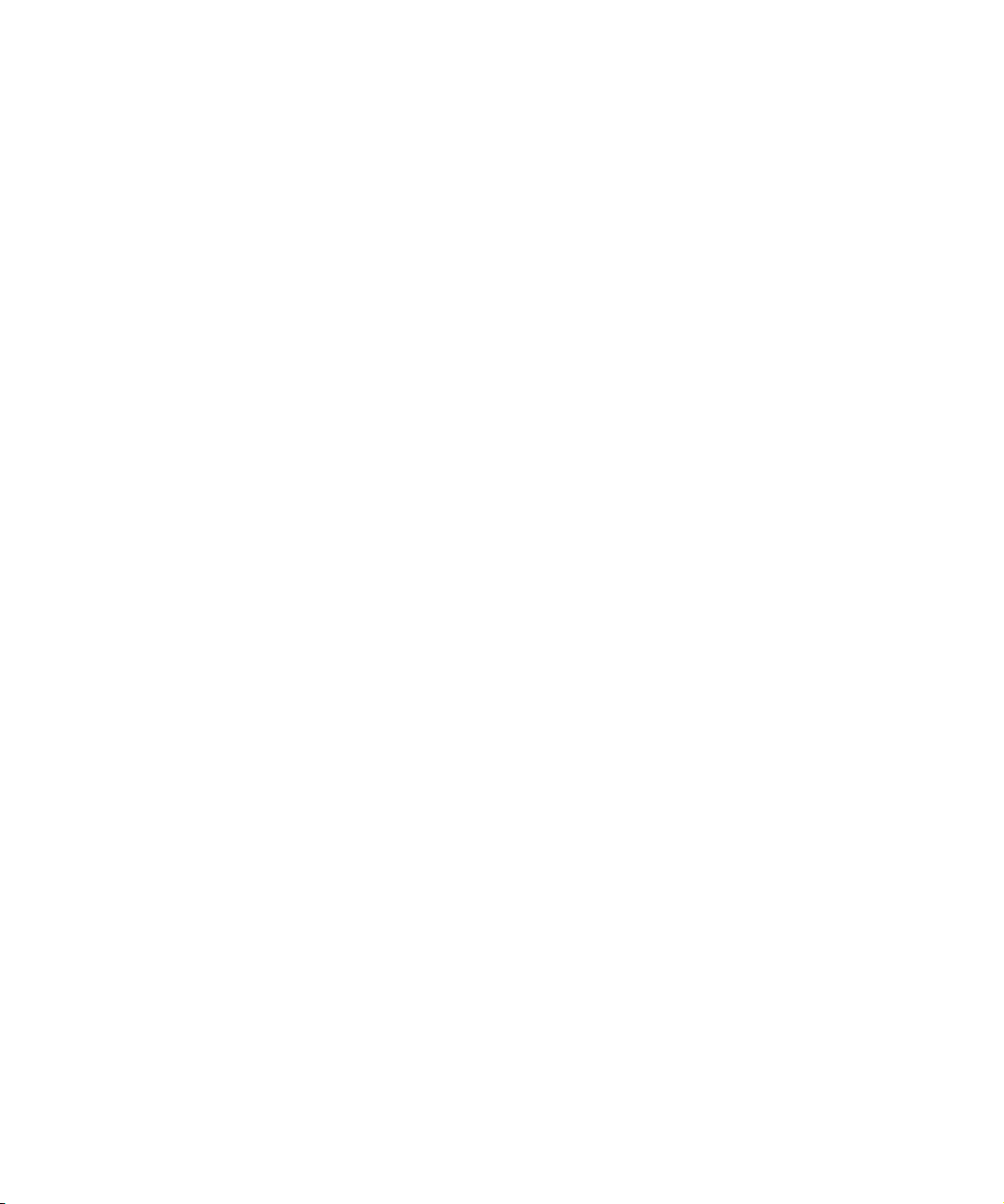
Page 3
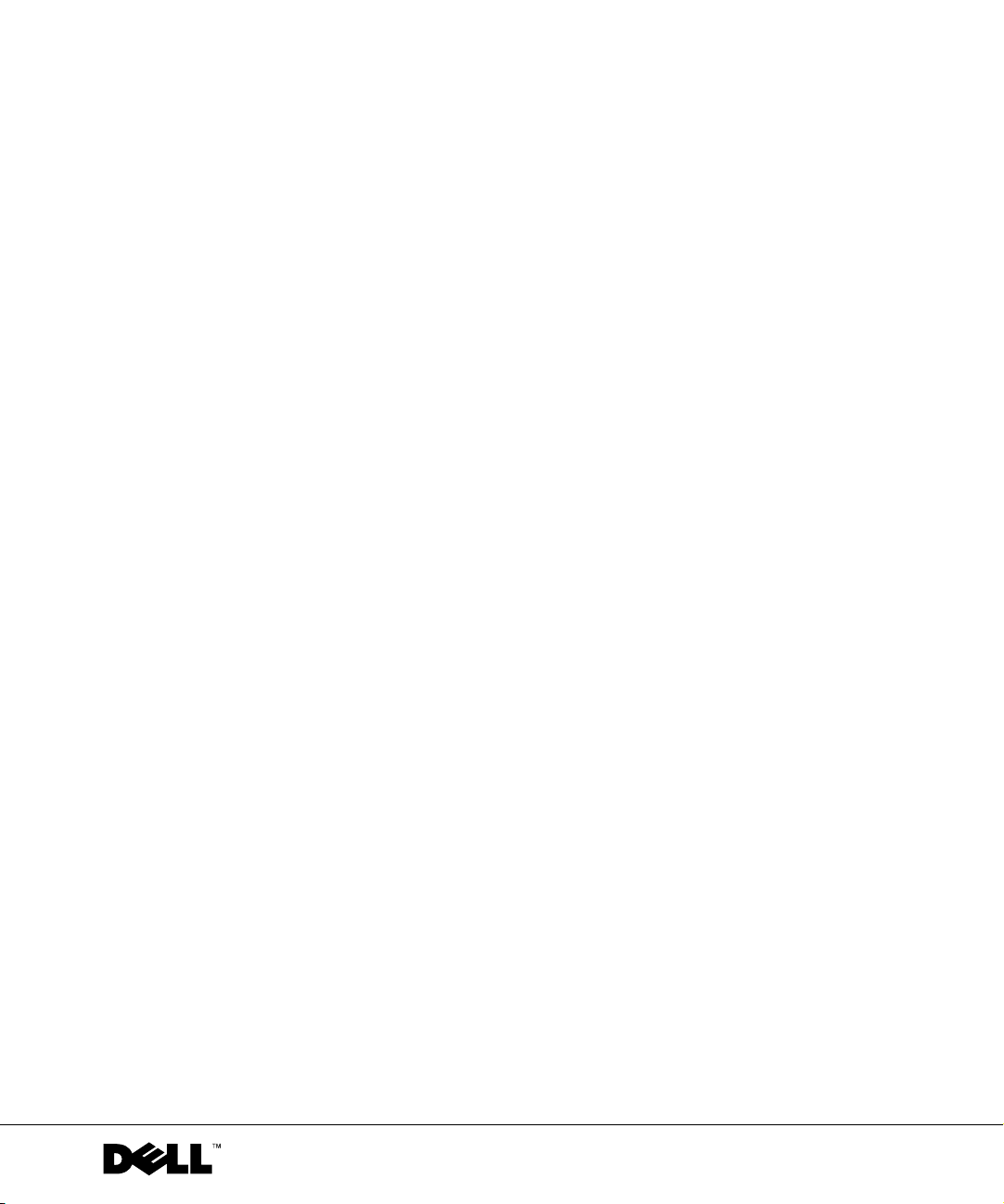
Dell™ Latitude™ D505 Series
System Information Guide
Model PP10L
www.dell.com | support.euro.dell.com
Page 4
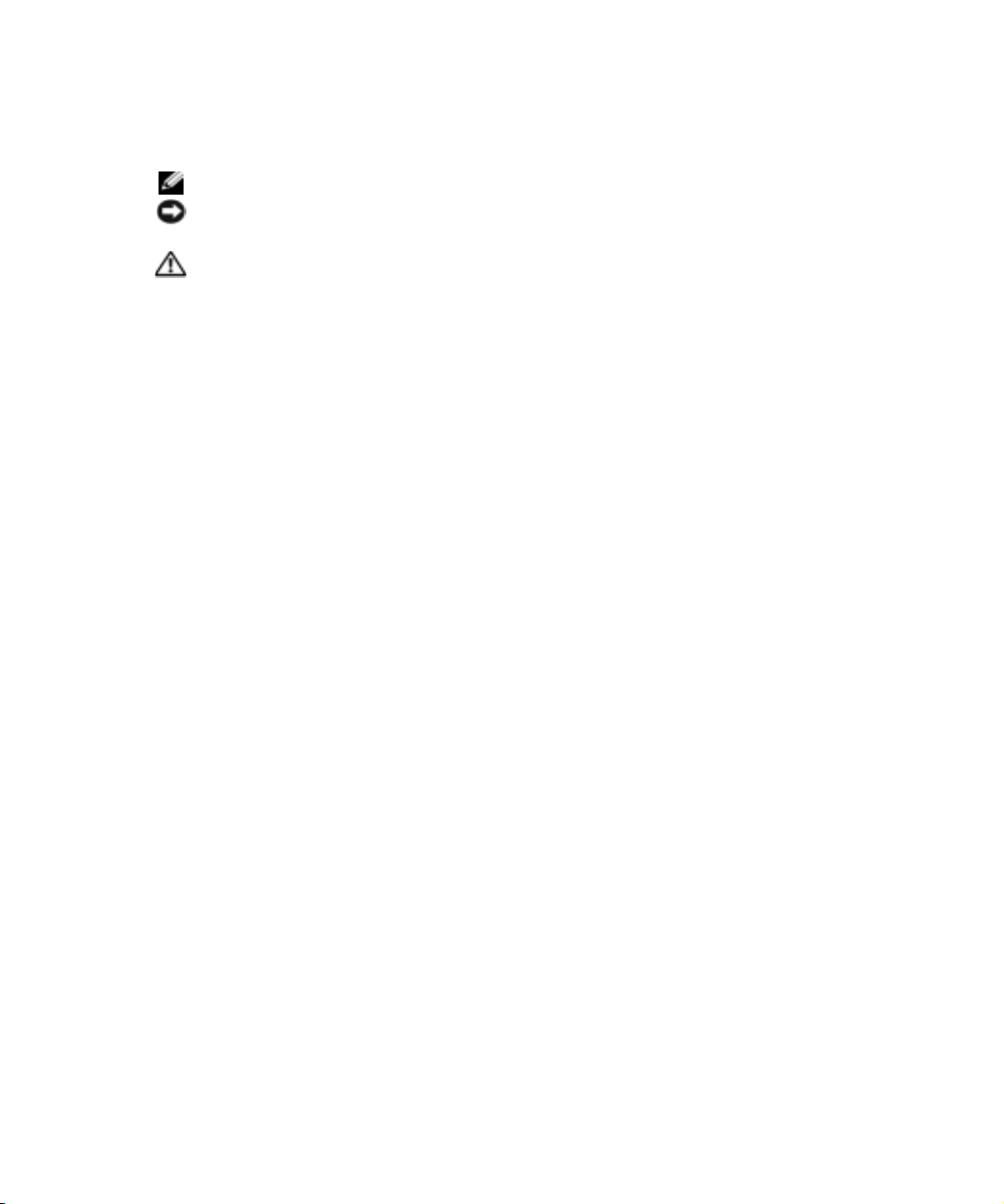
Notes, Notices, and Cautions
NOTE: A NOTE indicates important information that helps you make better use of your computer.
NOTICE: A NOTICE indicates either potential damage to hardware or loss of data and tells you how to
avoid the problem.
CAUTION: A CAUTION indicates a potential for property damage, personal injury, or death.
Abbreviations and Acronyms
For a complete list of abbreviations and acronyms, see the
operating system, double-click the
Help and Support Center
, and then click
User’s Guide
icon on your desktop, or click the
User and system guides
If you purchased a Dell™ n Series computer, any references in this document to Microsoft
User’s Guide
).
(depending on your
Start
button, click
®
Windows® operating systems are not applicable.
____________________
Information in this document is subject to change without notice.
© 2003 Dell Inc. All rights reserved.
Reproduction in any manner whatsoever without the written permission of Dell Inc. is strictly forbidden.
Trademarks used in this text: Dell, the DELL logo, TrueMobile, and Latitude are trademarks of Dell Inc.; Intel, Pentium, and
Celeron are registered trademarks of Intel Corporation; Microsoft and Windows are registered trademarks of Microsoft
Corporation; Bluetooth is a trademark owned by Bluetooth SIG, Inc. and is used by Dell Inc. under license.
Other trademarks and trade names may be used in this document to refer to either the entities claiming the marks and names or
their products. Dell Inc. disclaims any proprietary interest in trademarks and trade names other than its own.
Model PP10L
October 2003 P/N M1219 Rev. A01
Page 5
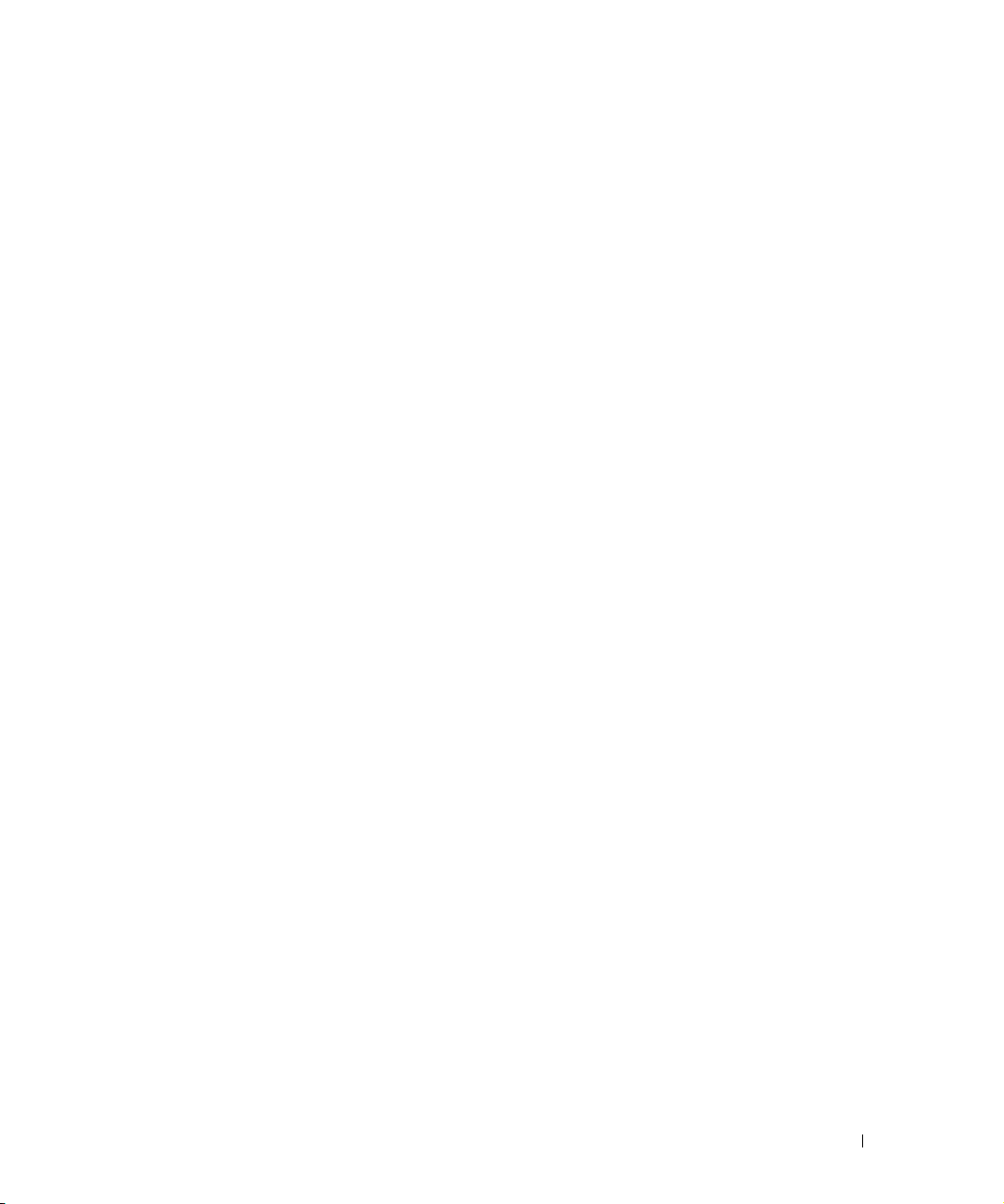
Contents
CAUTION: Safety Instructions . . . . . . . . . . . . . . . . . . . . . . . 5
SAFETY: General
SAFETY: Power
SAFETY: Battery
SAFETY: Air Travel
. . . . . . . . . . . . . . . . . . . . . . . . . . . 5
. . . . . . . . . . . . . . . . . . . . . . . . . . . . 6
. . . . . . . . . . . . . . . . . . . . . . . . . . . . 6
. . . . . . . . . . . . . . . . . . . . . . . . . . . 6
SAFETY: EMC Instructions
. . . . . . . . . . . . . . . . . . . . . . . 7
When Using Your Computer
SAFETY: Ergonomic Computing Habits
. . . . . . . . . . . . . . . . . . . . . . . . 7
. . . . . . . . . . . . . . . . . 8
SAFETY: When Working Inside Your Computer
SAFETY: Protecting Against Electrostatic Discharge
SAFETY: Battery Disposal
Finding Information for Your Computer
Setting Up Your Computer
About Your Computer
Front View
Left View
Right View
Back View
Bottom View
Removing a Battery
. . . . . . . . . . . . . . . . . . . . . . . . . . . . . . 15
. . . . . . . . . . . . . . . . . . . . . . . . . . . . . . . 16
. . . . . . . . . . . . . . . . . . . . . . . . . . . . . . 16
. . . . . . . . . . . . . . . . . . . . . . . . . . . . . . 17
. . . . . . . . . . . . . . . . . . . . . . . . . . . . . 17
. . . . . . . . . . . . . . . . . . . . . . . . . . . . 18
Removing and Installing a Reserve Battery
Installing a Battery
Dell Diagnostics
. . . . . . . . . . . . . . . . . . . . . . . . . . . . 20
. . . . . . . . . . . . . . . . . . . . . . . . . . . . . . 21
When to Use the Dell Diagnostics
Regulatory Notices
. . . . . . . . . . . . . . . . . . . . . . . . . . . . 24
. . . . . . . . . . . . . . . . . . . . . . . 9
. . . . . . . . . . . . . . . . . . . 10
. . . . . . . . . . . . . . . . . . . . . . . . . 13
. . . . . . . . . . . . . . . . . . . . . . . . . . . 15
. . . . . . . . . . . . . . . . . 19
. . . . . . . . . . . . . . . . . . . 21
. . . . . . . . . . . . . 8
. . . . . . . . . . 8
Contents 3
Page 6
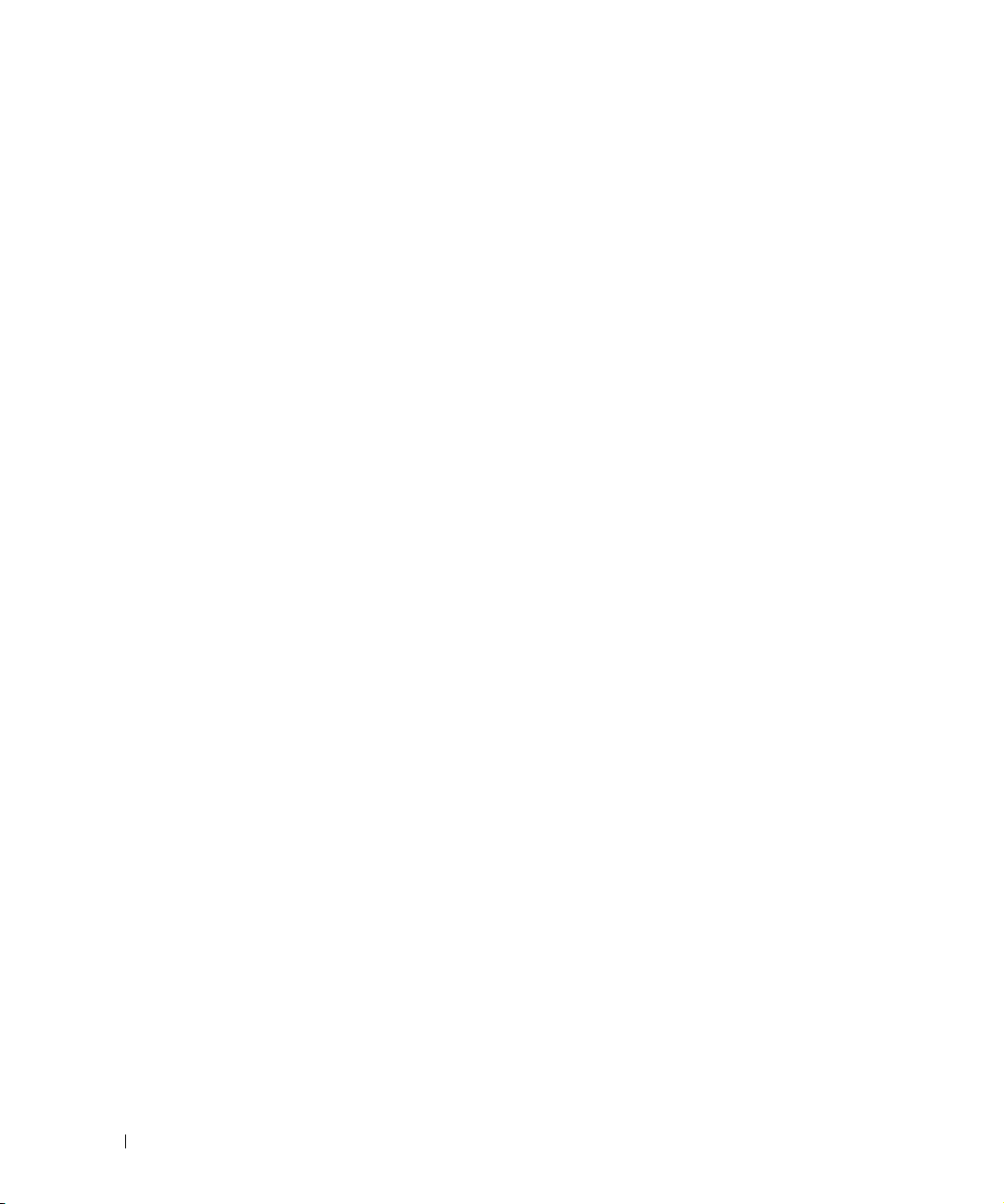
4 Contents
Page 7
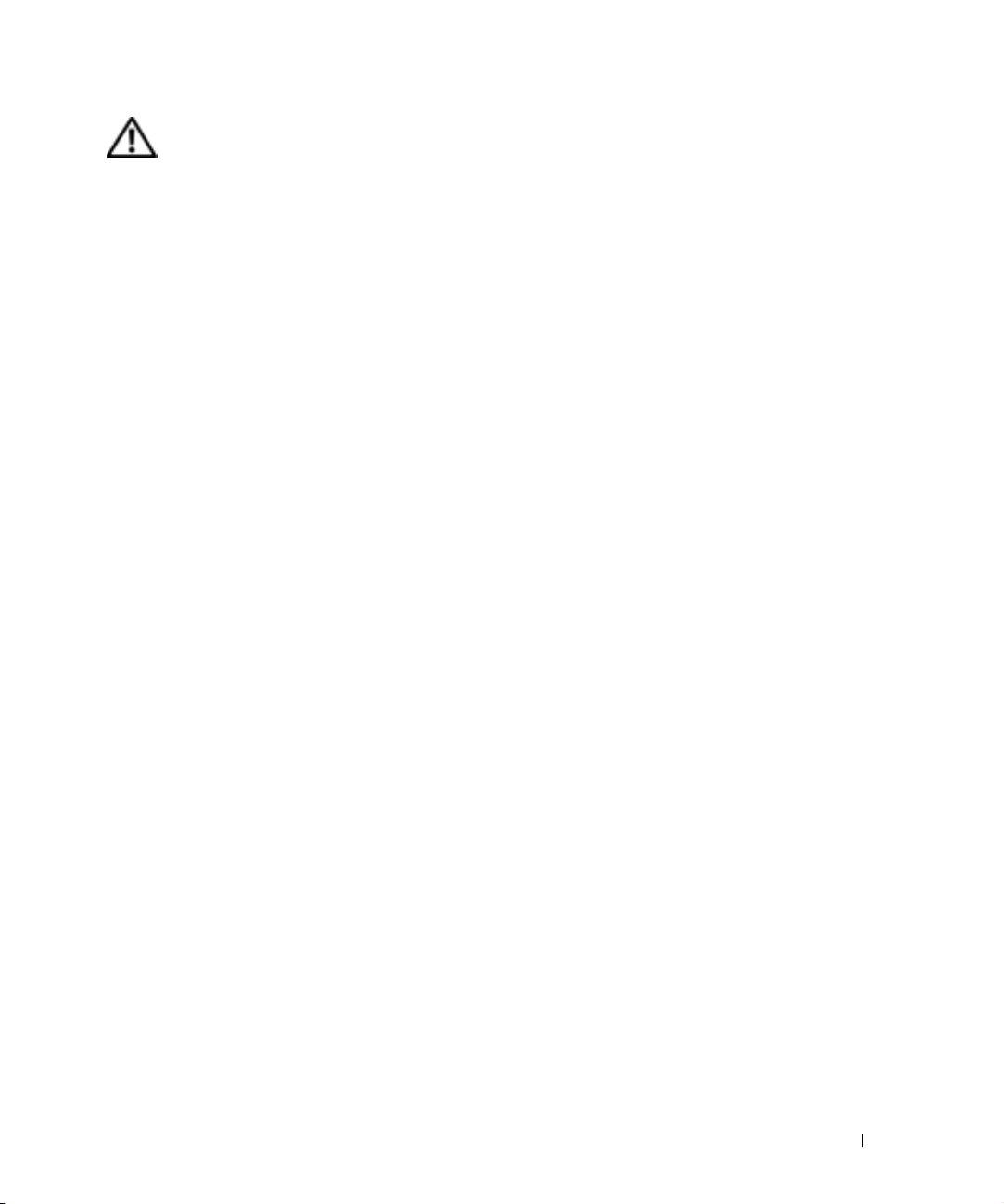
CAUTION: Safety Instructions
Use the following safety guidelines to help ensure your own personal safety and to help protect your computer and
working environment from potential damage.
SAFETY: General
• Do not attempt to service the computer yourself unless you are a trained service technician. Always follow
installation instructions closely.
• If you use an extension power cable with your AC adapter, ensure that the total ampere rating of the products
plugged in to the extension power cable does not exceed the ampere rating of the extension cable.
• Do not push objects into air vents or openings of your computer. Doing so can cause fire or electric shock by
shorting out interior components.
• Do not store your computer in a low-airflow environment, such as a carrying case or a closed briefcase, while the
computer is turned on. Restricting airflow can damage the computer or cause a fire.
• Keep your computer away from radiators and heat sources. Also, do not block cooling vents. Avoid placing loose
papers underneath your computer; do not place your computer in a closed-in wall unit or on a bed, sofa, or rug.
• Place the AC adapter in a ventilated area, such as a desk top or on the floor, when you use it to run the computer
or to charge the battery. Do not cover the AC adapter with papers or other items that will reduce cooling; also, do
not use the AC adapter inside a carrying case.
• The AC adapter may become hot during normal operation of your computer. Use care when handling the adapter
during or immediately after operation.
• Do not allow your portable computer to operate with the base resting directly on exposed skin for extended
periods of time. The surface temperature of the base will rise during normal operation (particularly when AC
power is present). Allowing sustained contact with exposed skin can cause discomfort or, eventually, a burn.
• Do not use your computer in a wet environment, for example, near a bath tub, sink, or swimming pool or in a wet
basement.
• If your computer includes an integrated or optional (PC Card) modem, disconnect the modem cable if an
electrical storm is approaching to avoid the remote risk of electric shock from lightning via the telephone line.
• To help avoid the potential hazard of electric shock, do not connect or disconnect any cables or perform
maintenance or reconfiguration of this product during an electrical storm. Do not use your computer during an
electrical storm unless all cables have been disconnected and the computer is operating on battery power.
• If your computer includes a modem, the cable used with the modem should be manufactured with a minimum
wire size of 26 American wire gauge (AWG) and an FCC-compliant RJ-11 modular plug.
• Before you open the memory module cover or the Mini PCI card cover on the bottom of your computer,
disconnect all cables from their electrical outlets and disconnect the telephone cable.
• If your computer has both a modem RJ-11 connector and a network RJ-45 connector, which look alike, make sure
you insert the telephone cable into the RJ-11 connector, not the RJ-45 connector.
• PC Cards may become very warm during normal operation. Use care when removing PC Cards after their
continuous operation.
• Before you clean your computer, disconnect the computer from the electrical outlet. Clean your computer with a
soft cloth dampened with water. Do not use liquid or aerosol cleaners, which may contain flammable substances.
System Information Guide 5
Page 8
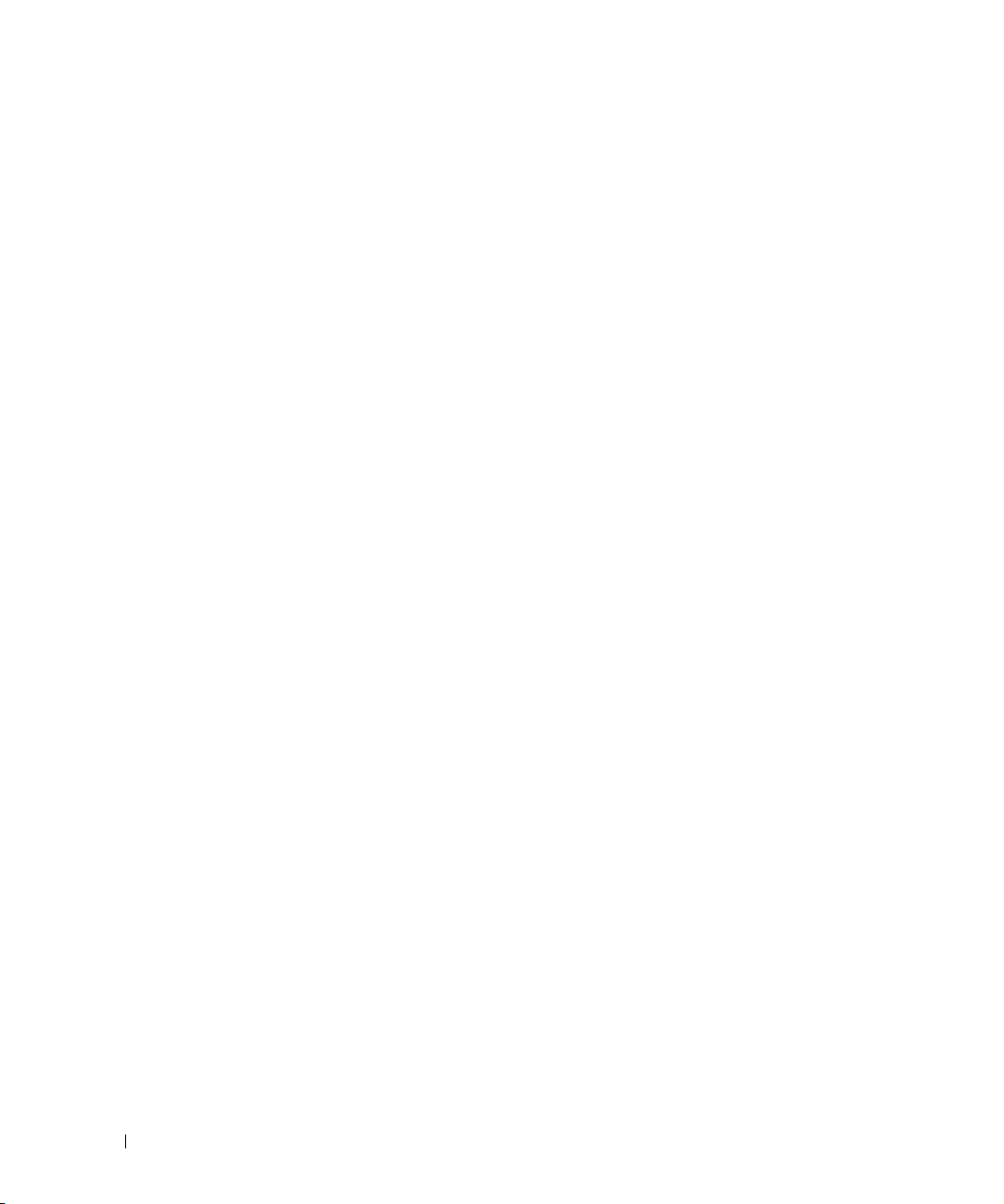
SAFETY: Power
• Use only the Dell-provided AC adapter approved for use with this computer. Use of another AC adapter may
cause a fire or explosion.
• Before you connect the computer to an electrical outlet, check the AC adapter voltage rating to ensure that the
required voltage and frequency match the available power source.
• To remove the computer from all power sources, turn the computer off, disconnect the AC adapter from the
electrical outlet, and remove any battery installed in the battery bay or module bay.
• To help prevent electric shock, plug the AC adapter and device power cables into properly grounded power
sources. These power cables may be equipped with 3-prong plugs to provide an earth grounding connection. Do
not use adapter plugs or remove the grounding prong from the power cable plug. If you use a power extension
cable, use the appropriate type, 2-prong or 3-prong, to mate with the AC adapter power cable.
• Be sure that nothing rests on your AC adapter’s power cable and that the cable is not located where it can be
tripped over or stepped on.
www.dell.com | support.euro.dell.com
• If you are using a multiple-outlet power strip, use caution when plugging the AC adapter’s power cable into the
power strip. Some power strips may allow you to insert the plug incorrectly. Incorrect insertion of the power plug
could result in permanent damage to your computer, as well as risk of electric shock and/or fire. Ensure that the
ground prong of the power plug is inserted into the mating ground contact of the power strip.
SAFETY: Battery
• Use only Dell™ battery modules that are approved for use with this computer. Use of other types may increase the
risk of fire or explosion.
• Do not carry a battery pack in your pocket, purse, or other container where metal objects (such as car keys or
paper clips) could short-circuit the battery terminals. The resulting excessive current flow can cause extremely
high temperatures and may result in damage to the battery pack or cause fire or burns.
• The battery poses a burn hazard if you handle it improperly. Do not disassemble it. Handle a damaged or leaking
battery pack with extreme care. If the battery is damaged, electrolyte may leak from the cells and may cause
personal injury.
• Keep the battery away from children.
• Do not store or leave your computer or battery pack near a heat source such as a radiator, fireplace, stove, electric
heater, or other heat-generating appliance or otherwise expose it to temperatures in excess of 60ºC (140ºF).
When heated to excessive temperatures, battery cells could explode or vent, posing a risk of fire.
• Do not dispose of your computer’s battery in a fire or with normal household waste. Battery cells may explode.
Discard a used battery according to the manufacturer’s instructions or contact your local waste disposal agency
for disposal instructions. Dispose of a spent or damaged battery promptly.
SAFETY: Air Travel
• Certain Federal Aviation Administration regulations and/or airline-specific restrictions may apply to the operation
of your Dell computer while you are on board an aircraft. For example, such regulations/restrictions may prohibit
the use of any personal electronic device (PED) that has the capacity for intentional transmission of radio
frequency or other electromagnetic signals while on an aircraft.
– In order to best comply with all such restrictions, if your Dell portable computer is equipped with Dell
TrueMobile™ or some other wireless communication device, please disable this device before you board the
aircraft and follow all instructions provided by airline personnel with regard to such device.
6 System Information Guide
Page 9
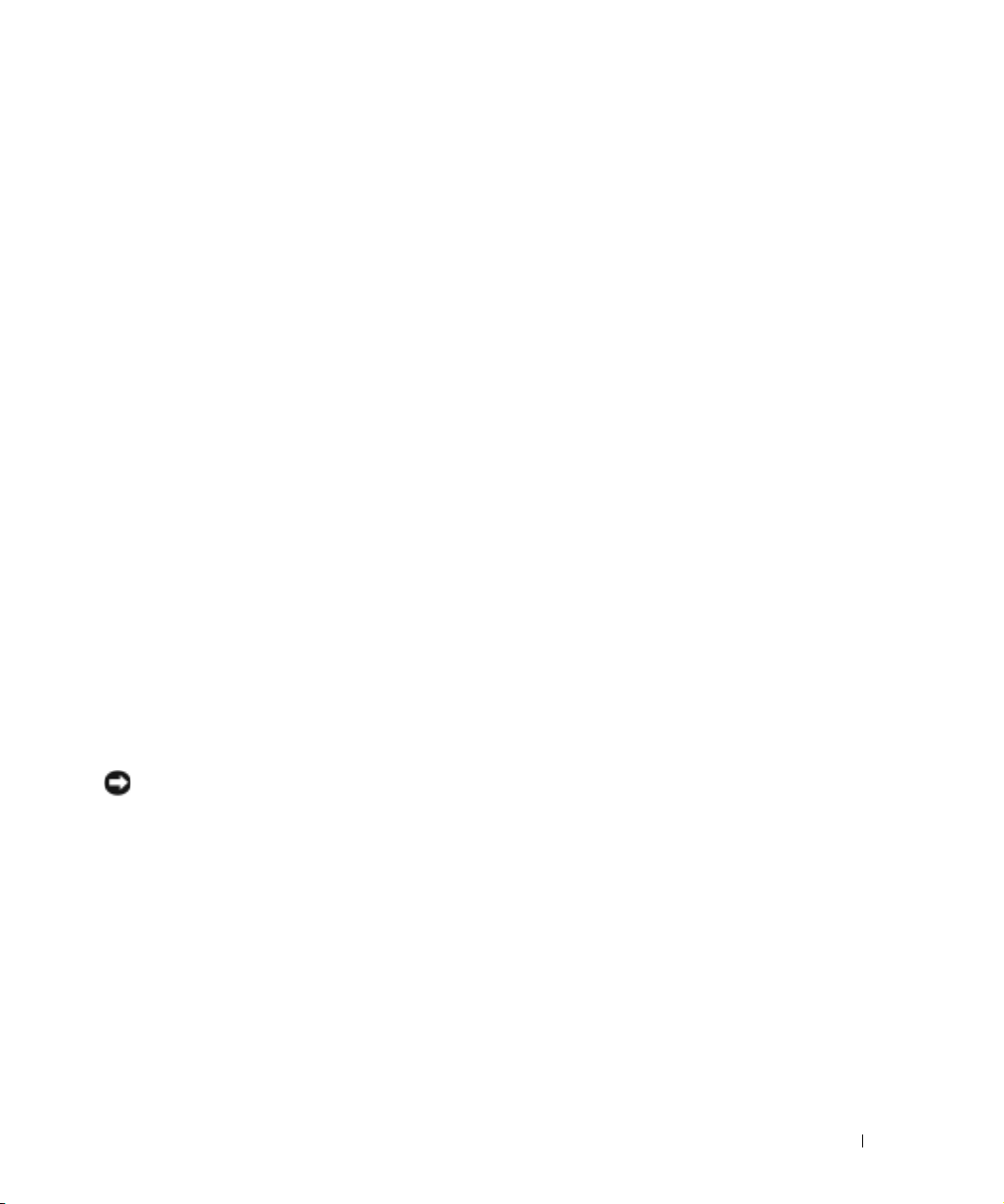
– Additionally, the use of any PED, such as a portable computer, may be prohibited in aircraft during certain
critical phases of flight, for example, takeoff and landing. Some airlines may further define the critical flight
phase as any time the aircraft is below 3050 m (10,000 ft). Please follow the airline’s specific instructions as
to when the use of a PED is allowed.
SAFETY: EMC Instructions
Use shielded signal cables to ensure that you maintain the appropriate electromagnetic compatibility (EMC)
classification for the intended environment. For parallel printers, a cable is available from Dell. If you prefer, you can
order a cable from Dell at its worldwide website at
Static electricity can harm electronic components inside your computer. To prevent static damage, discharge static
electricity from your body before you touch any of your computer’s electronic components, such as a memory module.
You can do so by touching an unpainted metal surface on the computer’s input/output panel.
www.dell.com
.
When Using Your Computer
Observe the following safe-handling guidelines to prevent damage to your computer:
• When setting up the computer for work, place it on a level surface.
• When traveling, do not check the computer as baggage. You can put your computer through an X-ray security
machine, but never put your computer through a metal detector. If you have the computer checked by hand, be
sure to have a charged battery available in case you are asked to turn on the computer.
• When traveling with the hard drive removed from the computer, wrap the drive in a nonconducting material,
such as cloth or paper. If you have the drive checked by hand, be ready to install the drive in the computer. You
can put the hard drive through an X-ray security machine, but never put the drive through a metal detector.
• When traveling, do not place the computer in overhead storage compartments where it could slide around. Do
not drop your computer or subject it to other mechanical shocks.
• Protect your computer, battery, and hard drive from environmental hazards such as dirt, dust, food, liquids,
temperature extremes, and overexposure to sunlight.
• When you move your computer between environments with very different temperature and/or humidity ranges,
condensation may form on or within the computer. To avoid damaging the computer, allow sufficient time for the
moisture to evaporate before using the computer.
NOTICE: When taking the computer from low-temperature conditions into a warmer environment or from high-
temperature conditions into a cooler environment, allow the computer to acclimate to room temperature before
turning on power.
• When you disconnect a cable, pull on its connector or on its strain-relief loop, not on the cable itself. As you pull
out the connector, keep it evenly aligned to avoid bending any connector pins. Also, before you connect a cable
make sure both connectors are correctly oriented and aligned.
• Handle components with care. Hold a component such as a memory module by its edges, not its pins.
• When preparing to remove a memory module from the system board or disconnect a device from the computer,
turn off the computer, disconnect the AC adapter cable, remove any battery installed in the battery bay or module
bay, and then wait 5 seconds before proceeding to help avoid possible damage to the system board.
• Clean the display with a soft, clean cloth and water. Apply the water to the cloth; then stroke the cloth across the
display in one direction, moving from the top of the display to the bottom. Remove moisture from the display
quickly and keep the display dry. Long-term exposure to moisture can damage the display. Do not use a
commercial window cleaner to clean your display.
System Information Guide 7
Page 10
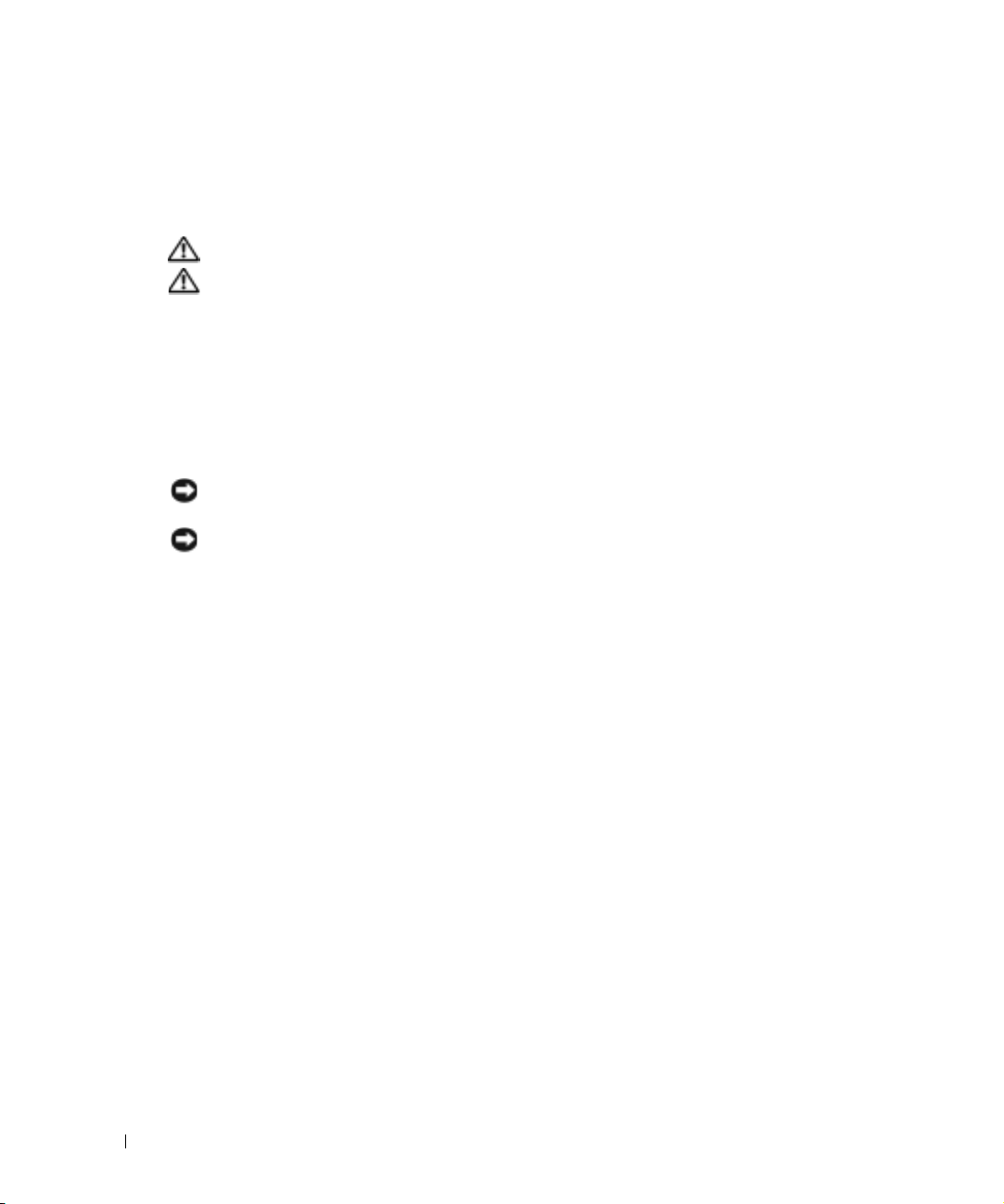
• If your computer gets wet or is damaged, follow the procedures described in "Solving Problems" in your User’s
Guide. If, after following these procedures, you confirm that your computer is not operating properly, contact Dell
(see "Getting Help" in your User’s Guide for the appropriate contact information).
SAFETY: Ergonomic Computing Habits
CAUTION: Improper or prolonged keyboard use may result in injury.
CAUTION: Viewing the display or external monitor screen for extended periods of time may result in eye strain.
For comfort and efficiency, observe the ergonomic guidelines in the "Appendix" of your online User’s Guide when setting
up and using your computer.
This portable computer is not designed for continuous operation as office equipment. For extended use in an office, it is
recommended that you connect an external keyboard.
SAFETY: When Working Inside Your Computer
www.dell.com | support.euro.dell.com
Before removing or installing memory modules, Mini PCI cards, or modems, perform the following steps in the
sequence indicated.
NOTICE: The only time you should ever access the inside of your computer is when you are installing memory
modules or a Mini PCI card, modem, Bluetooth™ card, or reserve battery.
NOTICE: Wait 5 seconds after turning off the computer before disconnecting a device or removing a memory module,
Mini PCI card, modem, Bluetooth card, or reserve battery to help prevent possible damage to the system board.
1
Shut down your computer and turn off any attached devices.
2
Disconnect your computer and devices from electrical outlets to reduce the potential for personal injury or shock.
Also, disconnect any telephone or telecommunication lines from the computer.
3
Remove the main battery from the battery bay and, if necessary, the second battery from the module bay.
4
Ground yourself by touching any unpainted metal surface on the back of the computer.
5
While you work, periodically touch the unpainted metal surface to dissipate any static electricity that might harm
internal components.
SAFETY: Protecting Against Electrostatic Discharge
Static electricity can harm electronic components inside your computer. To prevent static damage, discharge static
electricity from your body before you touch any of your computer’s electronic components, such as a memory module.
You can do so by touching any unpainted metal surface on the back of the computer.
As you continue to work inside the computer, periodically touch any unpainted metal surface on the back of the
computer to remove any static charge your body may have accumulated.
You can also take the following steps to prevent damage from electrostatic discharge (ESD):
• When unpacking a static-sensitive component from its shipping carton, do not remove the component from the
antistatic packing material until you are ready to install the component. Just before unwrapping the antistatic
packaging, be sure to discharge static electricity from your body.
• When transporting a sensitive component, first place it in an antistatic container or packaging.
• Handle all sensitive components in a static-safe area. If possible, use antistatic floor pads and workbench pads.
8 System Information Guide
Page 11
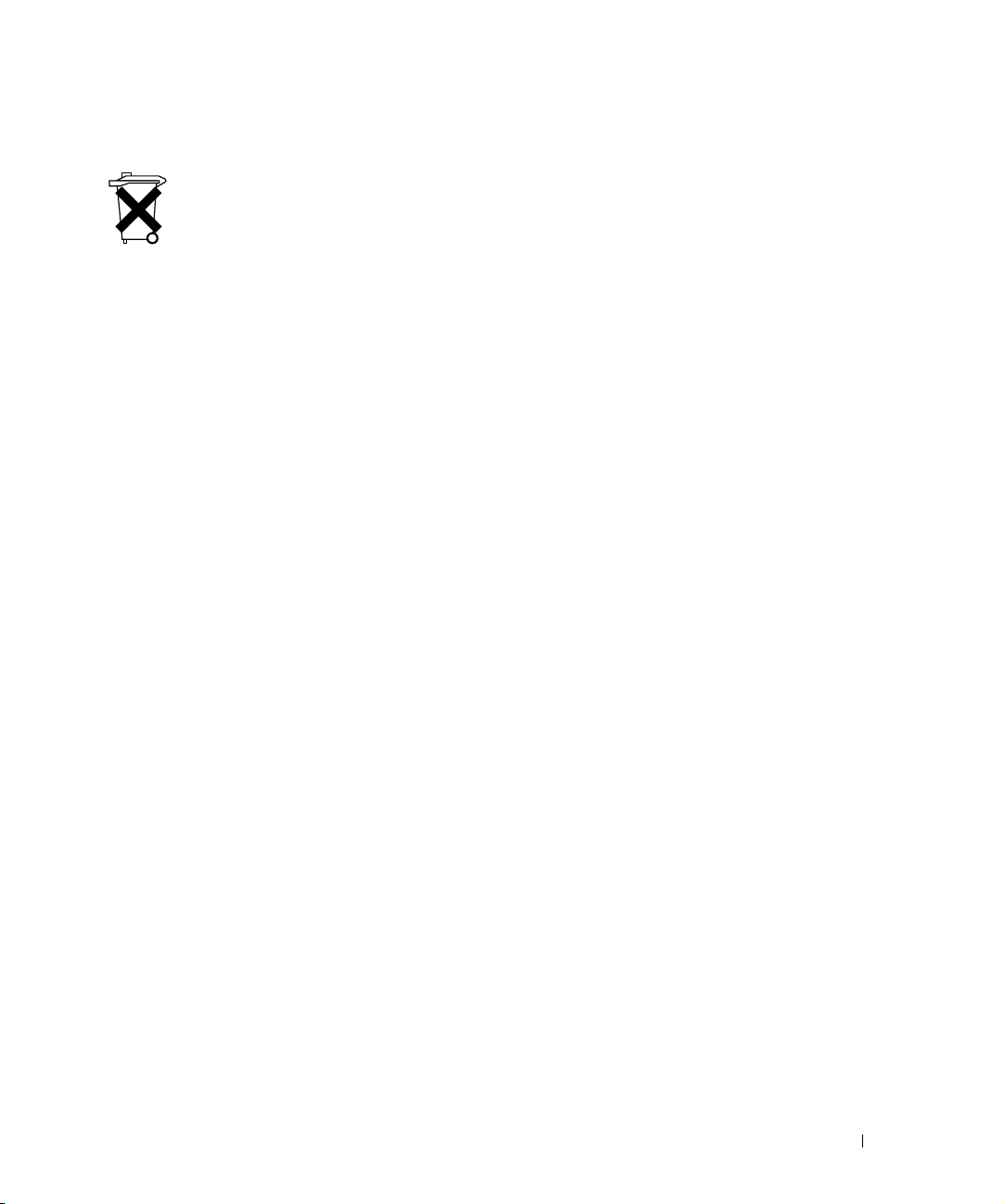
SAFETY: Battery Disposal
Your computer uses a lithium-ion battery and a lithium coin-cell battery. For instructions about replacing
the lithium-ion battery in your computer, see "Removing a Battery" on page 18. The lithium coin-cell
battery is a long-life battery, and it is very possible that you will never need to replace it. However, should
you need to replace it, see "Removing and Installing a Reserve Battery" on page 19.
Do not dispose of the battery along with household waste. Contact your local waste disposal agency for the
address of the nearest battery deposit site.
System Information Guide 9
Page 12
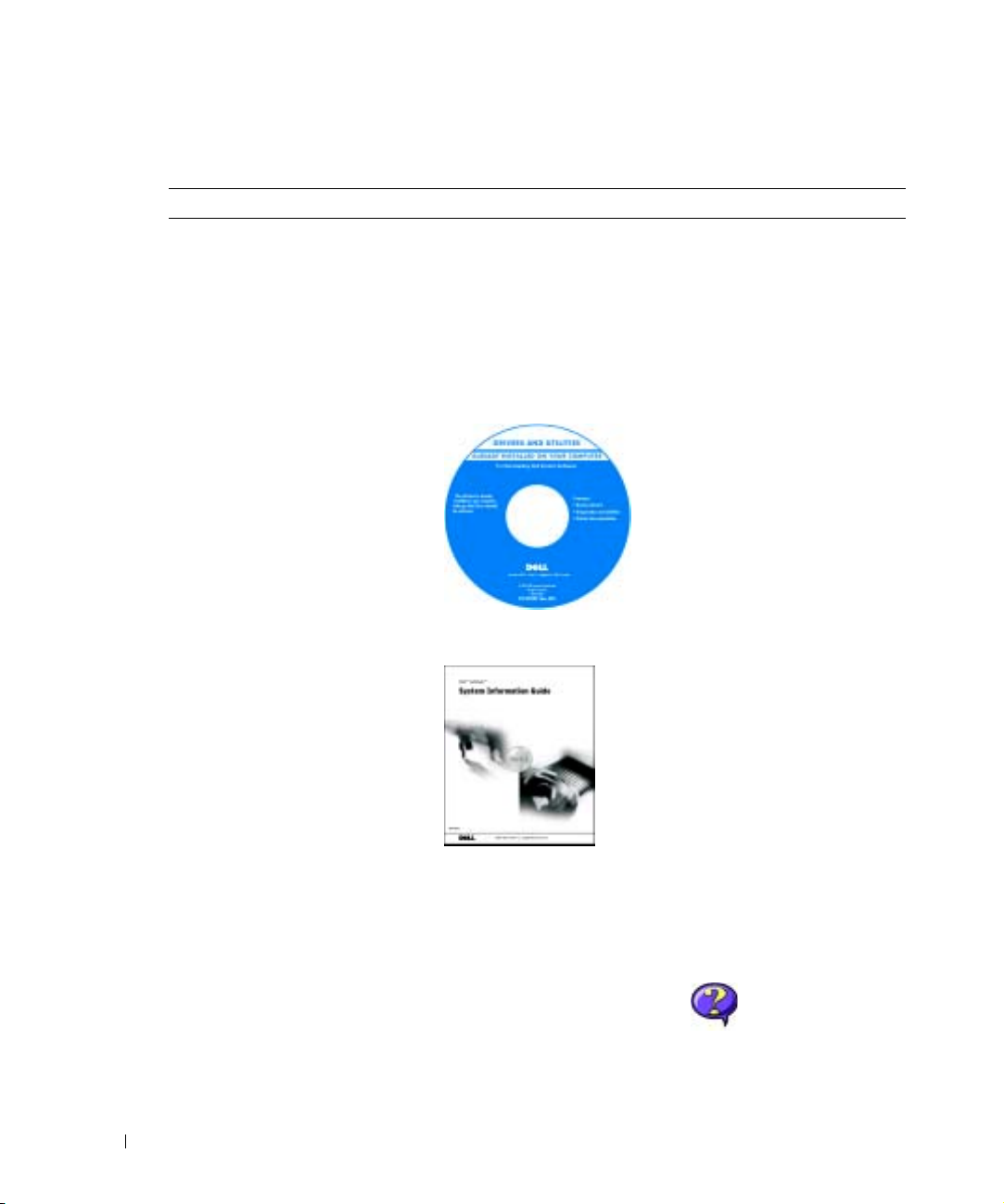
Finding Information for Your Computer
What are you looking for? Find It Here
• A diagnostic program for my
computer
• Drivers for my computer
• My computer documentation
• My device documentation
www.dell.com | support.euro.dell.com
Drivers and Utilities CD (also known as the
ResourceCD)
Documentation and drivers are already installed on your computer.
You can use the CD to reinstall drivers, run the Dell Diagnostics, or
access your documentation.
Readme files may be included on your CD to provide last-minute
updates about technical changes to your computer or advanced
technical-reference material for technicians or experienced users.
• How to set up my computer
• Warranty information
• Safety instructions
• How to remove and replace parts
• Technical specifications
• How to configure system settings
• How to troubleshoot and solve
problems
10 System Information Guide
Dell™ System Information Guide
NOTE: This document is available as a PDF at support.euro.dell.com.
User’s Guide
Microsoft® Windows® XP Help and Support Center
1
Click the
2
Click
Windows 2000
Double-click the
Start
button and click
User’s and system guides
User’s Guides
icon on your desktop.
Help and Support.
and click
User’s guides
.
Page 13
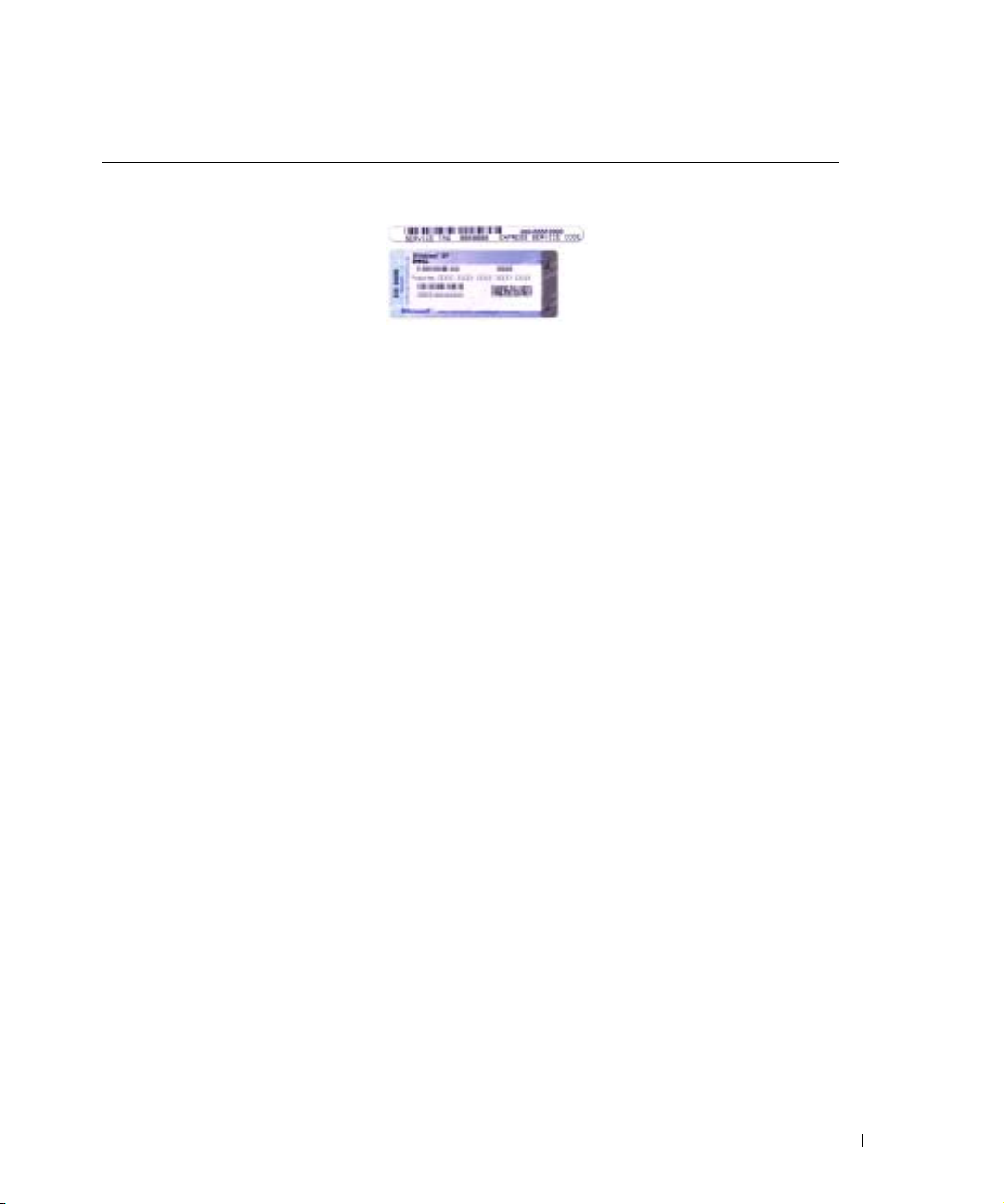
What are you looking for? Find It Here
• Service Tag and Express Service
Code
Service Tag and Microsoft Windows License
These labels are located on your computer.
• Microsoft Windows License Label
contacting technical support. The Express Service Code is not
available in all countries.
• Use the number on the Microsoft Windows License Label if you
reinstall your operating system.
• Latest drivers for my computer
• Answers to technical service and
support questions
• Online discussions with other users
and technical support
• Documentation for my computer
Dell Support Website — support.euro.dell.com
The Dell Support website provides several online tools, including:
• Solutions — Troubleshooting hints and tips, articles from
technicians, and online courses
• Community — Online discussion with other Dell customers
• Upgrades — Upgrade information for components, such as
memory, the hard drive, and the operating system
• Customer Care — Contact information, order status, warranty,
and repair information
• Downloads — Drivers, patches, and software updates
• Reference — Computer documentation, product specifications,
and white papers
• Service call status and support
history
• Top technical issues for my
computer
• Frequently asked questions
Dell Premier Support Website —
premiersupport.dell.com
The Dell Premier Support website is customized for corporate,
government, and education customers. This website may not be
available in all regions.
• File downloads
• Details on my computer
configuration
• Service contract for my computer
• How to use Windows XP
• Documentation for my computer
• Documentation for devices (such as
a modem)
Windows Help and Support Center
1
Click the
2
Type a word or phrase that describes your problem and click the
arrow icon.
3
Click the topic that describes your problem.
4
Follow the instructions on the screen.
Start
button and click
•Use the Service Tag to identify
your computer when you use
support.euro.dell.com
or contact
technical support.
•Enter the Express Service Code
to direct your call when
Help and Support
.
System Information Guide 11
Page 14
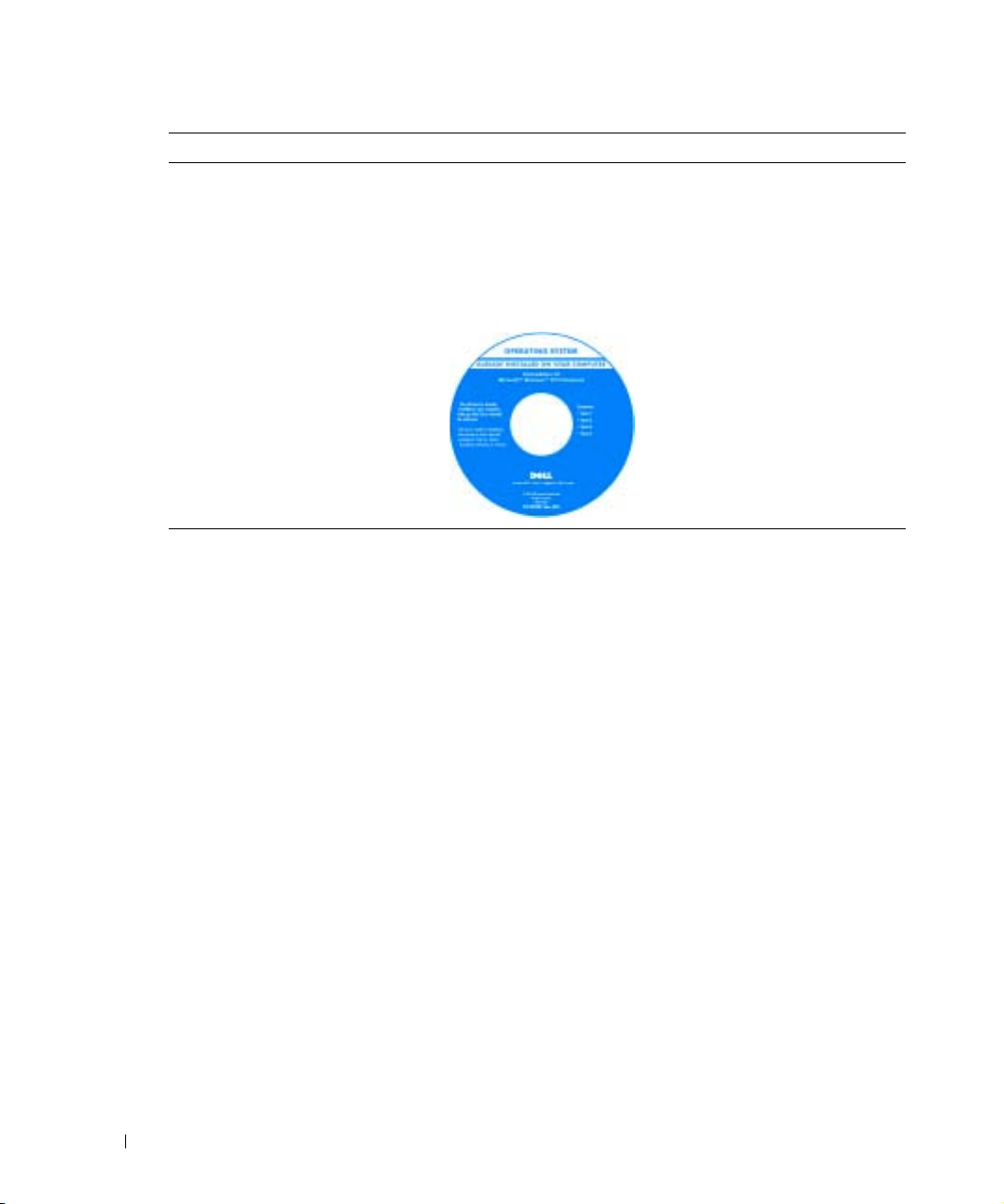
What are you looking for? Find It Here
• How to reinstall my operating
system
www.dell.com | support.euro.dell.com
Operating System CD
The operating system is already installed on your computer. To
reinstall your operating system, use the
User’s Guide
your
After you reinstall your operating system, use the
Utilities
CD to reinstall drivers for the devices that came with your
computer.
for operating-system reinstallation instructions.
Your operating system product key
label is located on your computer.
Operating System
CD. See
Drivers and
12 System Information Guide
Page 15
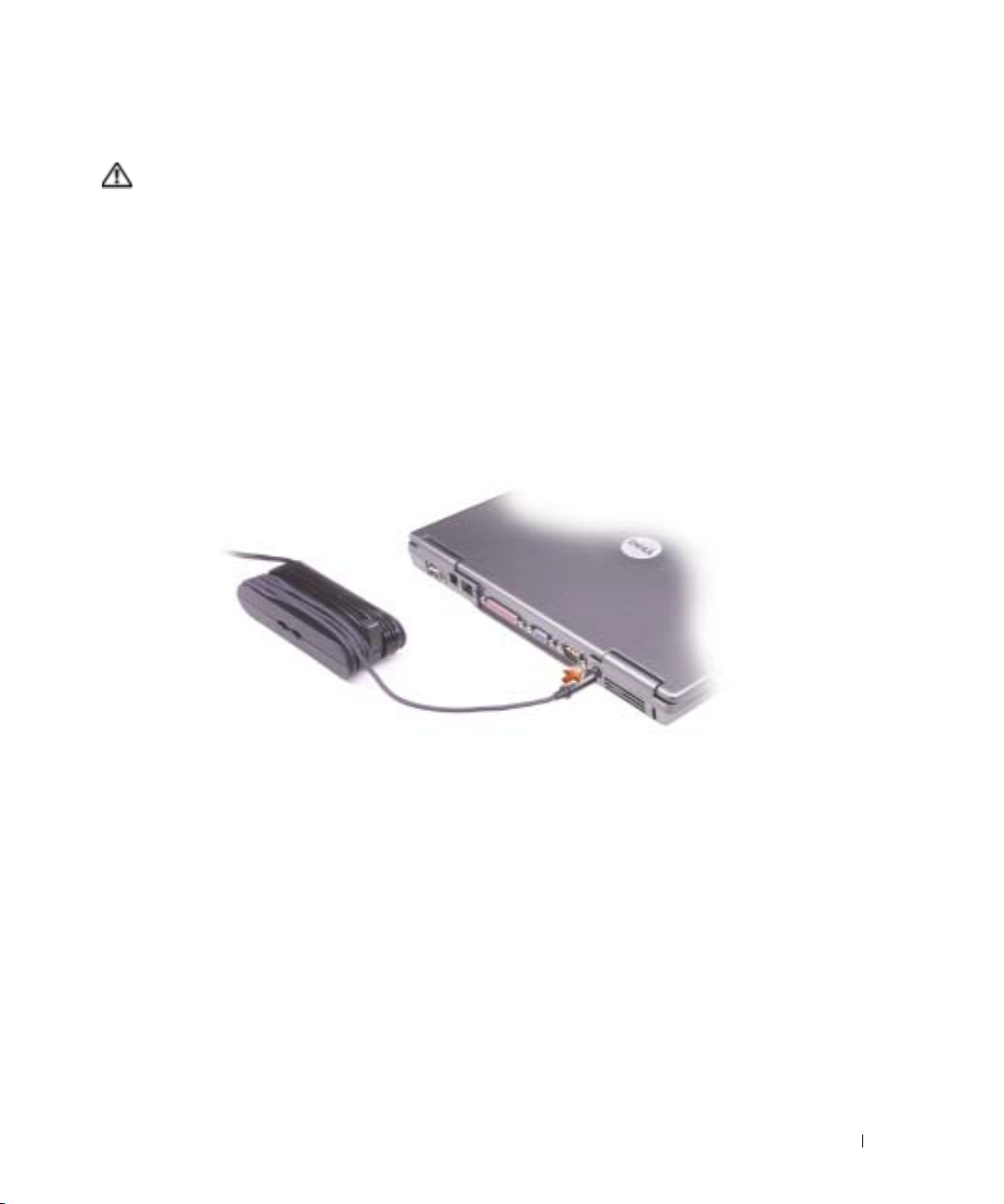
Setting Up Your Computer
CAUTION: Before you begin any of the procedures in this section, follow the safety instructions at the
beginning of this document.
1
Unpack the accessories box.
2
Set aside the contents of the accessories box, which you will need to complete the setup of
your computer.
The accessories box also contains user documentation and any software or additional
hardware (such as PC Cards, drives, or batteries) that you have ordered.
3
Connect the AC adapter to the AC adapter connector on the computer and to the electrical
outlet.
System Information Guide 13
Page 16

4
Open the computer display and press the power button to turn on the computer.
NOTE: Do not connect the computer to the docking device until the computer has been turned on and
shut down at least once.
www.dell.com | support.euro.dell.com
power button
14 System Information Guide
Page 17
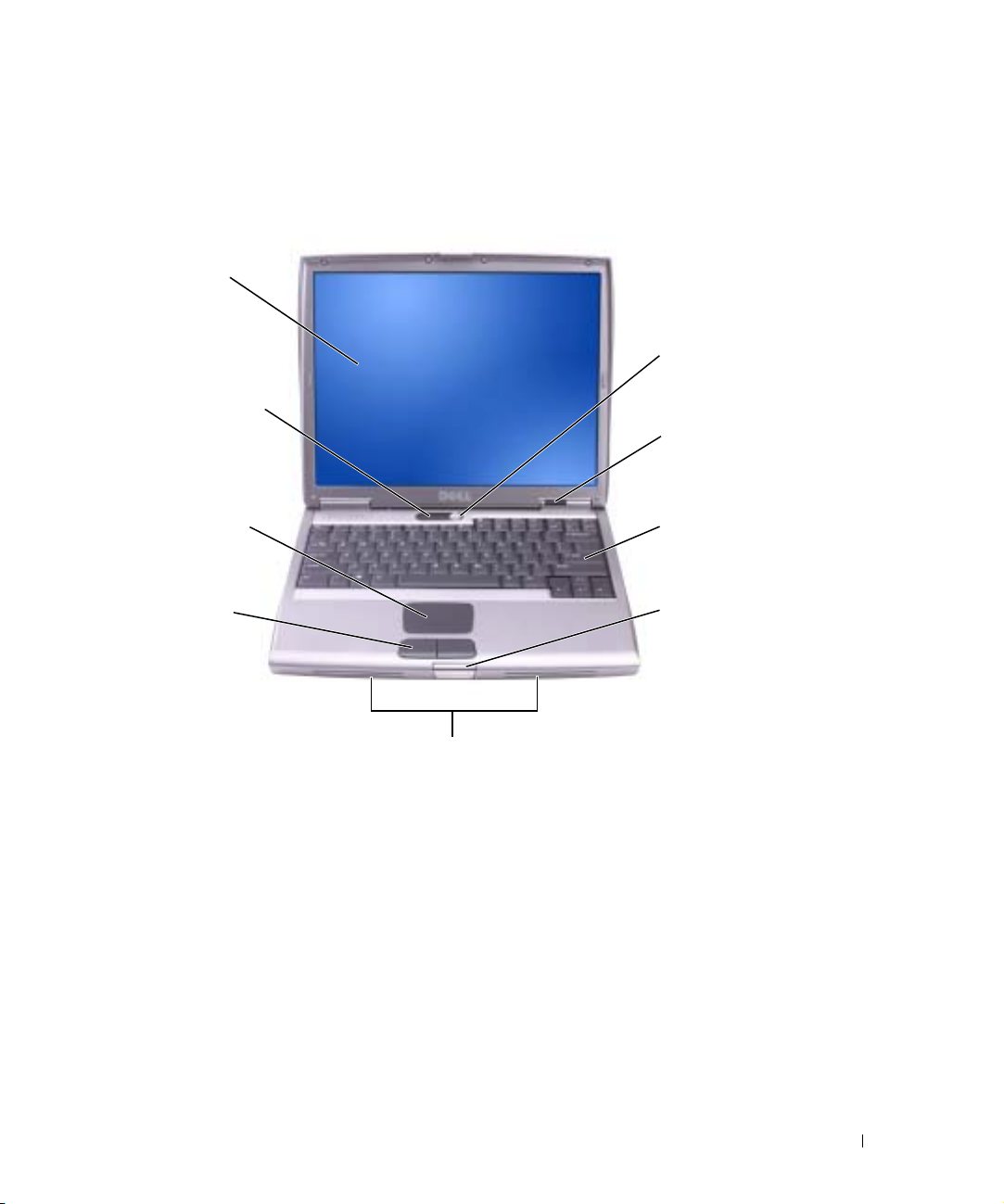
About Your Computer
Front View
display
keyboard
status lights
power button
device status
lights
touch pad
touch pad
buttons
keyboard
display latch
speakers
System Information Guide 15
Page 18

Left View
www.dell.com | support.euro.dell.com
Right View
IEEE 1394
connector
PC Card slot
infrared
sensor
security
cable slot
audio
connectors (2)
security cable slot module bay device latch
16 System Information Guide
release
Page 19

Back View
CAUTION: Do not block, push objects into, or allow dust to accumulate in the air vents. Do not store
your computer in a low-airflow environment, such as a closed briefcase, while it is running. Restricting
the airflow can damage the computer or cause a fire.
parallel connector
network connector (RJ-45)
modem connector (RJ-11) (optional)
video connector
serial connector
USB connectors (2)
Bottom View
hard drive
Mini PCI
card cover
S-video TV-out connector
memory module cover
fan
AC adapter connector air vents
battery-bay latch release
battery charge gauge
battery
docking device slot
System Information Guide 17
Page 20

Removing a Battery
For more information about removing the second battery, see "Using the Module Bay" in your
online
User’s Guide.
CAUTION: Before performing these procedures, turn off the computer, disconnect it from the electrical
outlet, and disconnect the modem from the telephone wall jack.
NOTICE: If you choose to replace the battery with the computer in standby mode, you have up to
90 seconds to complete the battery replacement before the computer shuts down and loses any unsaved
data.
Ensure that the computer is turned off, disconnected from an electrical outlet, and
1
disconnected from the telephone wall jack.
2
If the computer is connected to a docking device (docked), undock it. See the documentation
www.dell.com | support.euro.dell.com
that came with your docking device for instructions.
3
Slide and hold the battery-bay latch release on the bottom of the computer, and then remove
the battery from the bay.
18 System Information Guide
Page 21
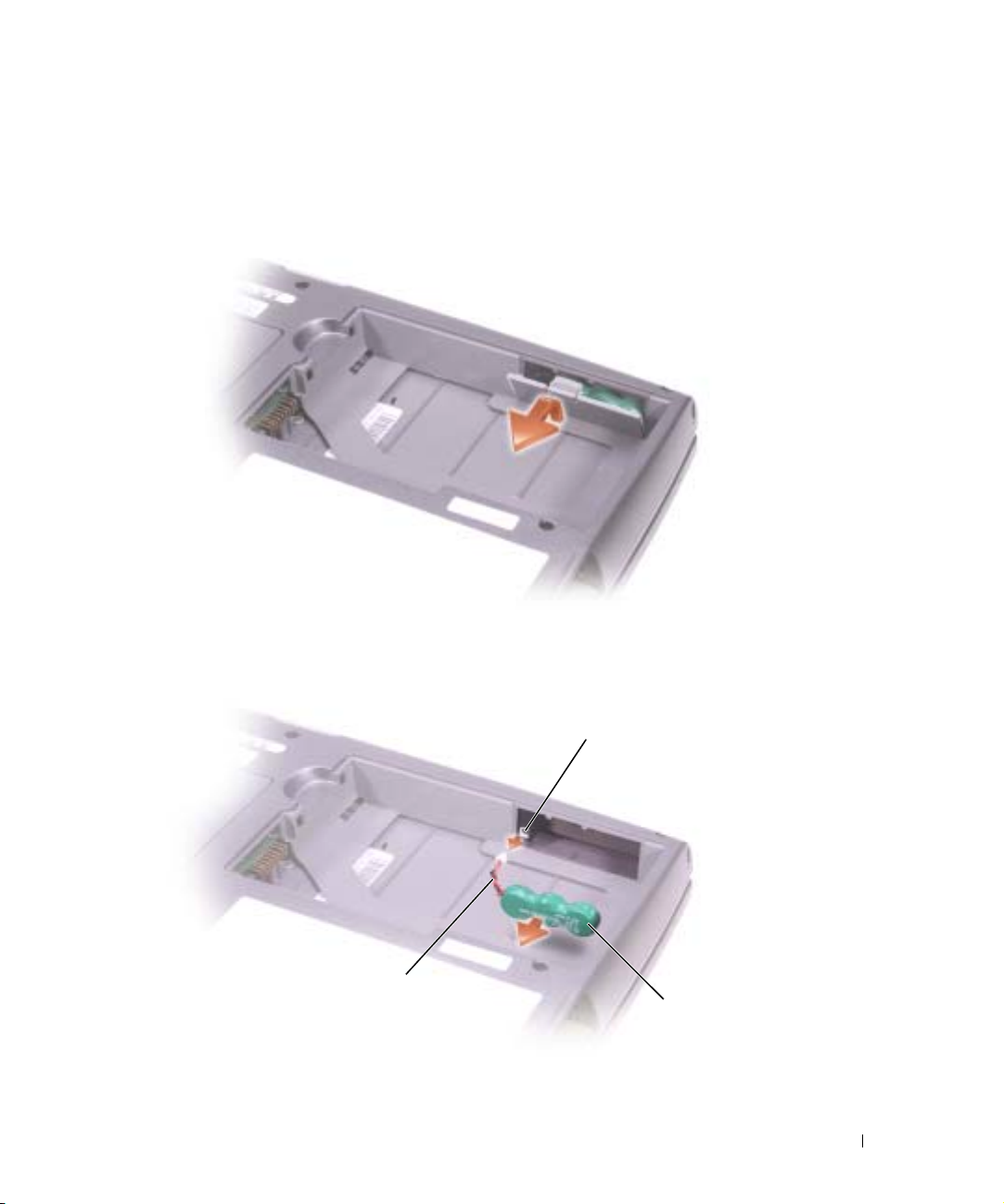
Removing and Installing a Reserve Battery
1
Remove the battery.
2
Remove the reserve battery cover.
3
Slide the reserve battery toward the connector, and pull the battery out of its compartment.
4
Disconnect the reserve battery cable from the connector.
connector
reserve battery cable
reserve battery
5
Connect the reserve battery cable to the connector in the reserve battery compartment.
System Information Guide 19
Page 22

6
Place the reserve battery in the compartment, and replace the reserve battery cover.
www.dell.com | support.euro.dell.com
Installing a Battery
Slide the battery into the bay until the latch release clicks.
For more information about installing the second battery, see "Using the Module Bay" in your
online
User’s Guide.
20 System Information Guide
Page 23
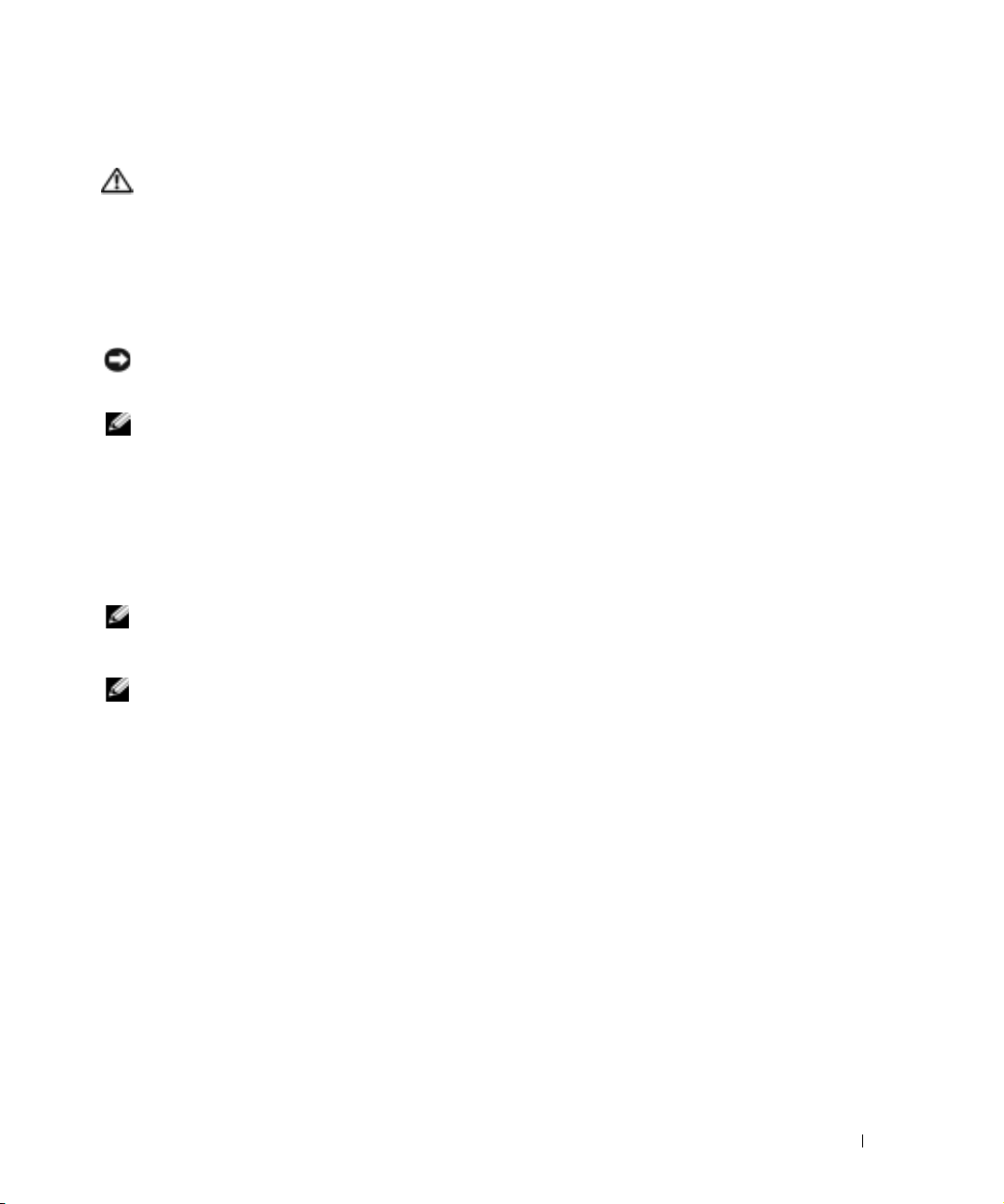
Dell Diagnostics
CAUTION: Before you begin any of the procedures in this section, follow the safety instructions at the
beginning of this document.
When to Use the Dell Diagnostics
If you experience a problem with your computer, perform the checks in "Solving Problems" in your
User’s Guide
It is recommended that you print these procedures before you begin.
NOTICE: The Dell Diagnostics works only on Dell™ computers.
The Dell Diagnostics is located on a hidden diagnostic utility partition on your hard drive.
NOTE: If your computer cannot display a screen image, contact Dell (see "Getting Help" in your User's
Guide for the appropriate contact information).
Shut down the computer.
1
2
If the computer is connected to a docking device (docked), undock it. See the documentation
that came with your docking device for instructions.
3
Connect the computer to an electrical outlet.
4
Turn on the computer. When the DELL™ logo appears, press <F12> immediately.
NOTE: If you cannot see anything on your display, press and hold <Fn> and the power button for about
5 seconds to start the Dell Diagnostics. The computer automatically runs the Pre-boot System
Assessment.
and run the Dell Diagnostics before you contact Dell for technical assistance.
NOTE: If you see a message stating that no diagnostics utility partition has been found, run the Dell
Diagnostics from your Drivers and Utilities CD.
If you wait too long and the Microsoft® Windows® logo appears, continue to wait until you
see the Windows desktop. Then shut down your computer through the
Start
menu and try
again.
5
When the boot device list appears, highlight
Diagnostics
and press <Enter>.
The computer runs the Pre-boot System Assessment, a series of initial tests of your system
board, keyboard, hard drive, and display.
• During the assessment, answer any questions that appear.
• If a failure is detected, the computer stops and beeps. To stop the assessment and restart
the computer, press <n>; to continue to the next test, press <y>; to retest the
component that failed, press <r>.
System Information Guide 21
Page 24
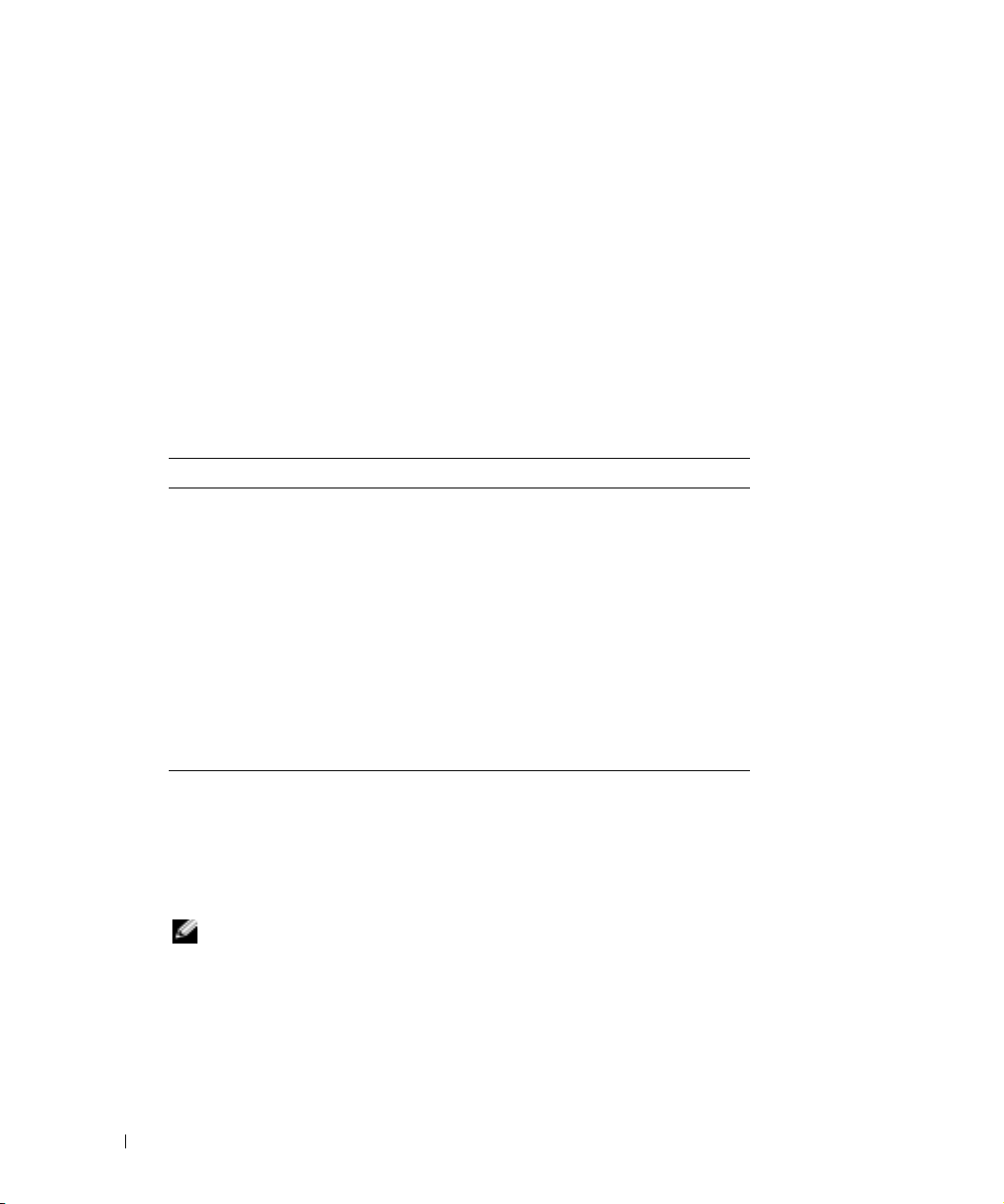
• If failures are detected during the Pre-boot System Assessment, write down the error
code(s) and contact Dell (see "Getting Help" in your
contact information) before continuing on to the Dell Diagnostics.
If the Pre-boot System Assessment completes successfully, you receive the message
Dell Diagnostic Utility Partition. Press any key to continue
6
Press any key to start the Dell Diagnostics from the diagnostics utility partition on your hard
drive.
7
When the Dell Diagnostics
Dell Diagnostics Main Menu
1
After the Dell Diagnostics loads and the
option you want.
www.dell.com | support.euro.dell.com
Option Function
Express Test Performs a quick test of devices. This test typically takes 10
Extended Test Performs a thorough check of devices. This test typically
Custom Test Tests a specific device. You can customize the tests you
Symptom Tree Lists the most common symptoms encountered and allows
User's Guide
Main Menu
to 20 minutes and requires no interaction on your part.
Express Test
Run
the problem quickly.
takes an hour or more and requires you to answer questions
periodically.
want to run.
you to select a test based on the symptom of the problem
you are having.
appears, select the test you want to run.
Main Menu
first to increase the possibility of tracing
screen appears, click the button for the
for the appropriate
Booting
.
2
If a problem is encountered during a test, a message appears with an error code and a
description of the problem. Write down the error code and problem description and follow
the instructions on the screen.
If you cannot resolve the error condition, contact Dell (see "Getting Help" in your
Guide
for the appropriate contact information).
NOTE: The Service Tag for your computer is located at the top of each test screen. If you contact Dell,
technical support will ask for your Service Tag.
22 System Information Guide
User's
Page 25
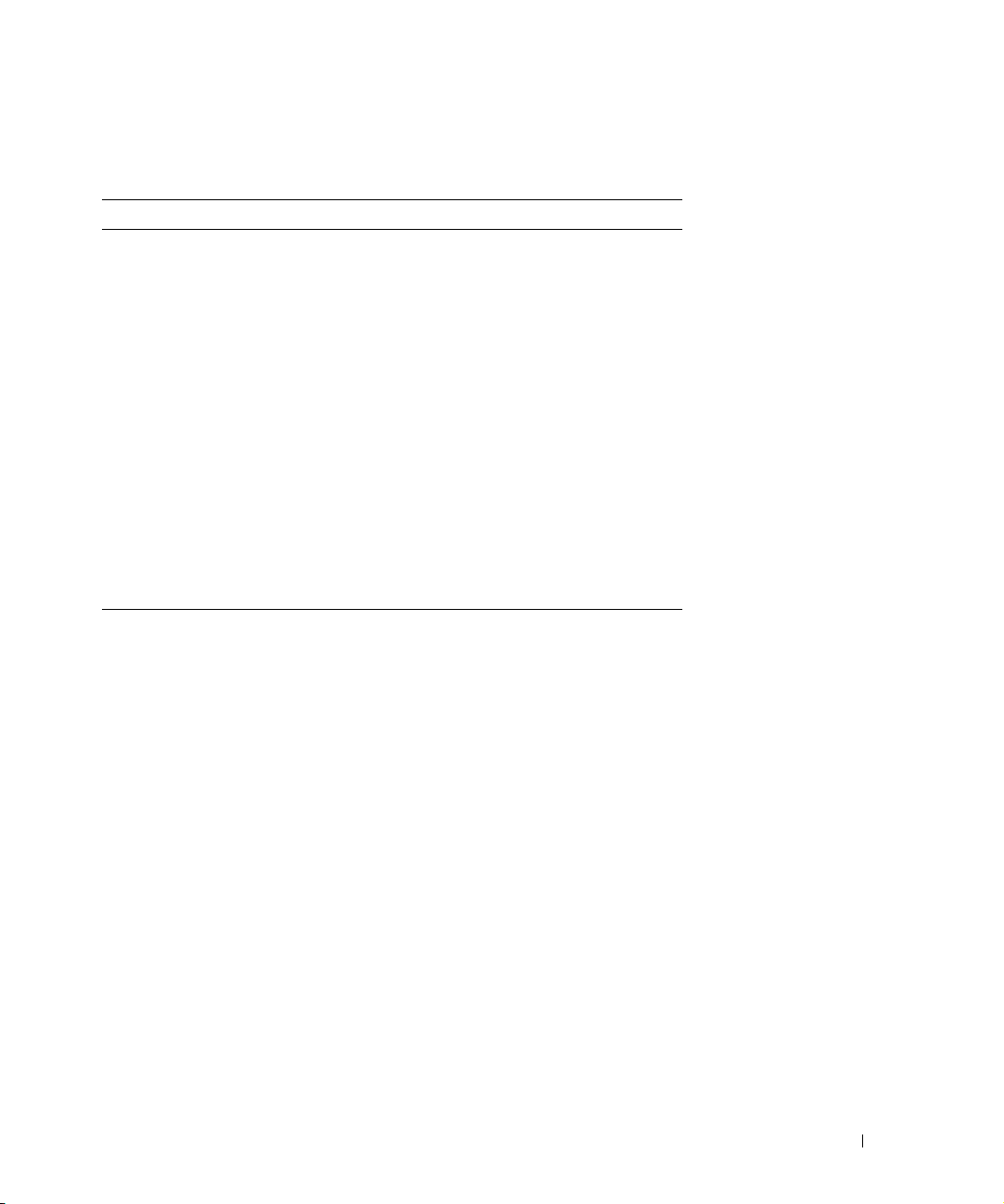
3
If you run a test from the
Custom Test
or
Symptom Tree
option, click the applicable tab
described in the following table for more information.
Ta b Function
Results Displays the results of the test and any error conditions
encountered.
Errors Displays error conditions encountered, error codes, and the
problem description.
Help Describes the test and may indicate requirements for
running the test.
Configuration Displays your hardware configuration for the selected
device.
The Dell Diagnostics obtains configuration information
for all devices from system setup, memory, and various
internal tests, and it displays the information in the device
list in the left pane of the screen. The device list may not
display the names of all the components installed on your
computer or all devices attached to your computer.
Parameters Allows you to customize the test by changing the test
settings.
4
When the tests are complete, close the test screen to return to the
the Dell Diagnostics and restart the computer, close the
Main Menu
Main Menu
screen.
screen. To exit
System Information Guide 23
Page 26
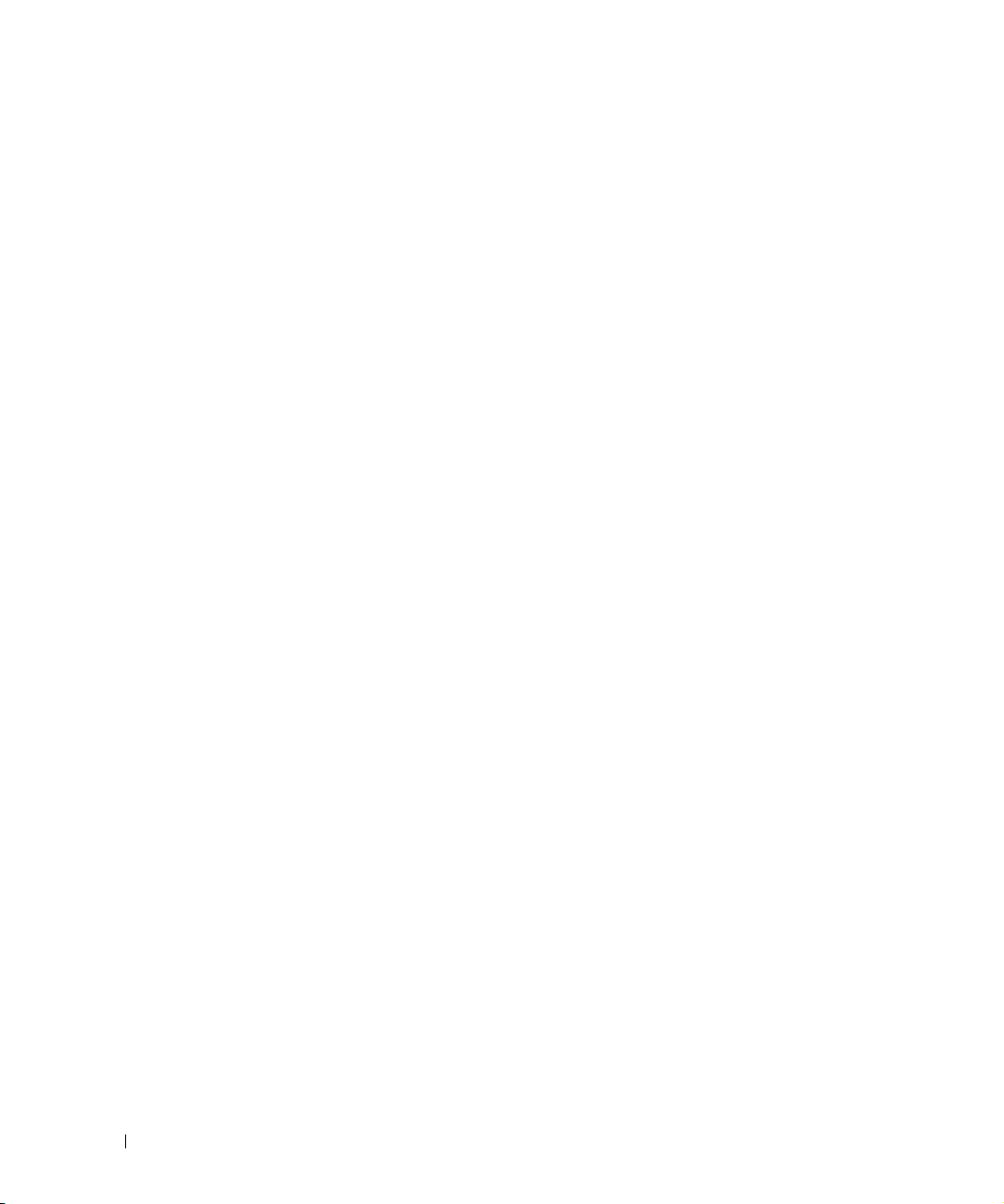
Regulatory Notices
Electromagnetic Interference (EMI) is any signal or emission, radiated in free space or conducted along power or signal
leads, that endangers the functioning of a radio navigation or other safety service or seriously degrades, obstructs, or
repeatedly interrupts a licensed radio communications service. Radio communications services include but are not
limited to AM/FM commercial broadcast, television, cellular services, radar, air-traffic control, pager, and Personal
Communication Services (PCS). These licensed services, along with unintentional radiators such as digital devices,
including computers, contribute to the electromagnetic environment.
Electromagnetic Compatibility (EMC) is the ability of items of electronic equipment to function properly together in
the electronic environment. While this computer has been designed and determined to be compliant with regulatory
agency limits for EMI, there is no guarantee that interference will not occur in a particular installation. If this
equipment does cause interference with radio communications services, which can be determined by turning the
equipment off and on, you are encouraged to try to correct the interference by one or more of the following measures:
• Reorient the receiving antenna.
• Relocate the computer with respect to the receiver.
www.dell.com | support.euro.dell.com
• Move the computer away from the receiver.
• Plug the computer into a different outlet so that the computer and the receiver are on different branch circuits.
If necessary, consult a Dell Technical Support representative or an experienced radio/television technician for additional
suggestions.
For additional regulatory information, see the online User's Guide that accompanied your computer. To access the User's
Guide, see page 10.
24 System Information Guide
Page 27
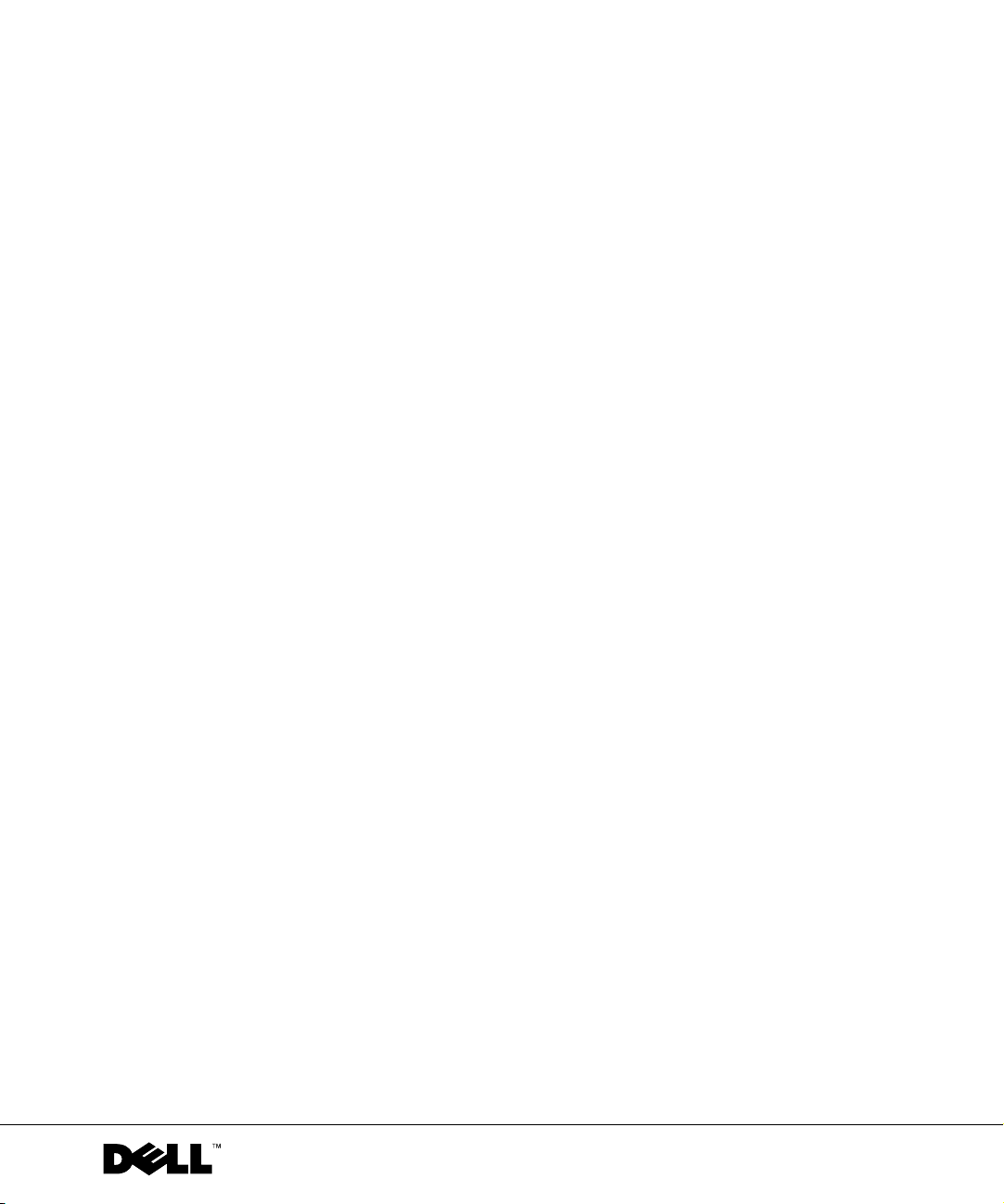
Dell™ Latitude™ D505-serie
Systeeminformatiehandleiding
Model PP10L
www.dell.com | support.euro.dell.com
Page 28
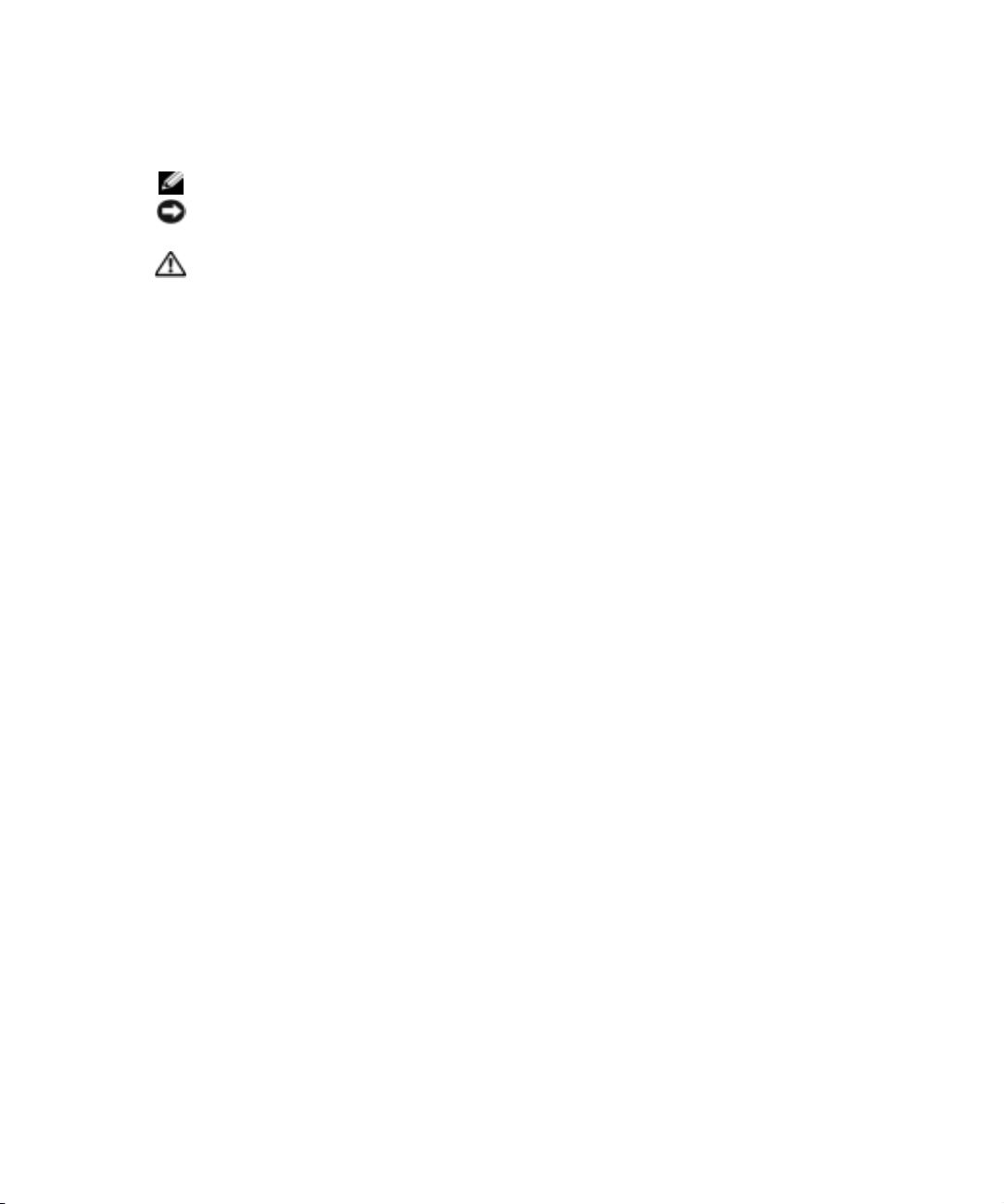
Opmerkingen, kennisgevingen en veiligheidsmeldingen
OPMERKING: Een OPMERKING duidt belangrijke informatie aan voor een beter gebruik van de computer.
KENNISGEVING: Een KENNISGEVING duidt mogelijke beschadiging van de hardware of gegevensverlies
aan en geeft aan hoe u dergelijke problemen kunt voorkomen.
VEILIGHEIDSMELDING: Een VEILIGHEIDSMELDING duidt het risico van schade aan eigendommen,
lichamelijk letsel of overlijden aan.
Afkortingen en acroniemen
Raadpleeg de
acroniemen (afhankelijk van het besturingssysteem dubbelklikt u hiervoor op het pictogram
Guide
Center
Users Guide
(Gebruikershandleiding) voor een volledige lijst van afkortingen en
(Gebruikershandleiding) op het bureaublad of klikt u op de knop
(Help en ondersteuning) en vervolgens op
User and system guides
Start
, op
Help en Support
(Gebruikers- en
Users
systeemhandleidingen)).
Als u een Dell™ computer uit de n-serie hebt aangeschaft, zijn de verwijzingen naar de Microsoft
Windows
®
besturingssystemen in dit document niet van toepassingen.
®
____________________
De informatie in dit document kan zonder voorafgaande kennisgeving worden gewijzigd.
© 2003 Dell Inc. Alle rechten voorbehouden.
Reproductie in welke vorm dan ook zonder de schriftelijke toestemming van Dell Inc. is strikt verboden.
Handelsmerken in dit document: Dell, het DELL-logo, TrueMobile, en Latitude zijn handelsmerken van Dell Inc.; Intel, Pentium,
en Celeron zijn gedeponeerde handelsmerken van Intel Corporation; Microsoft en Windows zijn gedeponeerde handelsmerken
van Microsoft Corporation; Bluetooth is een handelsmerk dat het eigendom is van Bluetooth SIG, Inc. en door Dell Inc. op basis
van een licentie wordt gebruikt.
Andere handelsmerken en handelsnamen die mogelijk in dit document worden gebruikt, dienen ter aanduiding van de
rechthebbenden met betrekking tot de merken en namen of ter aanduiding van hun producten. Dell Inc. claimt op geen enkele
wijze enig eigendomsrecht ten aanzien van andere handelsmerken of handelsnamen dan haar eigen handelsmerken en
handelsnamen.
Model PP10L
Oktober 2003 P/N M1219 Rev. A01
Page 29
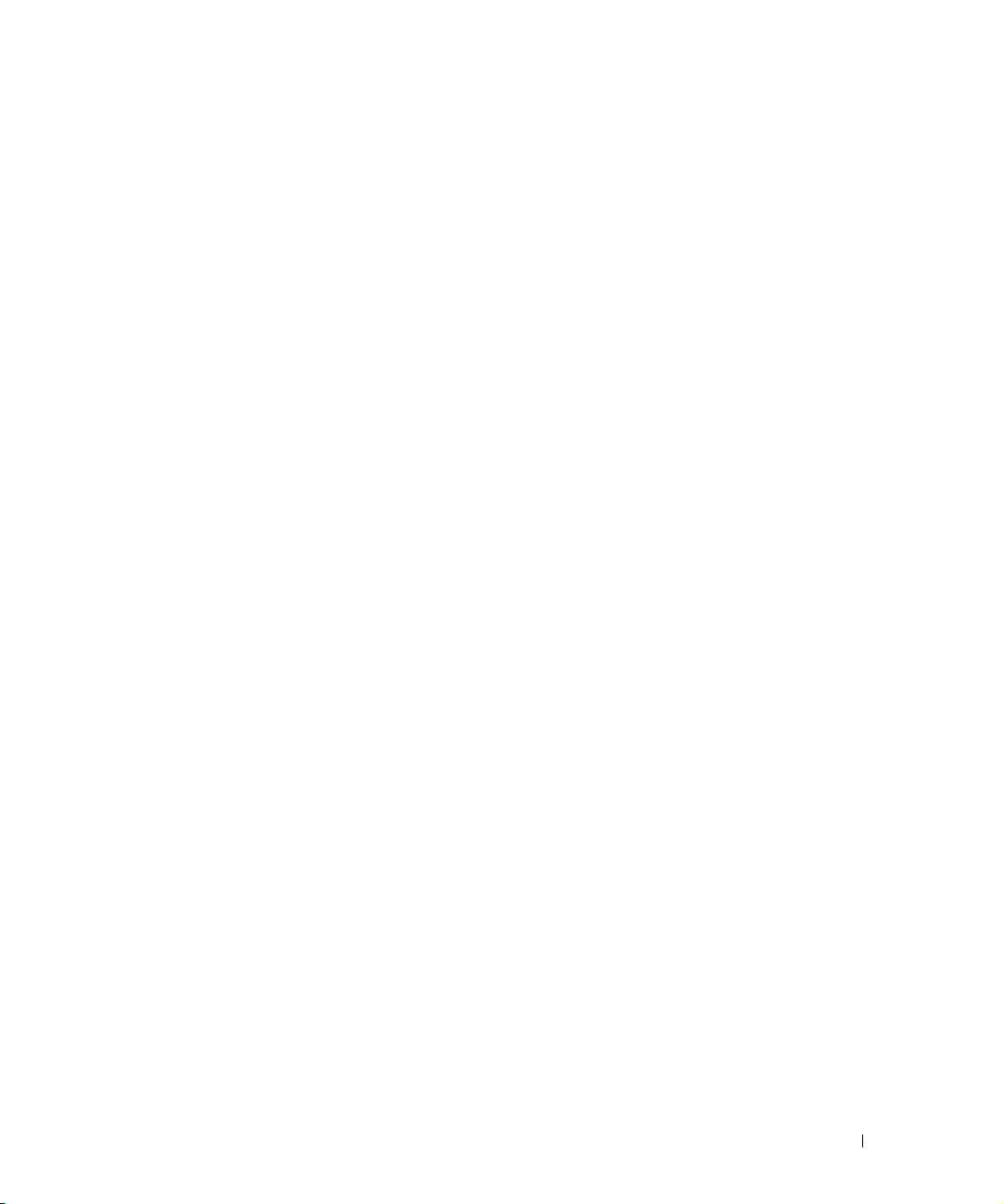
Inhoud
WAARSCHUWING: Veiligheidsinstructies . . . . . . . . . . . . . . . . . 29
VEILIGHEID: Algemeen
VEILIGHEID: Voeding
VEILIGHEID: Batterij
VEILIGHEID: Luchtverkeer
VEILIGHEID: Instructies betreffende EMC
. . . . . . . . . . . . . . . . . . . . . . . . 29
. . . . . . . . . . . . . . . . . . . . . . . . . 30
. . . . . . . . . . . . . . . . . . . . . . . . . . 30
. . . . . . . . . . . . . . . . . . . . . . . 31
. . . . . . . . . . . . . . . 31
Bij gebruik van de computer
. . . . . . . . . . . . . . . . . . . . . . . . 31
VEILIGHEID: Ergonomische overwegingen bij
het werken met de handheld
VEILIGHEID: De computer openen voor onderhoud
. . . . . . . . . . . . . . . . . . . . . . 32
. . . . . . . . . . . 32
VEILIGHEID: Bescherming tegen elektrostatische ontlading
VEILIGHEID: De batterij afvoeren
Informatie over uw computer zoeken
De computer instellen
Over de computer
Vooraanzicht
Linkeraanzicht
Rechteraanzicht
Achteraanzicht
Onderaanzicht
Een batterij verwijderen
. . . . . . . . . . . . . . . . . . . . . . . . . . . 37
. . . . . . . . . . . . . . . . . . . . . . . . . . . . . 39
. . . . . . . . . . . . . . . . . . . . . . . . . . . . . 39
. . . . . . . . . . . . . . . . . . . . . . . . . . . . 40
. . . . . . . . . . . . . . . . . . . . . . . . . . . 40
. . . . . . . . . . . . . . . . . . . . . . . . . . . . 41
. . . . . . . . . . . . . . . . . . . . . . . . . . . . 41
. . . . . . . . . . . . . . . . . . . . . . . . . . 42
Verwijderen en installeren van een reservebatterij
Een batterij plaatsen
. . . . . . . . . . . . . . . . . . . . . . . . . . . . 44
Dell Diagnostics (Dell-diagnostiek)
. . . . . . . . . . . . . . . . . . . . 33
. . . . . . . . . . . . . . . . . . . . 34
. . . . . . . . . . . . . 43
. . . . . . . . . . . . . . . . . . . . . 45
Wanneer maakt u gebruik van Dell Diagnostics (Dell-diagnostiek)
. . . . . . . 33
. . . . 45
Internationale kennisgevingen
. . . . . . . . . . . . . . . . . . . . . . . 48
Inhoud 27
Page 30
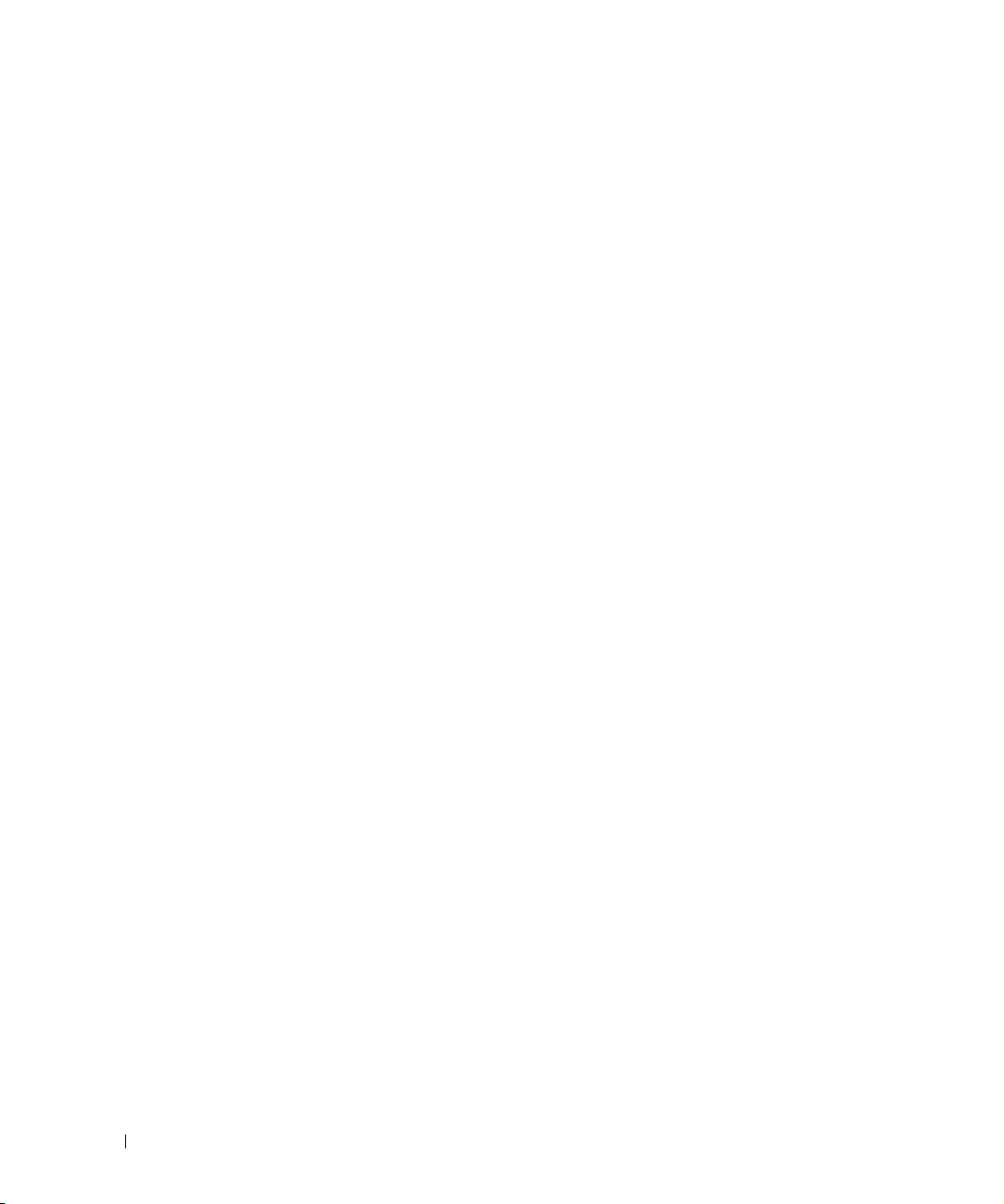
28 Inhoud
Page 31

WAARSCHUWING: Veiligheidsinstructies
Volg de onderstaande veiligheidsrichtlijnen om uw eigen veiligheid te garanderen en de computer en werkomgeving te
beschermen tegen mogelijke schade.
VEILIGHEID: Algemeen
• Probeer zelf geen onderhoud te plegen aan de computer, tenzij u een opgeleid servicemonteur bent. Volg de
installatie-instructies altijd nauwlettend op.
• Als u de netadapter gebruikt in combinatie met een verlengsnoer, moet u erop letten dat het totale
stroomverbruik van de producten die u op het verlengsnoer aansluit, niet de maximale stroombelasting van het
verlengsnoer overschrijdt.
• Duw geen voorwerpen in de luchtopeningen of andere openingen van de computer. Als u dat wel doet, loopt u het
risico brand of een elektrische schok te veroorzaken door kortsluiting in de interne onderdelen.
• Plaats de computer niet in een omgeving waar weinig luchtcirculatie is, zoals een draagtas of een gesloten koffer,
als de computer is ingeschakeld. Als u dat toch doet, loopt u het risico van brand of beschadiging van de
computer.
• Plaats de computer niet in de buurt van radiatoren en andere warmtebronnen. Blokkeer nooit de
ventilatieopeningen. Leg geen losse papieren onder de computer en plaats de computer niet in een ingesloten
ruimte in of tegen de muur, noch op een bed, bank of vloerkleed.
• Plaats de netadapter bij het werken met de computer of het opladen van de batterij op een plaats waar voldoende
luchtcirculatie is, bijvoorbeeld op een bureau of op de vloer. Dek de netadapter niet af met papier of andere
voorwerpen die de koeling belemmeren. Gebruik de netadapter niet terwijl deze zich in een draagtas bevindt.
• De netadapter kan bij normaal gebruik van de computer heet worden. Wees voorzichtig met aanraken van de
adapter tijdens of direct na het gebruik.
• Als u de draagbare computer gebruikt, moet u deze niet gedurende langere tijd op de blote huid plaatsen. De
oppervlaktetemperatuur van het apparaat stijgt bij normaal gebruik (met name bij het gebruik van wisselstroom).
Hierdoor zou u brandwonden kunnen oplopen.
• Gebruik de computer niet op een vochtige plaats, bijvoorbeeld bij een bad, gootsteen of zwembad of in een
vochtig souterrain.
• Als de computer is voorzien van een geïntegreerde of optionele (PC-kaart) modem, moet u de modemkabel
tijdens onweer loskoppelen om het (geringe) risico van een elektrische schok door blikseminslag via de
telefoonlijn te vermijden.
• U kunt het risico van elektrische schokken vermijden door tijdens onweer geen kabels aan te sluiten of los te
maken, geen onderhoud aan dit product te plegen en het product niet opnieuw te configureren. Gebruik de
computer niet tijdens onweer tenzij alle kabels zijn losgemaakt en de computer uitsluitend op batterijen werkt.
• Als de computer is voorzien van een modem, moet de modemkabel een minimumgrootte van 26 AWW
(Amerikaan Wier Gauwe) hebben en een FCC-compatibele RJ-11 modulaire stekker.
• Voordat u de kap van de geheugenmodule of de Mini PCI-kaart aan de onderzijde van de computer opent, moet u
alle kabels loskoppelen van het stopcontact en de telefoonkabel.
• Als de computer zowel een modem-RJ-11-connector als een netwerk-RJ-45-connector heeft, plaatst u de
telefoonkabel in de RJ-11-connector en niet in de RJ-45-connector (de connectoren lijken op elkaar).
• Pc-kaarten kunnen erg warm worden tijdens normaal gebruik. Wees voorzichtig als u na langdurig gebruik van de
computer een PC-kaart verwijdert.
Systeeminformatiehandleiding 29
Page 32

• Voordat u de computer schoonmaakt, moet u de stekker van de computer uit het stopcontact halen. Maak de
computer schoon met een zachte doek die met water vochtig is gemaakt. Gebruik geen vloeibare
schoonmaakmiddelen of middelen in een spuitbus. Deze schoonmaakmiddelen kunnen ontvlambare stoffen
bevatten.
VEILIGHEID: Voeding
• Gebruik alleen de door Dell meegeleverde netadapter die is goedgekeurd voor gebruik met deze computer. Als u
een andere netadapter gebruikt, kan dit brand of een explosie veroorzaken.
• Voordat u de computer op een elektriciteitsbron aansluit, moet u ervoor zorgen dat het voltage van de netadapter
overeenkomt met dat van de beschikbare elektriciteitsbron.
• U verwijdert de computer van alle stroombronnen door de computer uit te zetten, de netadapter uit het
stopcontact te halen en een eventuele batterij te verwijderen uit de batterijhouder of de modulehouder.
• U kunt een elektrische schok voorkomen door de netadapter en de stroomkabels van eventuele randapparatuur
aan te sluiten op een geaard stopcontact. Deze stroomkabels kunnen zijn voorzien van een stekker met drie
www.dell.com | support.euro.dell.com
pinnen voor de aarding. Gebruik geen adapterstekkers en verwijder de aardingspool niet uit de stekker. Wanneer u
een verlengsnoer gebruikt, moet u het juiste type gebruiken (met twee of drie pinnen), dat past op de
stroomkabel van de netadapter.
• Zorg ervoor dat er niets op de stroomkabel van de netadapter ligt en dat niemand op deze kabel kan stappen of
erover kan struikelen.
• Als u een stekkerdoos gebruikt, moet u voorzichtig zijn als u de stroomkabel van de netadapter in de stekkerdoos
steekt. Bij sommige stekkerdozen bestaat het gevaar dat u de stekker op onjuiste wijze aansluit. Het incorrect
aansluiten van de stekker kan blijvende schade aan uw computer veroorzaken en leiden tot gevaar voor elektrische
schokken of brand. Zorg ervoor dat u de aardingspool van de stekker aansluit op het bijbehorende contactpunt
van de stekkerdoos.
VEILIGHEID: Batterij
• Gebruik alleen Dell™-batterijen die zijn goedgekeurd voor gebruik met deze computer. Als u een ander type
batterijen gebruikt, kan dit brand of een ontploffing veroorzaken.
• Bewaar de batterij van de handheld niet in uw broekzak of jaszak, portemonnee of ergens anders waar zich
metalen voorwerpen als autosleutels of paperclips kunnen bevinden. Deze kunnen kortsluiting veroorzaken. Ten
gevolge van de hierdoor veroorzaakte overmatige stroomafgifte kunnen extreem hoge temperaturen ontstaan die
schade aan de batterij of brand en brandwonden kunnen veroorzaken.
• Als u de batterij verkeerd gebruikt, kan deze brandgevaar opleveren. Haal de batterij niet uit elkaar. U moet een
beschadigde of lekkende batterij met de grootste voorzichtigheid behandelen. Als de batterij is beschadigd, kan er
elektrolyt uit de cellen lekken, wat lichamelijk letsel kan veroorzaken.
• Houd de batterij buiten bereik van kinderen.
• Laat uw computer of batterij nooit in de buurt van een warmtebron liggen, zoals een radiator, open haard, oven,
elektrische kachel of andere warmteproducerende apparaten. Stel de computer of batterij ook op geen enkele
andere wijze bloot aan temperaturen van meer dan 60°C (140°F). Als batterijcellen overmatig worden verhit,
kunnen deze exploderen of kan inhoud wegstromen, waardoor brand kan ontstaan.
• Gooi oude batterijen niet weg met het gewone huisvuil en verbrand deze niet. Batterijcellen kunnen exploderen.
Volg bij het weggooien van oude batterijen de richtlijnen van de fabrikant of neem contact op met het plaatselijke
afvalverwerkingsbedrijf voor instructies. Gooi een gebruikte of beschadigde batterij direct weg.
30 Systeeminformatiehandleiding
Page 33
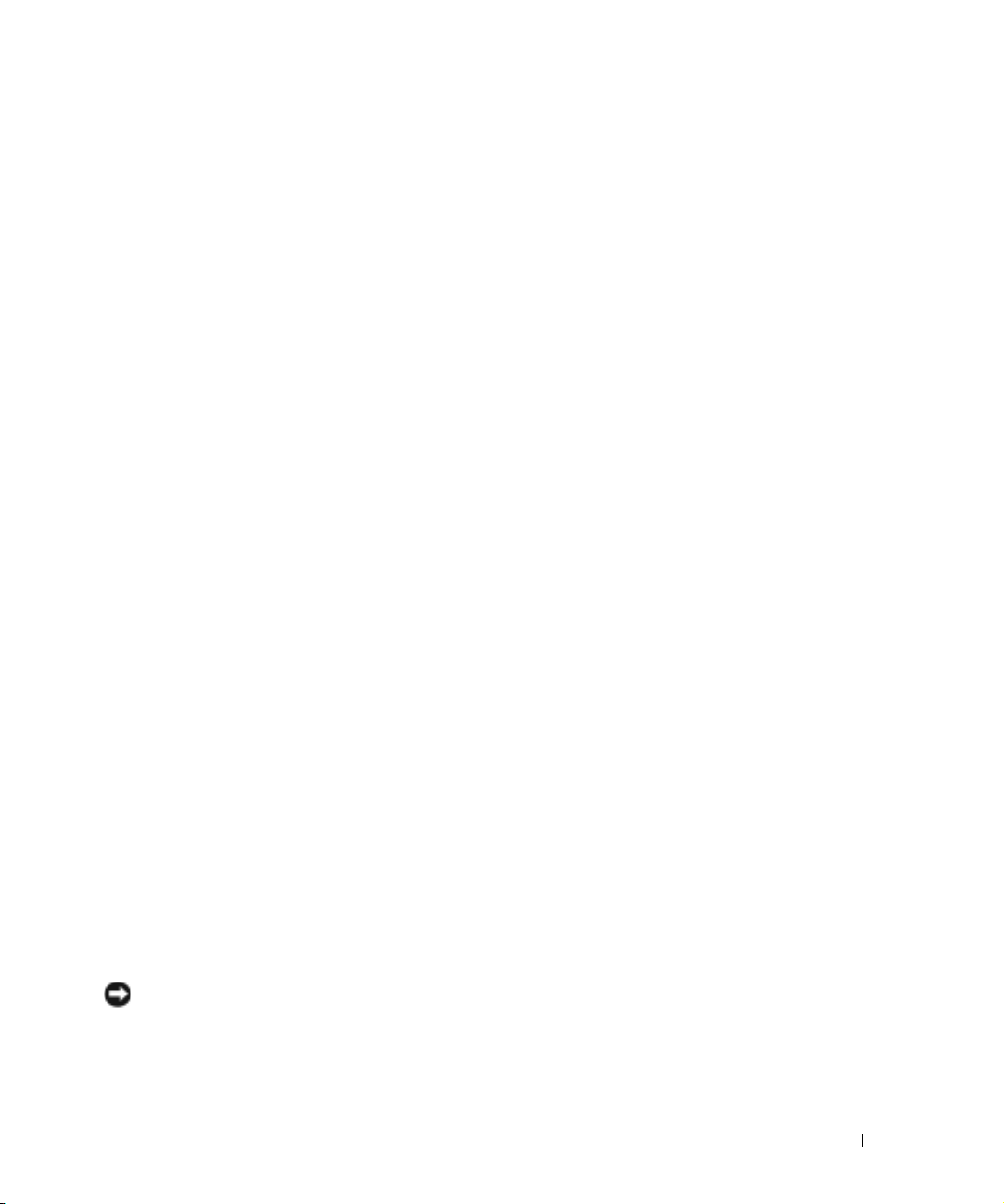
VEILIGHEID: Luchtverkeer
• Als u uw Dell-computer meeneemt in het vliegtuig, kunnen bepaalde regels van de luchtvaartmaatschappij van
kracht zijn. Het kan bijvoorbeeld verboden zijn in het vliegtuig persoonlijke elektronische apparaten te gebruiken
die radiofrequente of andere elektromagnetische signalen kunnen uitzenden.
– Als uw draagbare Dell-computer is voorzien van Dell TrueMobile™ of een ander apparaat voor draadloze
communicatie, moet u dit, voordat u aan boord gaat, uitschakelen en alle instructies van het
cabinepersoneel omtrent dergelijke apparaten strikt opvolgen.
– Bovendien kan het gebruik van dit soort apparaten, zoals een draagbare computer, in vliegtuigen verboden
zijn op bepaalde momenten tijdens de vlucht, zoals tijdens de start en de landing. Sommige
luchtvaartmaatschappijen bepalen dat op geen enkel moment onder een vlieghoogte van 3050 m (10.000
voet) gebruik mag worden gemaakt van persoonlijke elektronische apparaten. Volg de instructies van de
luchtvaartmaatschappij met betrekking tot het gebruik van persoonlijke elektronische apparaten strikt op.
VEILIGHEID: Instructies betreffende EMC
Wanneer u afgeschermde signaalkabels gebruikt, bent u er zeker van dat de juiste EMC-classificatie (EMC =
elektromagnetische compatibiliteit) voor de bedoelde omgeving wordt gehandhaafd. Er is voor parallelle printers een
kabel verkrijgbaar bij Dell. U kunt deze kabel indien gewenst bij Dell bestellen via de website op
Door statische elektriciteit kunnen de elektronische onderdelen in de computer beschadigd raken. U kunt schade ten
gevolge van statische elektriciteit voorkomen door de statische elektriciteit in uw lichaam te ontladen voordat u
elektronische onderdelen van de computer (als een geheugenmodule) aanraakt. U doet dit door eerst een ongeverfd
metalen oppervlak op het I/O-paneel van de computer aan te raken.
www.dell.com
.
Bij gebruik van de computer
Neem de volgende veiligheidsmaatregelen in acht om schade aan de computer te voorkomen.
• Als u de computer voorbereidt op gebruik, moet u deze op een effen oppervlak plaatsen.
• Check bij een vliegreis de computer niet als bagage in. De computer kan zonder enig bezwaar door de
röntgencontrole, maar niet langs de metaaldetector. Als u de computer als handbagage meeneemt, moet u ervoor
zorgen dat de batterij is opgeladen voor het geval u wordt gevraagd de computer aan te zetten.
• Als u de computer meeneemt op reis en u hebt de harde schijf uit de computer verwijderd, moet u het
schijfstation in niet-geleidend materiaal, zoals een doek of papier, verpakken. Als u de harde schijf als handbagage
meeneemt, moet u deze op verzoek in de computer kunnen installeren. De harde schijf kan zonder enig bezwaar
door de röntgencontrole, maar niet langs de metaaldetector.
• Plaats de computer niet in de bagageruimte boven u. Tijdens de vliegreis kan de computer gaan schuiven. Laat de
computer niet vallen en stel het apparaat niet bloot aan mechanische schokken.
• Bescherm de computer, batterij en harde schijf tegen vuil, stof, voedsel, vloeistoffen, bijzonder hoge of lage
temperaturen en leg deze niet in de zon.
• Als u de computer naar verschillende omgevingen verplaatst met verschillende temperaturen en/of
vochtigheidsgraden, kan zich condensatie voordoen op of in de computer. U voorkomt beschadiging van de
computer door voldoende tijd te nemen voor het verdampen van het vocht voordat u de computer gebruikt.
KENNISGEVING: Als u de computer van een omgeving met een lage temperatuur naar een omgeving met een
hogere temperatuur brengt of andersom, moet u de computer aan de kamertemperatuur laten wennen voordat u deze
aanzet.
Systeeminformatiehandleiding 31
Page 34

• Maak kabels los door aan de connector of aan de kabelontlastingslus te trekken en niet aan de kabel zelf. Als u
connector uit de aansluiting trekt, moet u ervoor zorgen de connector recht uit de aansluiting te trekken zodat de
pinnen van de connector niet verbuigen. Als u een kabel aansluit, moet u beide connectoren op de juiste manier
in de aansluiting steken.
• Hanteer alle onderdelen met zorg. Houd onderdelen, zoals een geheugenmodule, vast aan de randen en niet aan
de pennen.
• Als u een geheugenmodule uit de systeemkaart wilt verwijderen of een apparaat wilt loskoppelen van de
computer, moet u de computer uitzetten, de netadapterkabel losmaken, een eventuele batterij verwijderen uit de
batterijhouder of de modulehouder en vervolgens 5 seconden wachten voordat u verdergaat, zodat eventuele
schade aan de systeemkaart wordt voorkomen.
• U kunt het beeldscherm reinigen met een schone, zachte doek en water. Maak de doek vochtig en wrijf vervolgens
met de doek in één richting over het scherm, van boven naar beneden. Verwijder vocht zo snel mogelijk van het
beeldscherm en houd het beeldscherm droog. Te lange blootstelling aan vocht kan het beeldscherm beschadigen.
Gebruik geen reinigingsmiddel voor glas om het beeldscherm te reinigen.
• Als de computer nat wordt of beschadigd is, moet u de procedures volgen die staan beschreven in het gedeelte
www.dell.com | support.euro.dell.com
"Problemen met de computer oplossen" in de Handleiding. Als u, nadat u deze procedures hebt gevolgd, vaststelt
dat uw computer niet correct functioneert, kunt u contact opnemen met Dell (zie "Help opvragen" in de
Handleiding voor de juiste contactgegevens).
VEILIGHEID: Ergonomische overwegingen bij het werken met de handheld
VEILIGHEIDSMELDING: Onjuist of langdurig gebruik van het toetsenbord kan leiden tot lichamelijk ongemak
en zelfs letsel.
VEILIGHEIDSMELDING: Langdurig naar het beeldscherm of de externe monitor kijken, kan tot vermoeidheid
van de ogen leiden.
Voor comfort en efficiency dient u de ergonomische richtlijnen te volgen die zijn beschreven in de "Bijlage" van uw on
line Handleiding tijdens het installeren en gebruiken van de computer.
Dit is een portable computer die niet is ontwikkeld voor continu gebruik als kantoorapparatuur. Bij langdurig gebruik op
een kantoor, wordt u aangeraden een extern toetsenbord aan te sluiten.
VEILIGHEID: De computer openen voor onderhoud
Voordat u geheugenmodules, mini-PCI-kaarten of modems verwijdert of installeert, moet u de volgende stappen in de
aangegeven volgorde uitvoeren.
KENNISGEVING: De enige keer dat u zich toegang mag verschaffen tot de binnenkant van de computer is wanneer
u geheugenmodules of een mini-PCI-kaart, modem, Bluetooth™-kaart of reservebatterij installeert.
KENNISGEVING: Wacht 5 seconden nadat u de computer hebt uitgeschakeld alvorens een apparaat te
ontkoppelen of een geheugenmodule, mini-PCI-kaart, modem, Bluetooth-kaart of reservebatterij te verwijderen. Zo
voorkomt u mogelijke schade aan het moederbord.
1
Schakel de computer en eventueel daaraan gekoppelde apparaten uit.
2
Koppel de stekkers van de computer en apparatuur los van het stopcontact om lichamelijk letsel of schokken te
voorkomen. Koppel tevens eventuele telefoon- of telecommunicatielijnen los van de computer.
3
Haal de hoofdbatterij uit de batterijhouder en, indien nodig, de tweede batterij uit de modulehouder.
4
Zorg dat u bent geaard door het ongeverfde metalen oppervlak aan de achterkant van de computer aan te raken.
5
Raak tijdens het werken zo nu en dan het ongeverfde metalen oppervlak aan om eventuele statische elektriciteit te
ontladen die de interne onderdelen zou kunnen beschadigen.
32 Systeeminformatiehandleiding
Page 35

VEILIGHEID: Bescherming tegen elektrostatische ontlading
Door statische elektriciteit kunnen de elektronische onderdelen in de computer beschadigd raken. U kunt schade ten
gevolge van statische elektriciteit voorkomen door de statische elektriciteit in uw lichaam te ontladen voordat u
elektronische onderdelen van de computer (als een geheugenmodule) aanraakt. U doet dit door een ongeverfd metalen
oppervlak aan de achterkant van de computer aan te raken.
Als u aan de interne onderdelen van de computer werkt, moet u zo nu en dan een ongeverfd metalen oppervlak aan de
achterkant van de computer aanraken om eventuele statische elektriciteit in uw lichaam te ontladen.
U kunt ook de volgende voorzorgsmaatregelen nemen om beschadiging ten gevolge van elektrostatische ontlading
(EDS) te voorkomen:
• Als u een voor statische elektriciteit gevoelig onderdeel uit de transportverpakking haalt, moet u het onderdeel in
de antistatische verpakking laten totdat u het onderdeel gaat installeren. Voordat u het onderdeel uit de
antistatische verpakking haalt, moet u eerst de statische elektriciteit in uw lichaam ontladen.
• Als u een gevoelig onderdeel wilt vervoeren, moet u dat in een antistatische verpakking plaatsen.
• Hanteer alle gevoelige onderdelen alleen in een ruimte die vrij is van statische elektriciteit. Gebruik, indien
mogelijk, antistatische matten voor vloer en werkbank.
VEILIGHEID: De batterij afvoeren
Uw computer maakt gebruik van een lithium-ionbatterij en een lithium knoopcelbatterij. Voor
aanwijzingen over het vervangen van de litihum-ionbatterij in uw computer, zie "Een batterij verwijderen"
op pagina 42. De lithium knoopcelbatterij is een batterij met een lange levensduur. Het is goed mogelijk
dat u deze nooit hoeft te vervangen. Als u de batterij desondanks moet vervangen, vindt u meer informatie
in het hoofdstuk "Een reservebatterij verwijderen en installeren" op pagina 43.
Gooi oude batterijen niet weg met het huisvuil. Lever deze in bij een chemocar of neem contact op met
het plaatselijke afvalverwerkingsbedrijf voor het dichtstbijzijnde adres waar u batterijen kunt inleveren.
Systeeminformatiehandleiding 33
Page 36

Informatie over uw computer zoeken
Waar bent u naar op zoek? U vindt het hier
• Een diagnoseprogramma voor de
computer
• Stuurprogramma's voor de computer
• Documentatievoor de computer
• Documentatie voor een apparaat
www.dell.com | support.euro.dell.com
Cd met stuurprogramma's en hulpmiddelen (ook
bekend als de Bron-cd)
De documentatie en stuurprogramma's zijn reeds op uw computer
geïnstalleerd. U kunt deze cd gebruiken voor het opnieuw installeren
van stuurprogramma's, het uitvoeren van het Delldiagnoseprogramma en het lezen van de documentatie.
De cd kan readme-bestanden (leesmij-bestanden) bevatten met de
meest recente updates over technische wijzigingen aan de computer,
of geavanceerd technisch referentiemateriaal voor ervaren gebruikers
of technici.
• De computer instellen
• Garantieinformatie
• Veiligheidsinstructies
34 Systeeminformatiehandleiding
Dell™ Systeeminformatiehandleiding
OPMERKING: Dit document is beschikbaar als PDF-bestand op
support.euro.dell.com.
Page 37
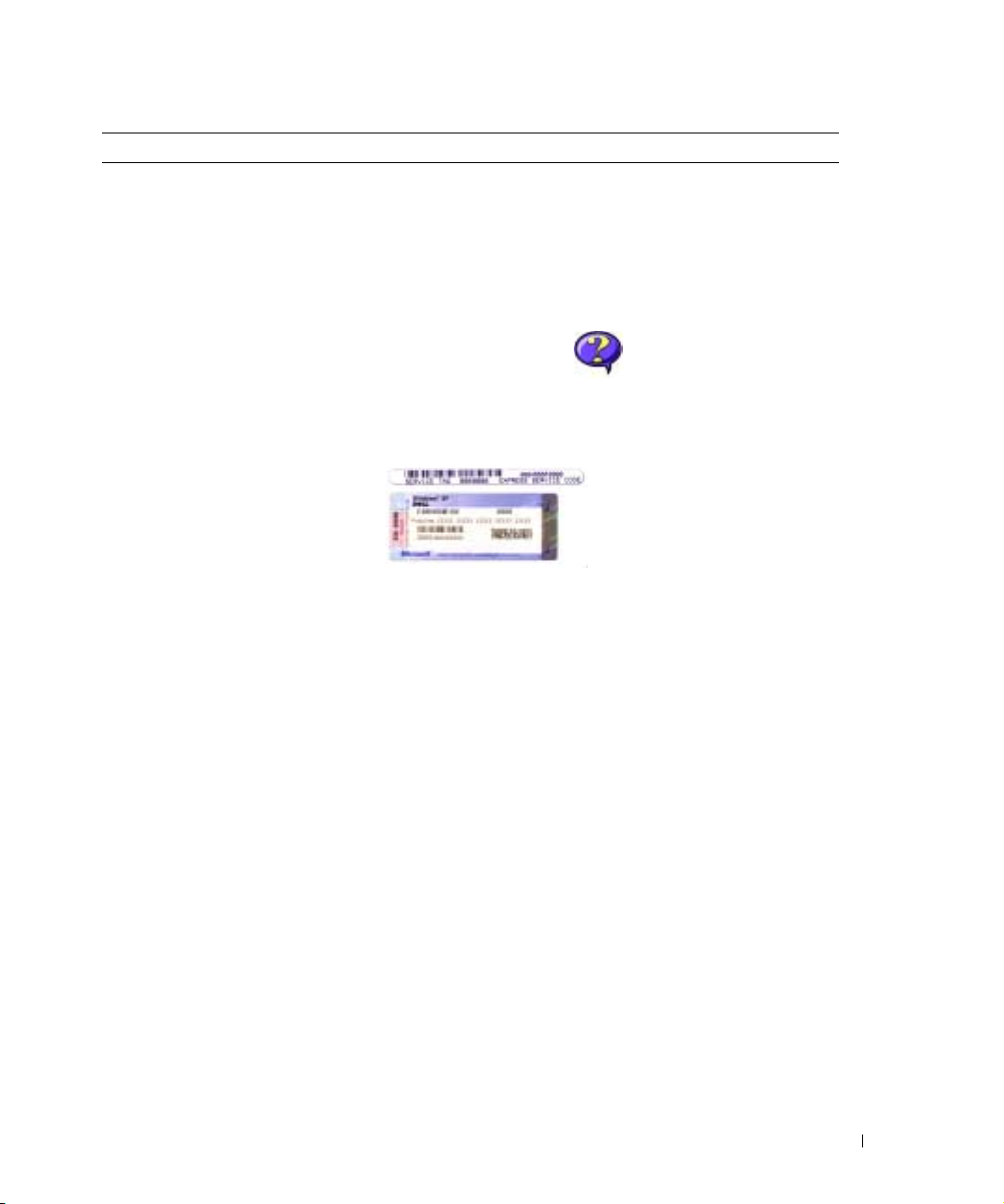
Waar bent u naar op zoek? U vindt het hier
• Onderdelen verwijderen en
vervangen
• Technische specificaties
• Systeeminstellingen configureren
• Problemen vaststellen en oplossen
Gebruikershandleiding
Microsoft® Windows® XP Help and Support Center
1
Klik op de knop
(Help en ondersteuning).
2
Klik op
User's and system guides
systeemhandleidingen) en op
(Gebruikershandleidingen).
Windows 2000
Dubbelklik op het pictogram
(Handleidingen) op het bureaublad van de computer.
• Code voor express-service en
serviceplaatje
Serviceplaatje en Microsoft Windows-licentie
Deze labels bevinden zich op de computer.
• Microsoft Windows licentielabel
• Voer de code voor express-service in voor uw gesprek wanneer u
contact opneemt met de technische ondersteuning. De code voor
express-service is niet in alle landen beschikbaar.
• Gebruik het nummer op het Microsoft Windows-licentielabel als
u uw besturingssysteem opnieuw installeert.
• De meest recente stuurprogramma's
voor de computer
• Antwoorden op vragen op het gebied
van technische diensten en
ondersteuning
• On line discussies met andere
gebruikers en technische
ondersteuning
• Documentatie voor de computer
Dell Support-website — support.euro.dell.com
De Dell Support-website biedt verschillende on line
hulpprogramma's, waaronder:
• Solutions (Oplossingen) — hints en tips voor het oplossen van
problemen, artikelen van technici en online cursussen
• Community — on line discussies met andere gebruikers van Dellproducten
• Upgrades (Upgrades) — upgrade-informatie voor onderdelen als
het geheugen, de harde schijf en het besturingssysteem.
• Customer Care (Klantenzorg) — contactgegevens,
statusoverzicht van bestellingen, garantie en informatie over
reparaties
• Downloads (Downloads) — stuurprogramma's, patches en
software-updates
• Reference (Naslag) — computerdocumentatie,
productspecificaties en andere documenten
Start
en klik vervolgens op
User's guides
•Maak gebruik van het
serviceplaatje om uw computer te
identificeren als u gebruikmaakt
van
contact opneemt met de
technische ondersteuning.
Help and Support
(Gebruikers- en
User’s Guides
support.euro.dell.com
of
Systeeminformatiehandleiding 35
Page 38

Waar bent u naar op zoek? U vindt het hier
• Statusoverzicht van serviceoproepen en
ondersteuningsgeschiedenis
• Belangrijkste technische punten
voor deze computer
• Veelgestelde vragen
• Bestanden downloaden
• Details over de configuratie van de
computer
• Servicecontract voor de computer
• Met Windows XP werken
• Documentatie voor de computer
www.dell.com | support.euro.dell.com
• Documentatie voor apparaten (zoals
modems)
• Het besturingssysteem opnieuw
installeren
Dell Premier Support-website —
premiersupport.dell.com
De Dell Premier Support-website is speciaal bedoeld voor klanten
die werkzaam zijn bij bedrijven, de overheid en in het onderwijs.
Deze website is mogelijk niet overal toegankelijk.
Help en ondersteuning van Windows
1
Klik op de knop
Start
en klik vervolgens op
Help and Support
(Help en ondersteuning).
2
Geef met een of meer woorden een beschrijving van het
probleem en klik vervolgens op het pijlpictogram.
3
Klik op het onderwerp dat uw probleem beschrijft.
4
Volg de instructies op het scherm.
De cd Operating System (Besturingssysteem)
Het besturingssysteem is reeds op de computer geïnstalleerd.
Gebruik als u het besturingssysteem opnieuw gaat installeren de
Besturingssysteem
-cd. Zie uw
Handleiding
voor instructies over het
opnieuw installeren van het besturingssysteem.
Nadat u het besturingssysteem opnieuw hebt geïnstalleerd, gebruikt
cd Drivers and Utilities
u de
(Stuur- en hulpprogramma's) om de
stuurprogramma's voor de met de computer meegeleverde
apparaten opnieuw te installeren.
36 Systeeminformatiehandleiding
Het productsleutel-label voor het
besturingssysteem bevindt zich op de
computer.
Page 39

De computer instellen
VEILIGHEIDSMELDING: Voordat u met een van de in dit gedeelte beschreven procedures van start
gaat, moet u de veiligheidsinstructies aan het begin van dit document opvolgen.
1
Haal de onderdelen uit de doos met accessoires.
2
Leg de onderdelen terzijde. U hebt deze nodig om de computer te kunnen instellen.
De doos met accessoires bevat tevens gebruikersdocumentatie en eventuele software of extra
hardware die u hebt besteld (zoals pc-kaarten, stations of batterijen).
3
Sluit de netadapter aan op de connector van de computer en de netspanning.
Systeeminformatiehandleiding 37
Page 40

4
Open het display van de computer en druk op de aan/uitknop om de computer in te
schakelen.
OPMERKING: Sluit de computer pas op het dockingstation aan nadat de computer eerst ten minste
eenmaal aan en uit is gezet.
www.dell.com | support.euro.dell.com
aan/uitknop
38 Systeeminformatiehandleiding
Page 41

Over de computer
Vooraanzicht
beeldscherm
statuslampjes
toetsenbord
aan/uitknop
statuslampjes
apparaat
touchpad
knoppen voor
touchpad
toetsenbord
schuifje van
beeldscherm
speakers
Systeeminformatiehandleiding 39
Page 42

Linkeraanzicht
www.dell.com | support.euro.dell.com
Rechteraanzicht
IEEE 1394connector
pc-kaartsleuf
infrarood
sensor
sleuf voor
beveiligingskabel
audioconnectors (2)
sleuf voor
beveiligingskabel
40 Systeeminformatiehandleiding
modulaire
media-bay
apparaatontgr
endeling
Page 43

Achteraanzicht
VEILIGHEIDSMELDING: Blokkeer de luchtopeningen niet, duw er geen voorwerpen in en zorg dat er
zich geen stof in ophoopt. Plaats de computer niet in een omgeving waar weinig lucht beschikbaar is,
zoals een gesloten koffer, als de computer is ingeschakeld. Als u dat toch doet, loopt u het risico van
brand of beschadiging van de computer.
netwerk-connector (RJ-45)
modem-connector (RJ-11) (optioneel)
USB-connectors (2)
S-video TV-out-connector
Onderaanzicht
ontgrendelingsschuifje van batterijhouder
geheugenmodulekap
harde schijf
parallelle connector
videoconnector
seriële connector
connector voor
netadapter
batterijoplaadmeter
luchtgaten
batterij
kap mini-PCIkaart
ventilator
sleuf koppelapparaat
Systeeminformatiehandleiding 41
Page 44

Een batterij verwijderen
Meer informatie over het verwijderen van de tweede batterij vindt u in "De modulaire media-bay
gebruiken" in uw on line
VEILIGHEIDSMELDING: Voordat u deze procedures uitvoert, moet u de computer uitzetten, de
computerkabel ontkoppelen van het stopcontact en de modemstekker uit de telefoonaansluiting
verwijderen.
KENNISGEVING: Als u de computer in de modus Stand-by hebt geplaatst, hebt u 90 seconden de tijd
om de batterij te vervangen, voordat de computer wordt uitgeschakeld en niet-opgeslagen gegevens
verloren gaan.
Controleer of de computer is uitgeschakeld en niet langer is aangesloten op een stopcontact
1
of de telefoonaansluiting.
2
Als de computer is aangesloten op een dockingstation, koppelt u het dockingstation los.
www.dell.com | support.euro.dell.com
Raadpleeg de documentatie bij het dockingstation voor instructies over het loskoppelen.
3
Open het vergrendelingsschuifje van de batterijhouder aan de onderkant van de computer en
verwijder de batterij uit de houder.
Gebruikershandleiding.
42 Systeeminformatiehandleiding
Page 45

Verwijderen en installeren van een reservebatterij
1
De batterij verwijderen.
2
Verwijder de kap van de reservebatterij.
3
Schuif de reservebatterij in de richting van de connector en trek de batterij uit het
compartiment.
4
Verbreek de verbinding tussen de reservebatterij en de connector.
kabel voor de reservebatterij
connector
reservebatterij
Systeeminformatiehandleiding 43
Page 46

5
Verbind de kabel van de reservebatterij met de connector in het compartiment van de
reservebatterij.
6
Plaats de reservebatterij in het compartiment en vervang de kap van de reservebatterij.
www.dell.com | support.euro.dell.com
Een batterij plaatsen
Schuif de nieuwe batterij in de batterijhouder tot het vergrendelingsschuifje vastklikt.
Meer informatie over de installatie van de tweede batterij vindt u in het gedeelte "De modulaire
media-bay gebruiken" in de online
44 Systeeminformatiehandleiding
Gebruikershandleiding.
Page 47

Dell Diagnostics (Dell-diagnostiek)
VEILIGHEIDSMELDING: Voordat u met een van de in dit gedeelte beschreven procedures van start
gaat, moet u de veiligheidsinstructies aan het begin van dit document opvolgen.
Wanneer maakt u gebruik van Dell Diagnostics (Dell-diagnostiek)
Bij computerproblemen moet u de in het gedeelte "Problemen oplossen" in uw
Gebruikershandleiding
voordat u contact met Dell opneemt voor technische hulp.
Het verdient de aanbeveling om voordat u begint deze procedures af te drukken.
KENNISGEVING: Dell Diagnostics (Dell-diagnostiek) werkt alleen op Dell™-computers.
Het Dell-diagnoseprogramma bevindt zich op een verborgen partitie op de harde schijf.
OPMERKING: Als de computer een schermbeeld niet kan weergeven, dient u contact op te nemen met
Dell (zie "Getting Help" (Help opvragen) in de User’s Guide (Handleiding) voor de juiste contactgegevens).
Sluit de computer af.
1
2
Als de computer is aangesloten op een dockingstation, koppelt u het dockingstation los.
Raadpleeg de documentatie bij het dockingstation voor instructies over het loskoppelen.
3
Steek de stekker van de computer in het stopcontact.
4
Zet de computer aan. Druk zodra het DELL™-logo wordt weergegeven onmiddellijk op
<F12>.
OPMERKING: Als er niets op het scherm wordt weergegeven, moet u de aan/uitknop ongeveer <Fn>
5 seconden ingedrukt houden om Dell Diagnostics (Dell-diagnostiek) te starten. Op de computer wordt
automatisch de 'Pre-boot System Assistent' (systeemanalyse) uitgevoerd voordat de computer wordt
opgestart.
OPMERKING: Als er een bericht verschijnt waarin wordt gemeld dat er geen partitie voor een
diagnostisch hulpprogramma is gevonden, moet u Dell Diagnostics (Dell-diagnostiek) uitvoeren vanaf uw
cd Drivers and Utilities (Stuur- en hulpprogramma's).
Als u te lang hebt gewacht en het Microsoft® Windows®-logo wordt weergegeven, moet u
wachten tot u het bureaublad van Windows ziet. Sluit vervolgens de computer af via het
menu
Start
beschreven controles en Dell Diagnostics (Dell-diagnostiek) uitvoeren
en probeer het opnieuw.
5
Als de opstartbronlijst wordt weergegeven, markeert u
Diagnostiek
en drukt u op <Enter>.
Op de computer wordt nu de Pre-boot System Assistent (systeemanalyse) uitgevoerd. Dit is
een aantal diagnoseprogramma's waarmee controles worden uitgevoerd op het moederbord,
het toetsenbord, de harde schijf en het beeldscherm.
• Beantwoord tijdens de analyse eventuele vragen die worden gesteld.
• Als een onderdeel niet correct werkt, stopt de computer en hoort u een piepsignaal. Om
de controle stop te zetten en de computer opnieuw te starten, drukt u op <n>; om naar
de volgende test te gaan drukt u op <y>; om de component waarbij een storing is
opgetreden opnieuw te testen, drukt u op <r>.
Systeeminformatiehandleiding 45
Page 48

• Als er tijdens de Pre-boot System Assistent (Systeemanalyse) fouten/defecten worden
gevonden, dient u de foutcode(s) te noteren en contact op te nemen met Dell (zie
"Getting Help" (Help opvragen) in de
User’s Guide
(Gebruikershandleiding) voor de
juiste contactgegevens) voordat u verder gaat met het Dell-diagnoseprogramma.
Als de Pre-boot System Assistent (Systeemanalyse) succesvol wordt voltooid, ziet u de
melding
partitie met Dell-diagnoseprogramma). Druk op een willekeurige toets om
door te gaan
6
Druk op een willekeurige toets om het Dell-diagnoseprogramma uit te voeren vanaf de
Booting Dell Diagnostic Utility Partition (Opstarten vanaf
.
desbetreffende partitie op de harde schijf.
7
Als het
Hoofdmenu
van het Dell-diagnoseprogramma wordt weergegeven, selecteert u de test
die u wilt uitvoeren.
www.dell.com | support.euro.dell.com
Hoofdmenu van Dell Diagnostics (Dell-diagnostiek)
1
Nadat het Dell-diagnoseprogramma is geladen en het scherm met het
weergegeven, klikt u op de knop voor de gewenste optie.
Optie Functie
Snelle test Hiermee wordt een snelle test van apparaten uitgevoerd.
Uitgebreide test Hiermee wordt een grondige controle van apparaten
Aangepaste test Hiermee kunt u een bepaald apparaat testen. U kunt de uit
Symptomenstructuur Geeft een overzicht van de meest voorkomende
2
Als tijdens het uitvoeren van een test een probleem wordt aangetroffen, wordt een bericht
weergegeven met de foutcode en een beschrijving van het probleem. Noteer de foutcode en
de beschrijving van het probleem en volg de instructies op het scherm.
Als het u niet lukt het probleem te verhelpen, dient u contact op te nemen met Dell (zie
"Getting Help" (Help opvragen) in de
contactgegevens).
hoofdmenu
Deze test neemt doorgaans tien tot twintig minuten in
beslag. U hoeft verder niets te doen. Als u de snelle test
eerst uitvoert, vergroot u de kans om het probleem snel op
te sporen.
uitgevoerd. Deze test neemt doorgaans een uur of langer in
beslag. U moet af en toe vragen beantwoorden.
te voeren tests aanpassen.
symptomen en biedt u de mogelijkheid om een test te
selecteren op basis van het symptoom van het probleem
dat u bent tegengekomen.
User’s Guide
(Handleiding) voor de juiste
wordt
OPMERKING: Bovenaan in elk testscherm ziet u het servicelabel voor uw computer. Als u contact
opneemt met Dell, zal de technische ondersteuning naar uw serviceplaatje vragen.
46 Systeeminformatiehandleiding
Page 49

3
Wanneer u een test uitvoert van de optie
Custom Test
(Aangepaste test) of
Symptom Tree
(Symptomenstructuur), kunt u voor meer informatie over de test op een van de tabbladen
klikken die in de volgende tabel worden beschreven.
Tabblad Functie
Results (Resultaten) Hier worden de resultaten van de test weergegeven, samen
met eventuele foutcondities die zijn aangetroffen.
Errors (Fouten) Hier worden aangetroffen foutcondities, foutcodes en
probleembeschrijvingen weergegeven.
Help Hier wordt de test beschreven en worden eventuele
vereisten voor het uitvoeren van de test vermeld.
Configuration
(Configuratie)
Parameters Hiermee kunt u de test aanpassen door de testinstellingen
Hier wordt de hardwareconfiguratie beschreven voor het
geselecteerde apparaat.
Het Dell-diagnoseprogramma verkrijgt de
configuratiegegevens voor alle apparaten van het Setupprogramma van het systeem, het geheugen en
verschillende interne tests. Deze gegevens worden
weergegeven in het linkerdeelvenster van het scherm.
Mogelijk worden in het apparaatoverzicht niet de namen
van alle onderdelen weergegeven die zijn geïnstalleerd in of
aangesloten op de computer.
te wijzigen.
4
Als alle tests zijn voltooid, sluit u het testscherm om terug te keren naar het scherm met het
Hoofd menu
opstarten, sluit u het scherm met het
. Als u het Dell-diagnoseprogramma wilt afsluiten en de computer opnieuw wilt
hoofdmenu
.
Systeeminformatiehandleiding 47
Page 50
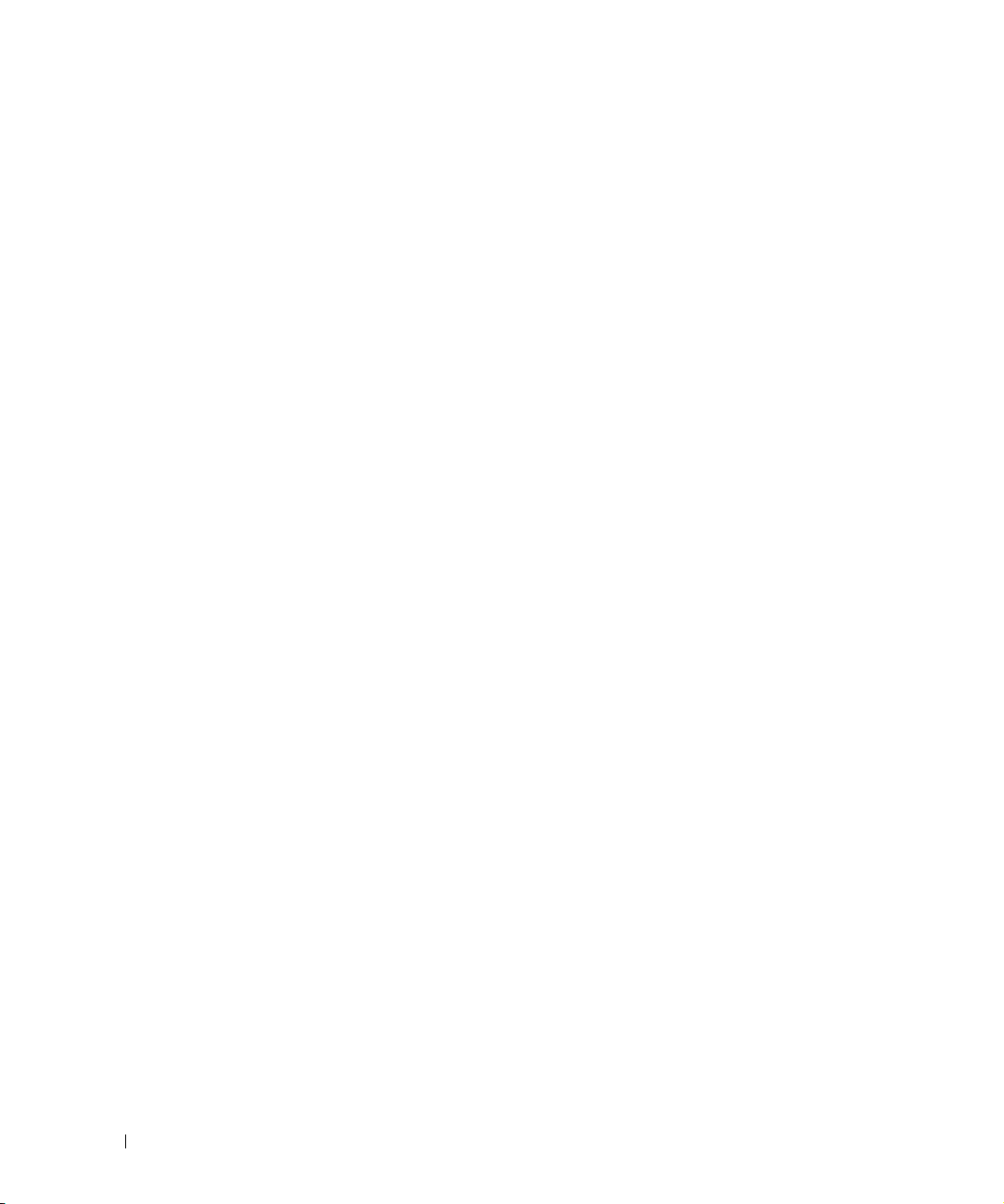
Internationale kennisgevingen
Elektromagnetische storingen (EMI) zijn in de vrije ruimte uitgestraalde of langs elektriciteits- of signaalkabels geleide
emissiesignalen die de goede werking van radionavigatiediensten of andere veiligheidsdiensten in gevaar brengen, de
kwaliteit van een gemachtigde radiocommunicatiedienst ernstig aantasten of deze dienst hinderen of herhaaldelijk
onderbreken. Radiocommunicatiediensten omvatten, maar zijn niet beperkt tot, commerciële uitzendingen via
AM/FM-radio, televisie-uitzendingen, mobiele diensten, radar, luchtverkeer, semafoons en persoonlijke
communicatiediensten. Deze gemachtigde diensten dragen samen met apparaten die onopzettelijk straling
veroorzaken, waaronder digitale apparaten als computersystemen, bij aan de elektromagnetische omgeving.
Met elektromagnetische compatibiliteit (EMC) wordt het vermogen van elektronische apparatuur aangeduid om
probleemloos in een elektronische omgeving te kunnen functioneren. Hoewel deze computer conform de door de
overheid voorgeschreven EMI-limieten is ontworpen en goedgekeurd, kan niet worden gegarandeerd dat er zich geen
storingen zullen voordoen in een bepaalde installatie. Als door deze apparatuur radiocommunicatiediensten worden
gestoord, hetgeen u kunt vaststellen door de apparatuur uit te schakelen en vervolgens weer in te schakelen, kunt u de
storing als volgt proberen te verhelpen:
www.dell.com | support.euro.dell.com
• Richt de ontvangstantenne een andere kant op.
• Verplaats de computer ten opzichte van de ontvanger.
• Zet de computer verder bij van de ontvanger vandaan.
• Sluit het netsnoer van de computer aan op een ander stopcontact, zodat de computer en de ontvanger niet op
dezelfde groep zijn aangesloten.
Raadpleeg zo nodig een medewerker van de technische ondersteuningsafdeling van Dell of een ervaren radio- of
televisiereparateur voor aanvullend advies.
Voor extra informatie over richtlijnen, zie de online Gebruikershandleiding die bij de computer werd meegeleverd.
Informatie over de toegang tot de Handleiding vindt u op pagina 35.
48 Systeeminformatiehandleiding
Page 51
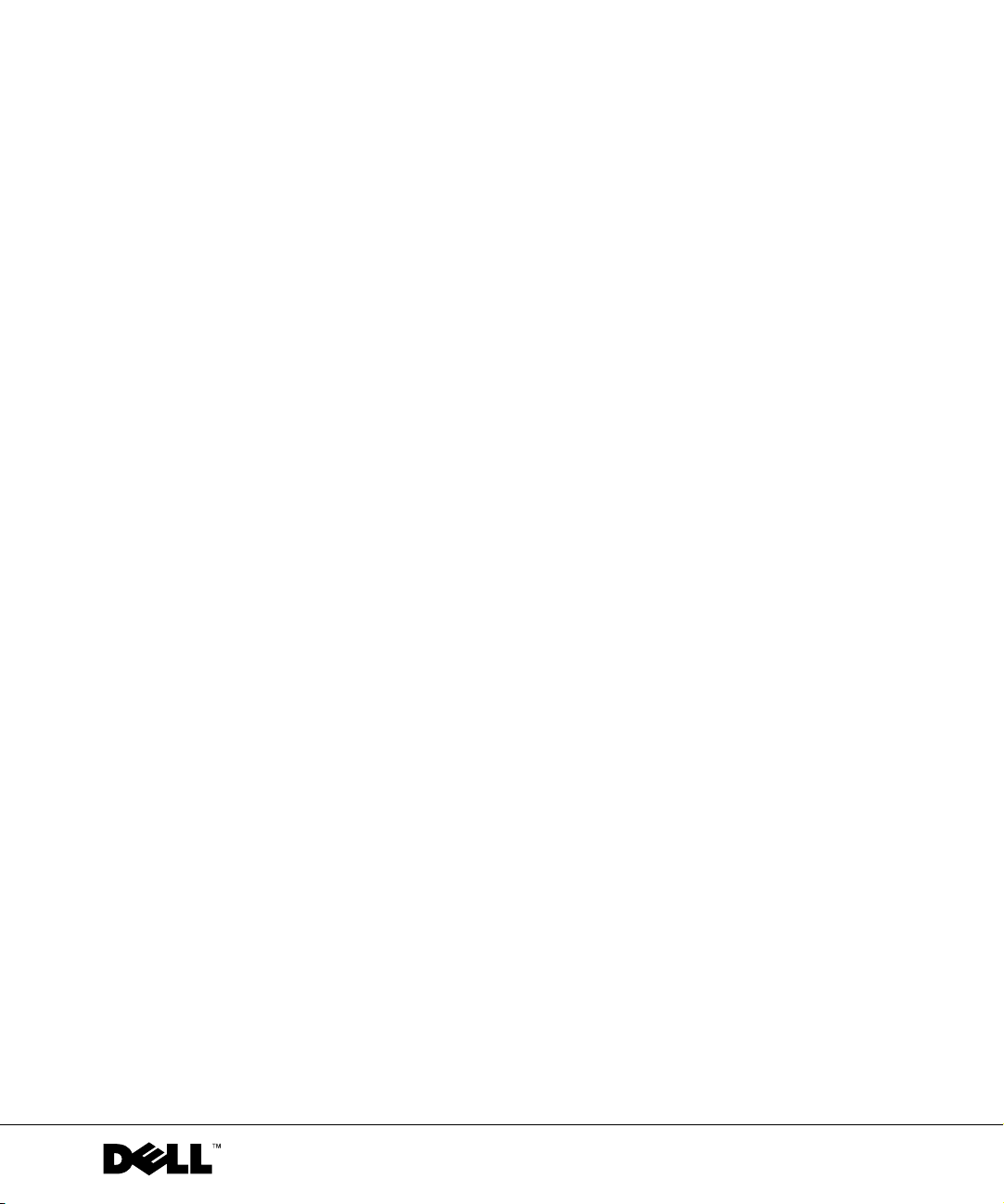
Dell™ Latitude™ Série D505
Guide des Informations Système
Modèle PP10L
www.dell.com | support.euro.dell.com
Page 52

Remarques, Avis et Précautions
REMARQUE : Une REMARQUE indique une information importante qui peut vous aider à mieux utiliser
votre ordinateur.
AVIS : Un AVIS vous avertit d’un risque de dommage matériel ou de perte de données et vous indique
comment éviter le problème.
PRÉCAUTION : Une PRÉCAUTION indique un risque potentiel d'endommagement du matériel, de
blessure corporelle ou de mort.
Abréviations et acronymes
Pour obtenir la liste complète des abréviations et des acronymes, reportez-vous au
(en fonction de votre système d’exploitation, double-cliquez sur l’icône
bureaur ou cliquez sur
système)
.
Dèmarrer, Centre d’aide et de support
, puis sur
Guide d’utilisation
Guides d’utilisation du
Guide d’utilisation
sur votre
Si vous avez acheté un ordinateur Dell™ Série n, les références du présent document concernant les
systèmes d'exploitation Microsoft
®
Windows® ne sont pas applicables.
____________________
Les informations contenues dans ce document sont sujettes à modification sans préavis.
© 2003 Dell Inc. Tous droits réservés.
La reproduction sous quelque forme que ce soit sans l'autorisation écrite de Dell Inc. est strictement interdite.
Marques utilisées dans ce document : Dell, le logo DELL, TrueMobile et Latitude sont des marques de Dell Inc. ; Intel, Pentium
et Celeron sont des marques déposées de Intel Corporation ; Microsoft et Windows sont des marques déposées de Microsoft
Corporation ; Bluetooth est une marque de Bluetooth SIG, Inc. et est utilisée par Dell Inc. sous licence.
D'autres marques et noms commerciaux peuvent être utilisés dans ce document pour faire référence aux entités se réclamant de
ces marques et de ces noms ou à leurs produits. Dell Inc. rejette tout intérêt propriétaire dans les marques et les noms commerciaux
autres que les siens.
Modèle PP10L
Octobre 2003 Réf. M1219 Rév. A01
Page 53

Sommaire
PRÉCAUTION : Consignes de sécurité . . . . . . . . . . . . . . . . . . . 53
SÉCURITÉ : Généralités
SÉCURITÉ : Alimentation
SÉCURITÉ : Batterie
SÉCURITÉ : Voyage en avion
SÉCURITÉ : Instructions relatives à la compatibilité
électromagnétique (EMC, Electromagnetic Compatibility)
. . . . . . . . . . . . . . . . . . . . . . . . 53
. . . . . . . . . . . . . . . . . . . . . . . . 54
. . . . . . . . . . . . . . . . . . . . . . . . . . 54
. . . . . . . . . . . . . . . . . . . . . . 54
. . . . . . . . 55
Lors de l'utilisation de votre ordinateur
SÉCURITÉ : Conseils en ergonomie
. . . . . . . . . . . . . . . . . . . 55
. . . . . . . . . . . . . . . . . . . 56
SÉCURITÉ : Intervention à l'intérieur de votre ordinateur
SÉCURITÉ : Protection contre les décharges électrostatiques
SÉCURITÉ : Retrait de la batterie
Recherche d'informations concernant l'ordinateur
Installation de votre ordinateur
À propos de votre ordinateur
Vue avant
Vue de gauche
Vue de droite
Vue arrière
. . . . . . . . . . . . . . . . . . . . . . . . . . . . . . . 63
. . . . . . . . . . . . . . . . . . . . . . . . . . . . 64
. . . . . . . . . . . . . . . . . . . . . . . . . . . . . 64
. . . . . . . . . . . . . . . . . . . . . . . . . . . . . . 65
Vue de dessous
Retrait de la batterie
. . . . . . . . . . . . . . . . . . . . . . . . 63
. . . . . . . . . . . . . . . . . . . . . . . . . . . . 65
. . . . . . . . . . . . . . . . . . . . . . . . . . . . 66
Retrait et installation d'une batterie de réserve
Installation d'une batterie
Dell Diagnostics
. . . . . . . . . . . . . . . . . . . . . . . . . 68
. . . . . . . . . . . . . . . . . . . . . . . . . . . . . 69
Quand utiliser Dell Diagnostics
Réglementations
. . . . . . . . . . . . . . . . . . . . . . . . . . . . . . 72
. . . . . . . . . . . . . . . . . . . . 57
. . . . . . . . . . . . . 58
. . . . . . . . . . . . . . . . . . . . . . . 61
. . . . . . . . . . . . . . . 67
. . . . . . . . . . . . . . . . . . . . . 69
. . . . . . . . 56
. . . . . . 56
Sommaire 51
Page 54
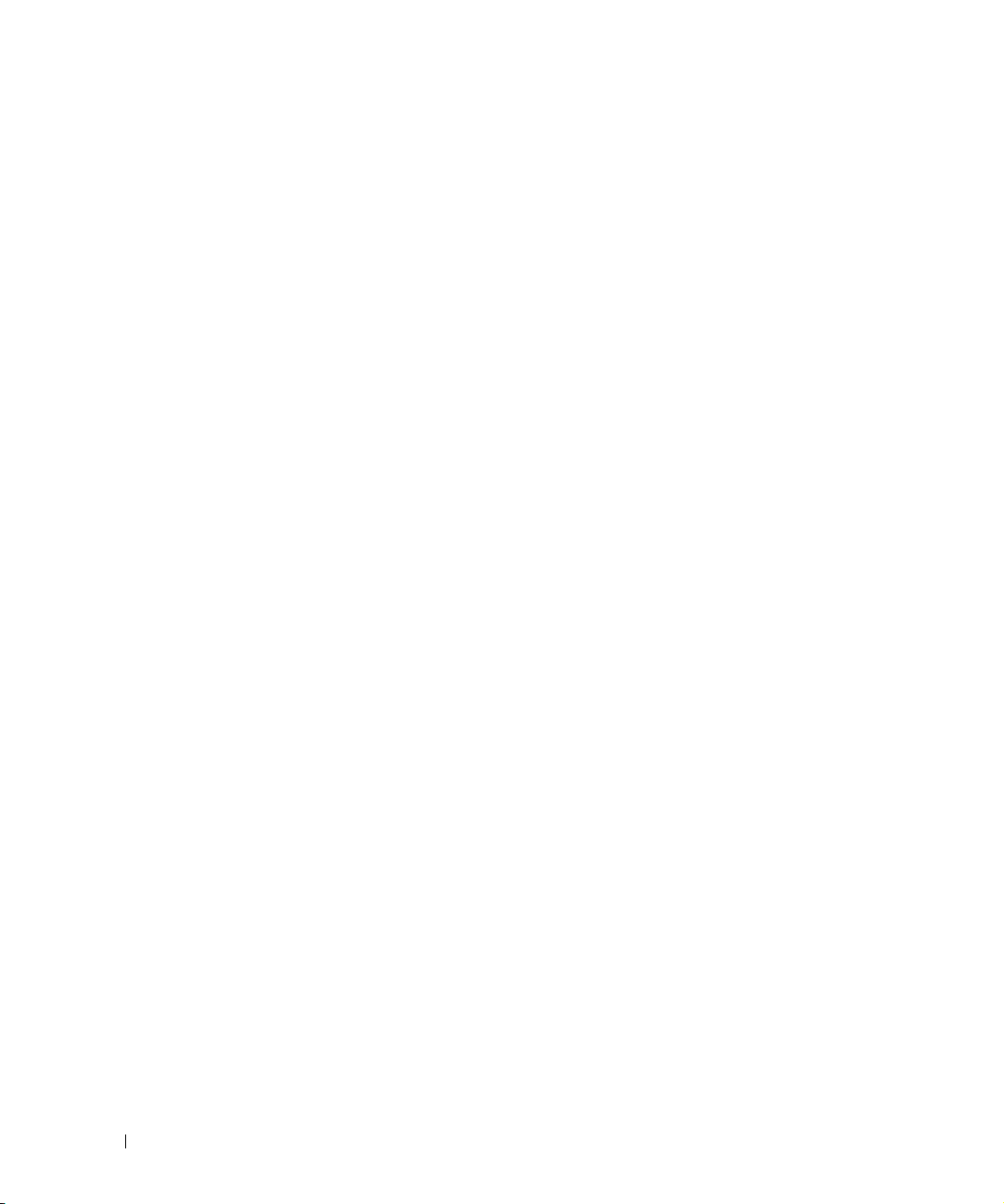
52 Sommaire
Page 55

PRÉCAUTION : Consignes de sécurité
Pour votre sécurité et pour protéger votre ordinateur ainsi que votre environnement de travail contre d'éventuels
dommages, respectez les consignes de sécurité ci-dessous.
SÉCURITÉ : Généralités
• Ne tentez pas d'assurer vous-même l'entretien de votre ordinateur à moins que vous ne soyez un technicien de
maintenance qualifié. Suivez toujours scrupuleusement les instructions d'installation.
• Si vous raccordez une rallonge à votre adaptateur CA/CC, assurez-vous que l'intensité totale du courant drainé
par tous les appareils raccordés à cette rallonge ne dépasse pas la limite de cette dernière.
• N'introduisez pas d'objets dans les entrées d'air ou autres ouvertures de votre ordinateur. Cela risquerait de
provoquer un incendie ou un choc électrique dû à un court-circuit des composants internes.
• Ne placez pas l'ordinateur dans un environnement peu aéré, tel qu'une sacoche de transport ou une mallette
fermée, lorsque celui-ci fonctionne. Ceci risque d'endommager l'ordinateur ou de provoquer un incendie.
• Conservez votre ordinateur à distance des radiateurs et sources de chaleur. Veillez à ne pas bloquer les grilles de
refroidissement. Évitez de placer des papiers volants sous votre ordinateur ; ne placez pas votre ordinateur dans
une unité murale fermée ou sur un lit, un canapé ou un tapis.
• L'adaptateur secteur doit se trouver dans une zone aérée, par exemple sur un bureau ou sur le sol, lorsqu'il est utilisé
pour alimenter l'ordinateur ou pour charger la batterie. Ne recouvrez pas l'adaptateur CA/CC de papiers ou d'autres
objets susceptibles d'entraver le refroidissement. De même, n'utilisez pas l'adaptateur CA/CC dans une mallette de
transport.
• L'adaptateur CA/CC risque de chauffer lorsque vous utilisez votre ordinateur. Faites donc très attention lorsque
vous manipulez l'adaptateur pendant ou après son fonctionnement.
• Évitez de poser votre ordinateur portable en fonctionnement à même la peau pendant une période prolongée. La
température augmente sur la surface de la base pendant le fonctionnement normal de l'ordinateur (notamment
s'il est alimenté par le secteur). Le contact prolongé avec la peau peut provoquer inconfort ou brûlure.
• N'utilisez pas votre ordinateur dans un environnement humide, par exemple près d'une baignoire, d'un évier,
d'une piscine ou dans un sous-sol humide.
• Si votre ordinateur comprend un modem intégré ou optionnel (carte PC), débranchez le modem de la ligne
téléphonique à l'approche d'un orage électrique afin d'éviter le risque très faible de choc électrique causé par un
éclair et transmis par la ligne téléphonique.
• Pour réduire le danger lié à un choc électrique, n'effectuez aucun branchement ou débranchement pendant un
orage électrique, ni aucune opération de maintenance ou de reconfiguration de ce produit. N'utilisez jamais
l'ordinateur pendant un orage électrique, sauf si tous les câbles ont été déconnectés et si l'ordinateur est alimenté
par la batterie.
• Si votre ordinateur comprend un modem, le câble utilisé avec le modem doit avoir une taille minimale de 26
AWG (American Wire Gauge) et une fiche modulaire RJ-11 conforme à la norme FCC.
• Avant d'ouvrir le capot du module de mémoire ou de la carte Mini PCI de la face inférieure de l'ordinateur,
débranchez le câble du téléphone et tous les câbles d'alimentation des prises électriques.
• Si votre ordinateur dispose d'un connecteur modem RJ-11 et d'un connecteur réseau RJ-45 (ces deux connecteurs
se ressemblent), veillez à brancher le câble téléphonique dans le connecteur RJ-11 et non pas dans le connecteur
RJ-45.
• Les cartes PC peuvent beaucoup chauffer en fonctionnement normal. Faites donc très attention lorsque vous les
retirez après une utilisation prolongée.
• Débranchez l'ordinateur de la prise électrique avant de le nettoyer. Nettoyez votre ordinateur avec un tissu doux
et humidifié avec de l'eau. N'utilisez pas de liquide ni d'aérosol nettoyants, ceux-ci peuvent contenir des
substances inflammables.
Guide des Informations Système 53
Page 56

SÉCURITÉ : Alimentation
• Utilisez uniquement l'adaptateur CA/CC fourni par Dell et homologué pour cet ordinateur. L'utilisation d'un
autre adaptateur CA/CC peut provoquer un incendie ou une explosion.
• Avant de raccorder l'ordinateur à une prise électrique, assurez-vous que la tension du secteur est compatible avec
la tension d'entrée de l'adaptateur.
• Pour mettre l'ordinateur totalement hors tension, éteignez-le, débranchez l'adaptateur CA/CC de la prise
électrique et retirez toutes les batteries installées dans la baie des périphériques ou la baie modulaire.
• Pour éviter tout risque de décharge électrique, branchez les câbles de l'adaptateur CA/CC et des périphériques sur
des sources d'alimentation électriques correctement reliées à la terre. Il se peut que ces câbles d'alimentation
soient équipés de prises à trois broches afin de fournir une mise à la terre. N'utilisez pas de fiche intermédiaire et
ne retirez pas la broche de masse du câble d'alimentation. Si vous utilisez une rallonge, assurez-vous qu'il s'agit du
type approprié, 2 ou 3 broches, avant de la raccorder au câble de l'adaptateur CA/CC.
• Assurez-vous que rien ne repose sur le cordon d'alimentation de l'adaptateur CA/CC et que ce cordon n'est pas
placé dans un endroit où l'on pourrait marcher ou trébucher dessus.
www.dell.com | support.euro.dell.com
• Si vous utilisez plusieurs rampes d'alimentation, soyez prudent lorsque vous raccordez le câble d'alimentation de
l'adaptateur CA/CC à la rampe d'alimentation. Certaines rampes d'alimentation peuvent ne pas empêcher
l'insertion d'une prise de façon incorrecte. L'insertion incorrecte de la prise de courant peut provoquer un
dommage irréparable sur votre ordinateur ainsi qu'un risque de choc électrique et/ou d'incendie. Assurez-vous
que le contact de mise à la terre de la prise de courant est inséré dans le contact de mise à la terre correspondant
de la rampe d'alimentation.
SÉCURITÉ : Batterie
• Utilisez uniquement les modules de batteries Dell™ homologués pour cet ordinateur. L'utilisation d'autres types
de modules peut présenter un risque d'incendie ou d'explosion.
• Ne transportez pas de batterie dans votre poche, sac à main ou autre conteneur où des objets métalliques (comme
des clés de voiture ou des trombones) pourraient court-circuiter les bornes de la batterie. L'excès de flux de
courant qui en résulterait pourrait entraîner des températures extrêmement élevées et, par conséquent, des
dommages sur la batterie, un incendie ou des brûlures.
• La batterie représente un danger de brûlure si vous la manipulez de façon incorrecte. Ne démontez pas la batterie.
Manipulez les batteries endommagées ou percées avec une extrême précaution. Lorsqu'une batterie est
endommagée, des électrolytes peuvent fuir des cellules et provoquer des dommages corporels.
• Conservez la batterie hors de portée des enfants.
• Ne rangez pas et ne laissez pas votre ordinateur ou votre batterie près d'une source de chaleur, telle qu'un
radiateur, une cheminée, un poêle, un chauffage électrique, ou tout autre appareil générateur de chaleur et ne
l'exposez pas à des températures supérieures à 60° C (140° F). Lorsque les batteries atteignent une température
excessive, les cellules de la batterie peuvent exploser ou imploser, représentant alors un risque d'incendie.
• Ne jetez pas la batterie de votre ordinateur au feu ni avec les ordures ménagères. Les cellules de la batterie
risquent d'exploser. Débarrassez-vous de la batterie usagée selon les instructions du fabricant ou contactez le
service municipal de traitement des déchets afin de connaître les instructions de mise au rebut. Débarrassez-vous
rapidement d'une batterie usagée ou endommagée.
SÉCURITÉ : Voyage en avion
• Les réglementations de certaines administrations fédérales d'aviation et/ou les restrictions propres à chaque
compagnie aérienne peuvent s'appliquer au fonctionnement de votre ordinateur Dell pendant que vous voyagez à
bord d'un avion. Par exemple, ces réglementations/restrictions peuvent interdire l'utilisation de tout appareil
électronique personnel ayant la capacité de transmettre intentionnellement des fréquences radio ou d'autres
signaux électromagnétiques au cours d'un vol aérien.
54 Guide des Informations Système
Page 57

– Afin de respecter au mieux ces instructions, si votre ordinateur portable Dell est équipé de Dell
TrueMobile™ ou d'autres dispositifs de communication sans fil, veuillez désactiver cet appareil avant de
monter à bord de l'avion et suivre les instructions fournies par le personnel à bord sur l'utilisation de ce type
d'appareils.
– En outre, l'utilisation d'appareils électroniques personnels, comme un ordinateur portable, peut être
interdite pendant certaines phases critiques du vol, par exemple pendant le décollage et l'atterrissage.
Certaines compagnies aériennes déterminent parfois la phase critique à n'importe quel moment du vol, dans
la mesure où l'avion vole au-dessous de 3050 m. Veuillez suivre les instructions propres à la compagnie
aérienne quant à l'autorisation d'utiliser un appareil électronique personnel.
SÉCURITÉ : Instructions relatives à la compatibilité électromagnétique (EMC,
Electromagnetic Compatibility)
Utilisez des câbles blindés afin de vous assurer de conserver la classification EMC adaptée à l'environnement donné.
Dell propose un câble pour les imprimantes utilisant le port parallèle. Si vous le souhaitez, vous pouvez commander un
câble sur le site Web de Dell, à l'adresse suivante :
L'électricité statique peut endommager les composants électroniques internes de votre ordinateur. Pour éviter de tels
dommages, déchargez l’électricité statique de votre corps avant de toucher tout composant électronique de votre
ordinateur, comme par exemple, un module de mémoire. Il vous suffit pour cela de toucher une surface métallique non
peinte sur le panneau d'entrée/sortie de l'ordinateur.
www.dell.com
.
Lors de l'utilisation de votre ordinateur
Suivez les consignes de sécurité suivantes afin d'éviter d'endommager votre ordinateur :
• Lorsque vous installez l'ordinateur pour travailler, placez-le sur une surface plane.
• Lors de vos déplacements, ne faites pas enregistrer votre ordinateur en tant que bagage. Vous pouvez faire passer
l'ordinateur dans un détecteur à rayons X, mais jamais dans un détecteur de métaux. Dans le cas d'une inspection
manuelle, assurez-vous d'avoir une batterie chargée à disposition si vous devez allumer l'ordinateur.
• Si vous êtes amené à voyager en ayant préalablement retiré l'unité de disque dur de l'ordinateur, veillez à
envelopper l'unité dans un matériau non-conducteur, tel que du tissu ou du papier. Dans le cas d'une inspection
manuelle, soyez prêt à installer l'unité de disque dur dans l'ordinateur. Vous pouvez faire passer l'unité de disque
dur dans un détecteur à rayons X, mais jamais dans un détecteur de métaux.
• Lorsque vous voyagez, ne placez jamais l'ordinateur dans un compartiment à bagages en hauteur, où il pourrait se
déplacer. Évitez de laisser tomber votre ordinateur et de le soumettre à tout autre choc mécanique.
• Protégez l'ordinateur, la batterie et l'unité de disque dur contre les risques liés à l'environnement, tels que les
températures extrêmes, la surexposition à la lumière, la saleté, la poussière, la nourriture et les liquides.
• Lorsque vous transportez votre ordinateur entre des environnements présentant d'importants écarts de
température ou de taux d'humidité, une condensation peut se former sur ou dans l'ordinateur. Pour ne pas
endommager l'ordinateur, patientez suffisamment pour que cette humidité s'évapore avant de l'utiliser.
AVIS : Lorsque vous faites passer votre ordinateur d'un environnement froid à un environnement plus chaud ou
inversement, laissez-lui le temps de s'acclimater à la température ambiante avant de l'allumer.
• Lorsque vous débranchez un câble, tirez sur le connecteur ou sur la boucle prévue à cet effet, mais jamais sur le
câble lui-même. Lorsque vous tirez sur le connecteur, maintenez-le correctement aligné afin d'éviter tout risque
de torsion des broches. Par ailleurs, lorsque vous connectez un câble, assurez-vous au préalable que les
connecteurs sont bien orientés et alignés.
• Manipulez les composants avec précaution. Un composant, tel qu'un module de mémoire, doit être tenu par les
bords et non par les broches.
Guide des Informations Système 55
Page 58

• Avant de retirer un module de mémoire de la carte système ou de débrancher un périphérique de l'ordinateur,
éteignez l'ordinateur, débranchez le câble de l'adaptateur CA/CC, retirez toutes les batteries installées dans la baie
de batterie ou la baie modulaire et attendez 5 secondes. Cette précaution permet d'éviter d'endommager la carte
système.
• Nettoyez l'écran avec un tissu propre et doux et de l'eau. Appliquez l'eau sur le chiffon, puis passez le chiffon sur
l'écran toujours dans le même sens, de haut en bas. Retirez rapidement l'humidité de l'écran et séchez-le. Une
exposition prolongée à l'humidité peut endommager l'écran. N'utilisez pas de nettoyant pour vitres sur l'écran.
• Si l'ordinateur est mouillé ou endommagé, suivez les procédures décrites dans la section «Résolution des
problèmes» du Guide d'utilisation. Si, après avoir effectué ces procédures, vous constatez que l'ordinateur ne
fonctionne pas correctement, contactez Dell (pour obtenir les coordonnées du contact approprié, reportez-vous à
la section «Obtention d'aide» du Guide d'utilisation).
SÉCURITÉ : Conseils en ergonomie
PRÉCAUTION : Une utilisation incorrecte ou prolongée du clavier peut provoquer des blessures.
www.dell.com | support.euro.dell.com
PRÉCAUTION : Une exposition prolongée devant l'écran peut occasionner des troubles de la vue.
Pour un plus grand confort et une plus grande efficacité, observez les consignes ergonomiques de la section «Annexe» du
Guide d'utilisation en ligne lors de l'installation et de l'utilisation de votre système informatique.
Cet ordinateur portable n'a pas été conçu pour une utilisation prolongée au bureau. Pour une utilisation de ce type, il est
recommandé de connecter un clavier externe.
SÉCURITÉ : Intervention à l'intérieur de votre ordinateur
Avant de retirer ou d'installer des modules de mémoire, des cartes Mini PCI ou des modems, suivez les étapes ci-après
dans l'ordre indiqué.
AVIS : Vous ne devez intervenir à l'intérieur de l'ordinateur que pour installer des modules de mémoire, une carte
Mini PCI, un modem, une carte Bluetooth™ ou une batterie de réserve.
AVIS : Avant de déconnecter un périphérique ou de retirer un module de mémoire, une carte Mini PCI, un modem, une
carte Bluetooth ou une batterie de réserve, patientez 5 secondes après la mise hors tension de l'ordinateur, pour
éviter d'endommager la carte système.
1
Éteignez l'ordinateur ainsi que tous les périphériques connectés.
2
Débranchez l'ordinateur et les périphériques de leur prise électrique afin de réduire le risque de blessure ou de choc.
Déconnectez également les lignes téléphoniques ou de télécommunication de l'ordinateur.
3
Retirez la batterie principale de la baie de batterie et, si nécessaire, la batterie secondaire de la baie modulaire.
4
Raccordez-vous à la masse en touchant une surface métallique non peinte à l'arrière de l'ordinateur.
5
Pendant votre travail à l'intérieur de l'ordinateur, touchez régulièrement la surface métallique non peinte de
l'ordinateur pour dissiper toute électricité statique qui risquerait d'endommager les composants.
SÉCURITÉ : Protection contre les décharges électrostatiques
L'électricité statique peut endommager les composants électroniques internes de votre ordinateur. Pour éviter de tels
dommages, déchargez l’électricité statique de votre corps avant de toucher tout composant électronique de votre
ordinateur, comme par exemple, un module de mémoire. Pour ce faire, vous pouvez toucher une surface métallique non
peinte à l'arrière de l'ordinateur.
Tandis que vous continuez à travailler à l'intérieur de l'ordinateur, pensez à toucher régulièrement une surface
métallique non peinte à l'arrière de l'ordinateur pour vous débarrasser de la charge statique accumulée par votre corps.
56 Guide des Informations Système
Page 59

Vous pouvez également prendre les mesures suivantes pour éviter les dommages dus aux décharges électrostatiques :
• Lorsque vous déballez un composant sensible à l'électricité statique de son carton d'emballage, ne le retirez pas de
son emballage antistatique avant d'être prêt à l'installer sur votre ordinateur. Juste avant d'ôter l'emballage
antistatique, veillez à décharger votre corps de son électricité statique.
• Quand vous transportez un composant sensible, placez-le d'abord dans un emballage ou une boîte antistatique.
• Manipulez tous les composants sensibles dans une zone antistatique. Si possible, utilisez des tapis antistatiques
sur le sol et sur votre plan de travail.
SÉCURITÉ : Retrait de la batterie
L'ordinateur utilise une batterie au lithium-ion et une pile bouton au lithium. Pour obtenir des
instructions sur le remplacement de la batterie au lithium-ion de votre ordinateur, reportez-vous à la
section «Retrait d'une batterie» à la page 66. La pile bouton au lithium est une pile longue durée et il est
fort possible que vous n'ayez jamais besoin de la remplacer. Si vous êtes toutefois amené à la remplacer,
reportez-vous à la section «Retrait et installation d'une batterie de réserve» à la page 67.
Ne jetez pas la batterie avec les ordures ménagères. Contactez le service municipal de traitement des
déchets pour connaître l'adresse du site de dépôt de batteries le plus proche de votre domicile.
Guide des Informations Système 57
Page 60
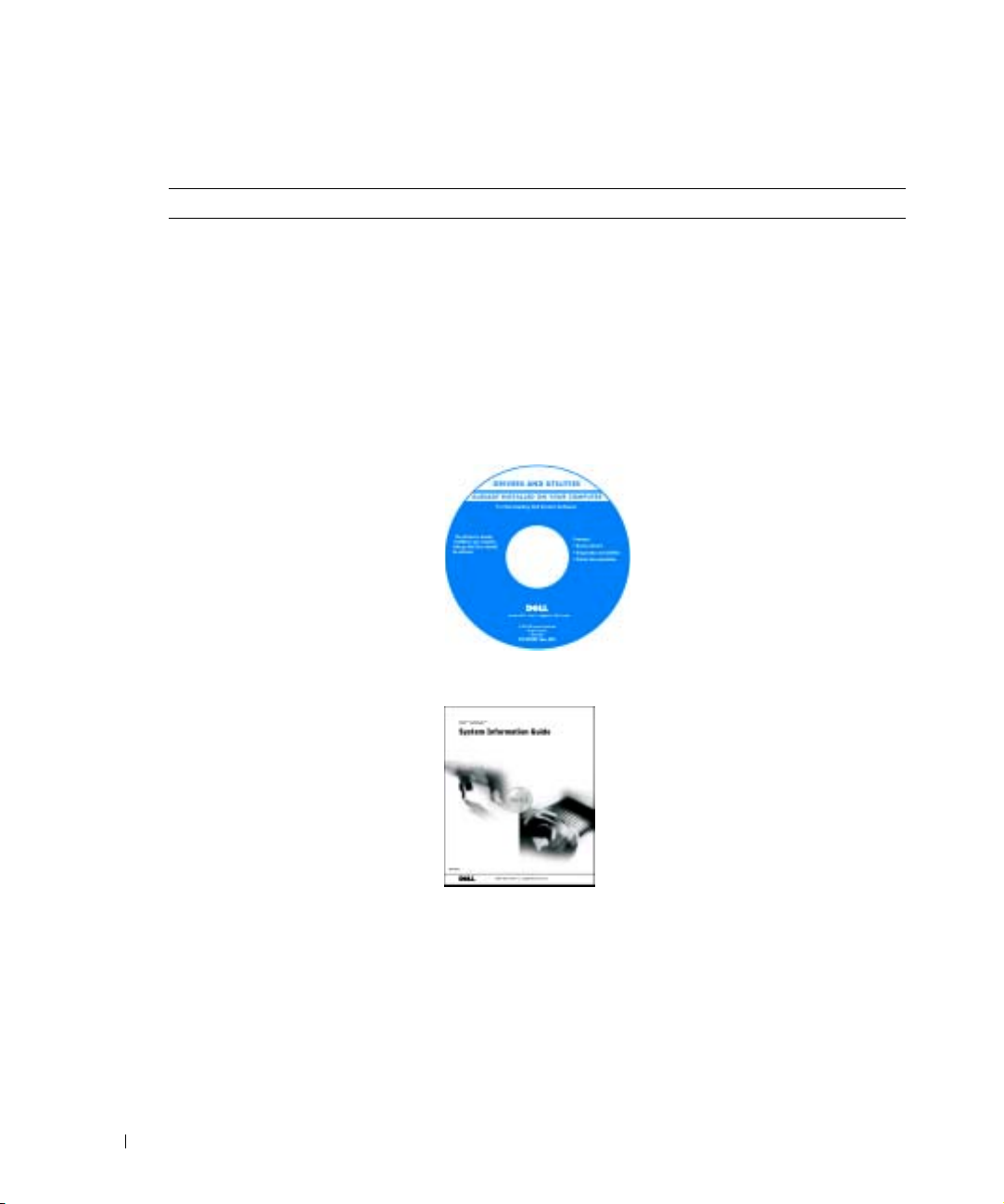
Recherche d'informations concernant l'ordinateur
Que recherchez-vous ? Cherchez ici
• Un programme de diagnostic pour
mon ordinateur
• Pilotes pour mon ordinateur
• Documentation concernant mon
ordinateur
• Documentation concernant mon
appareil
www.dell.com | support.euro.dell.com
CD Drivers and Utilities (Pilotes et utilitaires)
(également appelé ResourceCD)
La documentation et les pilotes sont déjà installés sur votre
ordinateur. Vous pouvez utiliser ce CD pour réinstaller les pilotes,
exécuter Dell Diagnostics, ou accéder à la documentation.
Des fichiers readme (lisez-moi) peuvent être inclus sur votre CDROM afin de fournir des mises à jour de dernière minute concernant
des modifications techniques apportées à votre système ou des
informations de référence destinées aux techniciens ou aux
utilisateurs expérimentés.
• Comment installer mon ordinateur
• Informations sur les garanties
• Consignes de sécurité
58 Guide des Informations Système
Guide des Informations Système Dell™
Site Web «Dell Premier Support» (Support Premier de Dell)
REMARQUE : Ce document est disponible sous forme de PDF à
l'adresse support.euro.dell.com.
Page 61

Que recherchez-vous ? Cherchez ici
• Comment retirer et remplacer des
pièces
• Spécifications techniques
• Comment configurer les paramètres
du système
• Comment identifier et résoudre des
problèmes
Guide d'utilisation
Centre d'aide et de support Microsoft® Windows® XP
1
Cliquez sur le bouton
2
Cliquez sur
d'utilisation
Windows 2000
Double-cliquez sur l'icône
de votre ordinateur.
• Numéro de service et code de service
express
Numéro de service et licence Microsoft Windows
Ces étiquettes sont situées sur votre ordinateur.
• Étiquette de licence Microsoft
Windows
• Entrez le code de service express pour orienter votre appel lorsque
vous contactez le service de support technique. Le code de
service express n'est pas disponible dans tous les pays.
• Utilisez le numéro situé sur l'étiquette de licence Microsoft
Windows lorsque que vous réinstallez votre système
d'exploitation.
• Pilotes les plus récents pour mon
ordinateur
• Réponses aux questions concernant
le service et le support technique
• Discussions en ligne avec le support
technique et d'autres utilisateurs
• Documentation sur mon ordinateur
Site Web de support de Dell — support.euro.dell.com
Le site Web de support technique de Dell fournit plusieurs outils en
ligne, notamment :
• Solutions — Conseils et astuces de dépannage, articles de
techniciens et formation en ligne
• Communauté — Discussion en ligne avec d'autres clients Dell
• Mises à niveau — Informations sur les mises à niveau des
composants, comme la mémoire, l'unité de disque dur et le
système d'exploitation
• Service clientèle — Contacts, commandes, garanties et
informations de réparation
• Téléchargements— Pilotes, correctifs et mises à jour logicielles
• Références — Documentation de l'ordinateur, caractéristiques
des produits et documents techniques
Démarrer
, puis sur
Aide et support.
Guides d'utilisation du système
.
Guide d'utilisation
•Utilisez le numéro de service
pour identifier votre ordinateur
lorsque vous accédez au site Web
support.euro.dell.com
vous appelez le service de support
technique.
, puis sur
sur le bureau
Guides
ou lorsque
Guide des Informations Système 59
Page 62

Que recherchez-vous ? Cherchez ici
• Historique de l'état et du support de
l'appel de service
• Les principaux problèmes
techniques
• Les questions les plus fréquentes
• Les téléchargements de fichiers
• Informations détaillées sur la
configuration de l'ordinateur
• Contrat de service de l'ordinateur
• Comment utiliser Windows XP
• Documentation sur mon ordinateur
www.dell.com | support.euro.dell.com
• Documentation pour les
périphériques (pour un modem, par
exemple)
• Comment réinstaller mon système
d'exploitation
Site Web Support Premier de Dell —
premiersupport.dell.com
Le site Web Dell Premier Support est conçu pour les grandes
entreprises, les gouvernements et les institutions éducatives. Ce site
Web n'est peut-être pas disponible dans toutes les régions.
Centre d'aide et de support de Windows
1
Cliquez sur le bouton
2
Tapez un mot ou une expression qui décrit votre problème, puis
Démarrer
, puis sur
Aide et support
.
cliquez sur l'icône en forme de flèche.
3
Cliquez sur la rubrique qui décrit votre problème.
4
Suivez les instructions qui s'affichent à l'écran.
CD du système d'exploitation
Le système d'exploitation est déjà installé sur votre ordinateur. Pour
réinstaller le système d'exploitation, utilisez le CD
d'exploitation
. Reportez-vous au
Guide d'utilisation
Système
pour connaître la
procédure de réinstallation du système d'exploitation.
Une fois le système d'exploitation réinstallé, utilisez le
Utilitaires
pour réinstaller les pilotes des périphériques
CD Pilotes et
accompagnant votre ordinateur.
60 Guide des Informations Système
L'étiquette de la clé du produit se
trouve sur l'ordinateur.
Page 63

Installation de votre ordinateur
PRÉCAUTION : Avant d'effectuer l'une des procédures de cette section, suivez les consignes de
sécurité indiquées au début de ce document.
1
Déballez la boîte d'accessoires.
2
Mettez de côté le contenu de la boîte d'accessoires ; vous en aurez besoin ultérieurement pour
réaliser l'installation.
Cette boîte contient également la documentation utilisateur et tout autre logiciel ou matériel
supplémentaire (cartes PC, lecteurs, batteries, etc.) que vous avez commandés.
3
Reliez l'adaptateur secteur au connecteur de l'adaptateur secteur de l'ordinateur et à la prise
secteur.
Guide des Informations Système 61
Page 64

4
Pour mettre l'ordinateur sous tension, ouvrez le moniteur et appuyez sur le bouton
d'alimentation.
REMARQUE : Ne raccordez pas l'ordinateur à la station d'accueil tant qu'il n'a pas été mis sous tension
et arrêté au moins une fois.
www.dell.com | support.euro.dell.com
Bouton
d'alimentation
62 Guide des Informations Système
Page 65

À propos de votre ordinateur
Vue avant
Éran
Voyants d'état
du clavier
Bouton
d'alimentation
Voyants d'état du
périphérique
Tablette tactile
Boutons de la
tablette tactile
Clavier
Dispositif de
blocage de l'écran
Haut-parleurs
Guide des Informations Système 63
Page 66

Vue de gauche
www.dell.com | support.euro.dell.com
Connecteur IEEE 1394
Vue de droite
Capteur infrarouge
Emplacement pour carte PC
Connecteurs audio (2)
Emplacement pour
câble de sécurité
Emplacement pour
câble de sécurité
64 Guide des Informations Système
Baie modulaire Dispositif de verrouillage
du périphérique
Page 67

Vue arrière
PRÉCAUTION : Ne bloquez pas et n'insérez pas d'objets dans les entrées d'air de l'ordinateur et évitez
toute accumulation de poussière. Ne placez pas l'ordinateur dans un environnement peu aéré, tel
qu'une mallette fermée, lorsque celui-ci fonctionne. Le manque de ventilation risquerait de provoquer
un incendie ou d'endommager l'ordinateur.
Connecteur réseau (RJ-45)
Connecteur modem (RJ-11) (en option)
Connecteurs USB (2)
Connecteur de sortie
Téléviseur S-vidéo
Vue de dessous
Dispositif d'extraction de la baie de batterie
Cache du module de mémoire
Unité de disque dur
Connecteur parallèle
Connecteur vidéo
Connecteur
d'adaptateur CA/CC
Connecteur série
Entrées d'air
Indicateur de charge de
la batterie
Batterie
Capot de carte
Mini PCI
Ventilateur
Connecteur de station d'accueil
Guide des Informations Système 65
Page 68

Retrait de la batterie
Pour en savoir plus sur le retrait de la batterie secondaire, reportez-vous à la section «Utilisation de
la baie modulaire» du
PRÉCAUTION : Avant d'effectuer ces procédures, éteignez votre ordinateur, débranchez-le de la prise
secteur et déconnectez le modem de la prise jack téléphonique murale.
AVIS : Si vous souhaitez remplacer la batterie alors que l'ordinateur est en mode Veille, vous disposez
de 90 secondes pour effectuer cette opération. Une fois ce délai écoulé, l'ordinateur s'arrête et toutes
les données non enregistrées sont définitivement perdues.
Assurez-vous que l'ordinateur est éteint, débranché de la prise secteur et de la prise jack
1
téléphonique murale.
2
Si l'ordinateur est connecté (amarré) à une station d'accueil, déconnectez-le. Pour obtenir des
www.dell.com | support.euro.dell.com
instructions, reportez-vous à la documentation qui accompagne la station d'accueil.
3
Faites glisser et maintenez le dispositif d'extraction de la baie de batterie, situé en bas de
l'ordinateur, puis retirez la batterie de la baie.
Guide d'utilisation
en ligne.
66 Guide des Informations Système
Page 69

Retrait et installation d'une batterie de réserve
1
Retirez la batterie.
2
Retirez le capot du compartiment de la batterie de réserve.
3
Faites glisser la batterie de réserve vers le connecteur et retirez-la de son compartiment.
4
Débranchez le câble de batterie de réserve du connecteur.
Câble de batterie de réserve
Connecteur
Batterie de réserve
Guide des Informations Système 67
Page 70

5
Branchez le câble de la batterie de réserve au connecteur situé dans le compartiment de cette
batterie.
6
Placez la batterie de réserve dans le compartiment, puis remettez le capot du compartiment
en place.
www.dell.com | support.euro.dell.com
Installation d'une batterie
Faites glisser la batterie dans la baie jusqu'à ce que le dispositif de verrouillage s'enclenche.
Pour en savoir plus sur l'installation de la batterie secondaire, reportez-vous à la section «Utilisation
de la baie modulaire» du
68 Guide des Informations Système
Guide d'utilisation
en ligne.
Page 71

Dell Diagnostics
PRÉCAUTION : Avant d'effectuer l'une des procédures de cette section, suivez les consignes de
sécurité indiquées au début de ce document.
Quand utiliser Dell Diagnostics
Si vous rencontrez un problème avec l'ordinateur, effectuez les vérifications indiquées dans la
section «Résolution des problèmes» du
contacter Dell pour obtenir une assistance technique.
Nous vous recommandons d'imprimer ces procédures avant de commencer.
AVIS : Dell Diagnostics ne fonctionne que sur les ordinateurs Dell™.
Dell Diagnostics se trouve dans une partition cachée (utilitaire de diagnostics) de votre unité de
disque dur.
REMARQUE : Si aucune image ne s'affiche sur l'écran de l'ordinateur, contactez Dell (pour obtenir les
coordonnées du contact approprié, reportez-vous à la section «Obtention d'aide» du Guide d'utilisation).
Éteignez votre ordinateur.
1
2
Si l'ordinateur est connecté (amarré) à une station d'accueil, déconnectez-le. Pour obtenir des
instructions, reportez-vous à la documentation qui accompagne la station d'accueil.
3
Connectez l'ordinateur à une prise électrique.
4
Allumez l'ordinateur. Lorsque le logo DELL™ apparaît, appuyez immédiatement sur <F12>.
REMARQUE : Si rien ne s'affiche sur l'écran, maintenez le bouton <Fn> enfoncé et appuyez sur le
bouton d'alimentation de l'ordinateur pendant environ 5 secondes pour lancer Dell Diagnostics.
L'ordinateur lance automatiquement l'évaluation du système avant initialisation.
Guide d'utilisation
et exécutez Dell Diagnostics avant de
REMARQUE : Si un message, indiquant qu'aucune partition de l'utilitaire Diagnostics n'a été trouvée,
s'affiche, exécutez Dell Diagnostics à partir du CD Pilotes et Utilitaires.
Si vous attendez trop longtemps et que le logo Microsoft® Windows® apparaît, patientez
jusqu'à ce que le bureau de Windows s'affiche. Arrêtez ensuite l'ordinateur à l'aide du menu
Démarrer
5
Lorsque la liste des périphériques d'amorçage s'affiche, sélectionnez
et faites une autre tentative.
Diagnostics
et appuyez
sur <Entrée>.
L'ordinateur lance l'évaluation du système avant initialisation avec une série de diagnostics
intégrés qui effectue un test préalable de la carte mère, du clavier, du disque dur et de l'écran.
• Répondez à toutes les questions qui s'affichent pendant l'évaluation.
• Si une défaillance de composant est détectée, l'ordinateur s'interrompt et émet un signal
sonore. Pour arrêter l'évaluation et redémarrer le système d'exploitation, appuyez sur
<n> ; pour passer au test suivant, appuyez sur <y> ; pour retester le composant
défectueux, appuyez sur <r>.
Guide des Informations Système 69
Page 72

• Si des défaillances sont détectées pendant l'évaluation du système de préamorçage, notez
le(s) code(s) d'erreur et contactez Dell (pour obtenir les coordonnées du contact
approprié, reportez-vous à la section «Obtention d'aide» du
Guide d'utilisation
) avant de
lancer Dell Diagnostics.
Si l'évaluation du système se déroule sans problème, le message
Utility Partition (Initialisation de la partition de l'utilitaire Dell
Diagnostics) s'affiche. Press any key to continue (Appuyez sur une
touche pour continuer)
6
Appuyez sur une touche pour démarrer Dell Diagnostics à partir de la partition Diagnostics
.
Booting Dell Diagnostic
de votre disque dur.
7
Lorsque le
menu principal
de Dell Diagnostics apparaît, sélectionnez le test à effectuer.
www.dell.com | support.euro.dell.com
Menu principal de Dell Diagnostics
1
Une fois Dell Diagnostics chargé et l'écran du
correspondant à l'option souhaitée.
Option Fonction
Express Test
(Test rapide)
Extended Test
(Test approfondi)
Custom Test
(Test personnalisé)
Symptom Tree
(Arborescence des
symptômes)
2
Si un problème survient pendant un test, un message indiquant le code d'erreur et une
description du problème s'affiche. Notez le code d'erreur et la description du problème et
suivez les instructions à l'écran.
Si vous ne parvenez pas à résoudre le problème, contactez Dell (pour obtenir les coordonnées
du contact approprié, reportez-vous à la section «Obtention d'aide» du
menu principal
Exécute un test rapide des périphériques. Ce test dure
généralement entre 10 et 20 minutes et n'exige pas
d'action de votre part. Effectuez un
améliorer la capacité de suivi du problème.
Exécute un test approfondi des périphériques. Ce test dure
généralement une heure ou plus et vous demande de
répondre régulièrement à des questions.
Teste un périphérique spécifique. Vous pouvez
personnaliser les tests à effectuer.
Répertorie les symptômes les plus couramment rencontrés
et permet de sélectionner un test en fonction du
symptôme du problème rencontré.
test rapide
affiché, cliquez sur le bouton
pour
Guide d'utilisation
).
REMARQUE : Le numéro de service de votre ordinateur s'affiche dans la partie supérieure de chaque
écran de test. Lorsque vous contacterez le service technique de Dell, votre numéro de service vous sera
demandé.
70 Guide des Informations Système
Page 73
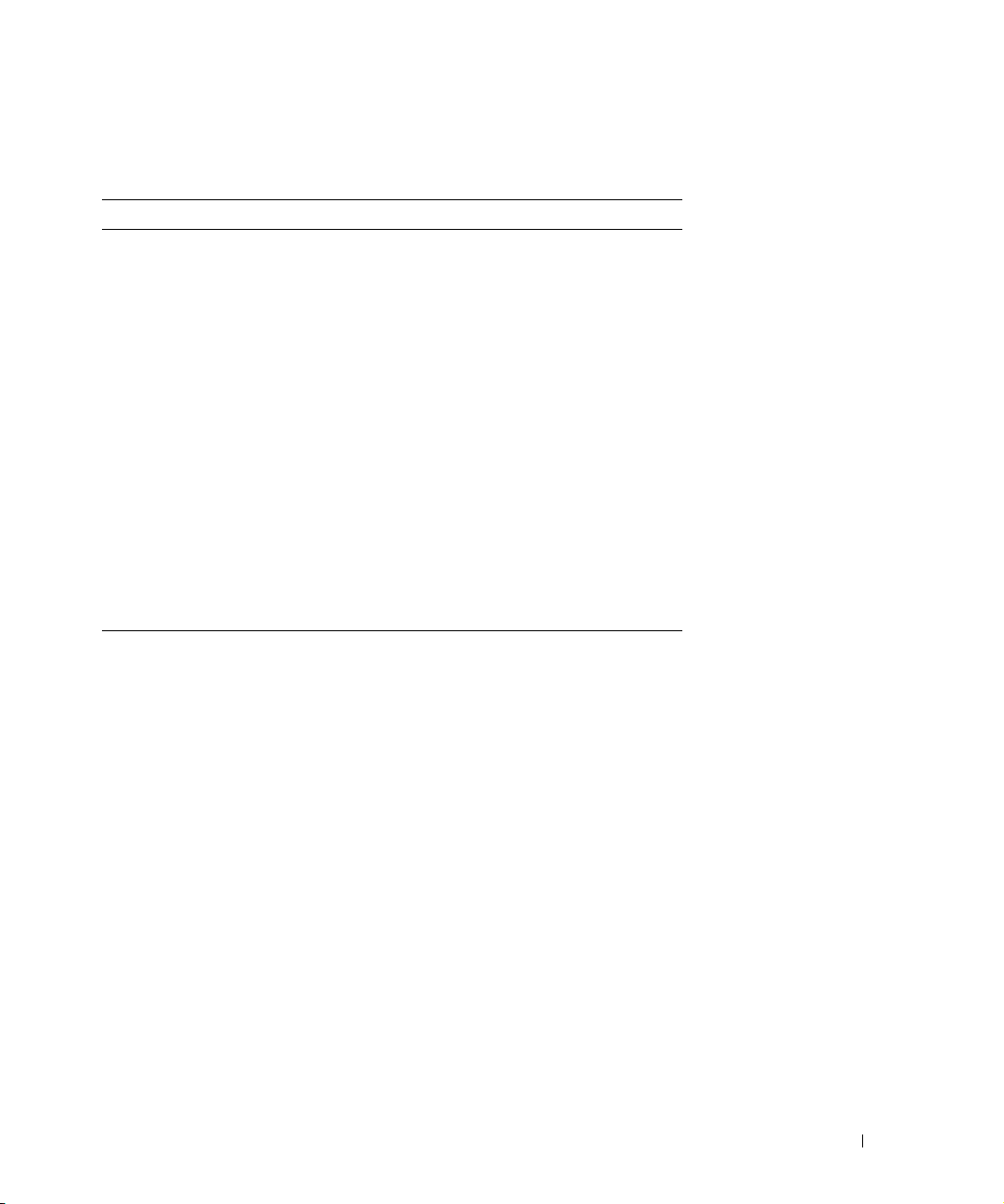
3
Si vous effectuez un test à partir de l'option
symptômes
Onglet Fonction
Résultats Affiche les résultats du test et les conditions d'erreur
Erreurs Affiche les conditions d'erreur rencontrées, les codes
Aide Décrit le test et peut indiquer les conditions requises pour
Configuration Affiche la configuration matérielle du périphérique
Paramètres Vous permet de personnaliser le test en modifiant ses
4
Lorsque les tests sont terminés, fermez l'écran test pour revenir à l'écran du
, cliquez sur l'onglet approprié décrit dans le tableau suivant pour en savoir plus.
rencontrées.
d'erreur et la description du problème.
exécuter le test.
sélectionné.
Dell Diagnostics obtient les informations de configuration
de tous les périphériques à partir de l'installation du
système, de la mémoire et de divers tests internes, et les
affiche dans la liste des périphériques située dans le volet
gauche de l'écran. La liste des périphériques peut ne pas
afficher les noms de tous les composants installés sur votre
ordinateur ou de tous les périphériques reliés à celui-ci.
paramètres.
Test personnalisé
ou
Arborescence des
Pour quitter Dell Diagnostics et redémarrer l'ordinateur, fermez l'écran du
menu principal
menu principal
.
.
Guide des Informations Système 71
Page 74

Réglementations
Une interférence électromagnétique (EMI - Electromagnetic Interference) est un signal ou une émission, véhiculé(e)
dans l'espace libre ou par des conducteurs électriques ou de signaux, qui peut mettre en danger le fonctionnement d'une
radionavigation ou autre service de sécurité, ou sérieusement dégrader, obstruer ou interrompre à maintes reprises un
service de communications radio autorisé. Les services de communications radio incluent, de manière non limitative, les
services de radiodiffusion commerciale AM/FM, la télévision, les services de téléphonie cellulaire, la radiodétection, le
contrôle de la circulation aérienne, les récepteurs de radio messagerie et les systèmes GSM. Ces services autorisés, ainsi
que les éléments rayonnants parasites involontaires tels que les dispositifs numériques, y compris les ordinateurs,
contribuent à l'environnement électromagnétique.
La compatibilité électromagnétique (EMC) est la capacité des éléments d'un équipement électronique à interagir
correctement dans l'environnement électronique. Bien que cet ordinateur ait été conçu dans le respect de cette
compatibilité et soit conforme aux seuils fixés en matière d'interférences électromagnétiques par l'organisme de
réglementation, il n'y a aucune garantie concernant les interférences susceptibles de se produire sur une installation
particulière. Si l'équipement crée effectivement des interférences avec des services de communications radio (ce qui
peut être déterminé en l'éteignant et en l'allumant), l'utilisateur est encouragé à essayer de corriger ce phénomène en
www.dell.com | support.euro.dell.com
prenant l'une ou l'ensemble des mesures suivantes :
• Changer l'orientation de l'antenne de réception.
• Repositionner l'ordinateur en fonction du récepteur.
• Éloigner l'ordinateur du récepteur.
• Brancher l'ordinateur sur une autre prise, pour faire en sorte que l'ordinateur et le récepteur se trouvent sur
différents circuits de dérivation.
Si nécessaire, consultez un membre de l'équipe du support technique de Dell ou un technicien radio/télévision
expérimenté pour des suggestions supplémentaires.
Pour plus d'informations sur la réglementation, reportez-vous au Guide d'utilisation en ligne fourni avec l'ordinateur.
Pour accéder au Guide d'utilisation, reportez-vous à la page 59.
72 Guide des Informations Système
Page 75

Dell™ Latitude™ D505 Serie
Systeminformationshandbuch
Modell PP10L
www.dell.com | support.euro.dell.com
Page 76

Anmerkungen, Hinweise und Vorsichtshinweise
ANMERKUNG: Eine ANMERKUNG macht auf wichtige Informationen aufmerksam, die Ihnen die Arbeit
mit dem Computer erleichtern.
HINWEIS: Ein HINWEIS warnt vor möglichen Beschädigungen der Hardware oder vor Datenverlust und
erläutert, wie das vermieden werden kann.
VORSICHT: Durch VORSICHT werden Sie auf Gefahrenquellen hingewiesen, die materielle Schäden,
Verletzungen oder sogar den Tod von Personen zur Folge haben können.
Abkürzungen und Akronyme
Eine vollständige Liste der Abkürzungen und Akronyme finden Sie im
(doppelklicken Sie je nach Betriebssystem auf das Symbol
klicken Sie auf die Schaltfläche
Benutzer- und Systemhandbücher
Start
).
, dann auf
Hilfe- und Supportcenter
Benutzerhandbuch
Wenn Sie einen Dell™ Computer der Serie n erworben haben, gelten die Bezüge auf Microsoft
Windows
®
-Betriebssysteme in diesem Dokument nicht.
Benutzerhandbuch
auf dem Desktop oder
und anschließend auf
®
____________________
Die in diesem Dokument enthaltenen Informationen können sich ohne vorherige Ankündigungen ändern.
© 2003 Dell Inc. Alle Rechte vorbehalten.
Nachdrucke jeglicher Art ohne die vorherige schriftliche Genehmigung von Dell Inc. sind strengstens untersagt.
Marken in diesem T ext: Dell, das DELL Logo, TrueMobile und Latitude sind Markenzeichen von Dell Inc.; Intel, Pentium, und
Celeron sind eingetragene Mark enzeichen der Intel Corporation; Microsoft und Windows sind eingetragene Markenzeichen der
Microsoft Corporation; Bluetooth ist ein Markenzeichen von Bluetooth SIG, Inc. und wird von Dell Inc. unter Lizenz verwendet.
Alle anderen in dieser Dokumentation genannten Marken und Handelsbezeichnungen sind Eigentum der entsprechenden
Hersteller und Firmen. Dell Inc. verzichtet auf alle Besitzrechte an Markenzeichen und Handelsbezeichnungen, die nicht
Eigentum von Dell sind.
Modell PP10L
Oktober 2003 P/N M1219 Rev. A01
Page 77

Inhalt
VORSICHT: Sicherheitshinweise . . . . . . . . . . . . . . . . . . . . . . 77
SICHERHEIT: General (Allgemein)
SICHERHEIT: Stromversorgung
SICHERHEIT: Akku
SICHERHEIT: Flugreisen
. . . . . . . . . . . . . . . . . . . . . . . . . . . 78
. . . . . . . . . . . . . . . . . . . . . . . . 78
SICHERHEIT: EMV-Richtlinien
. . . . . . . . . . . . . . . . . . . 77
. . . . . . . . . . . . . . . . . . . . . 78
. . . . . . . . . . . . . . . . . . . . . 79
Beim Arbeiten mit dem Computer
. . . . . . . . . . . . . . . . . . . . . . 79
SICHERHEIT: Ergonomisches Arbeiten am Computer
SICHERHEIT: Bei der Arbeit im Inneren des Systems
SICHERHEIT: Schutz vor elektrostatischen Entladungen
SICHERHEIT: Entsorgen der Batterie
Suchen von Informationen zu Ihrem Computer
Computer einrichten
. . . . . . . . . . . . . . . . . . . . . . . . . . . . 85
Wissenswertes über Ihren Computer
Vorderansicht
Linke Ansicht
Rechte Ansicht
Rückansicht
Unterseite
Entfernen eines Akkus
. . . . . . . . . . . . . . . . . . . . . . . . . . . . . 87
. . . . . . . . . . . . . . . . . . . . . . . . . . . . . 88
. . . . . . . . . . . . . . . . . . . . . . . . . . . . 88
. . . . . . . . . . . . . . . . . . . . . . . . . . . . . 89
. . . . . . . . . . . . . . . . . . . . . . . . . . . . . . 89
. . . . . . . . . . . . . . . . . . . . . . . . . . . 90
. . . . . . . . . . . . . . . . . . 81
. . . . . . . . . . . . . . . . 82
. . . . . . . . . . . . . . . . . . . . 87
Entfernen und Installieren einer Reservebatterie
Installieren eines Akkus
Dell Diagnostics
Wann wird Dell Diagnostics eingesetzt?
Betriebsbestimmungen
. . . . . . . . . . . . . . . . . . . . . . . . . . 92
. . . . . . . . . . . . . . . . . . . . . . . . . . . . . . 93
. . . . . . . . . . . . . . . . 93
. . . . . . . . . . . . . . . . . . . . . . . . . . 96
. . . . . . . . . . 80
. . . . . . . . . . 80
. . . . . . . . . 81
. . . . . . . . . . . . . . 91
Inhalt 75
Page 78

76 Inhalt
Page 79

VORSICHT: Sicherheitshinweise
Die folgenden Sicherheitshinweise dienen der persönlichen Sicherheit des Benutzers und schützen den Computer und
die Arbeitsumgebung vor möglichen Schäden.
SICHERHEIT: General (Allgemein)
• Wartungsarbeiten dürfen nur von qualifizierten Servicetechnikern vorgenommen werden. Beachten Sie alle
Installationsanweisungen stets genau.
• Wenn Sie ein Verlängerungskabel an den Netzadapter anschließen, stellen Sie sicher, dass der Nennstrom aller an
das Verlängerungskabel angeschlossenen Geräte nicht größer ist als der zulässige Nennstrom des
Verlängerungskabels.
• Schieben Sie keine Gegenstände in die Lüftungsschlitze oder Öffnungen des Computers. Aufgrund eines
Kurzschlusses der internen Komponenten kann dies zu einem Brand oder einem Stromschlag führen.
• Der Computer darf in eingeschaltetem Zustand nicht in Umgebungen mit fehlender Luftzirkulation gelagert
werden, etwa in einer Tragetasche oder in einem geschlossenen Aktenkoffer. Ohne Luftzirkulation kann der
Computer Schaden nehmen und sogar ein Brand entstehen.
• Stellen Sie den Computer nicht in der Nähe von Heizgeräten und anderen Wärmequellen auf. Achten Sie darauf,
die Belüftungsöffnungen nicht zu blockieren. Legen Sie kein Papier unter das System, und stellen Sie das System
nicht in einem Schrank oder auf einem Bett, Sofa oder Teppich auf.
• Wenn das Netzteil für die Stromversorgung des Computers oder zum Aufladen des Akkus verwendet wird, sollte
es sich in einem gut belüfteten Bereich befinden, z.B. auf einer Schreibtischoberfläche oder auf dem Boden.
Achten Sie darauf, dass auf dem Netzadapter weder Papier noch Gegenstände liegen, die die Kühlung
beeinträchtigen. Verwenden Sie den Netzadapter nicht in einer Tragetasche.
• Das Netzteil kann bei normalem Betrieb des Computers heiß werden. Handhaben Sie den Netzadapter während
des Betriebs und unmittelbar danach mit Vorsicht.
• Legen Sie den tragbaren Computer zum Arbeiten nicht über längere Zeit unmittelbar auf Ihren Beinen ab.
Während des normalen Betriebs erhitzt sich die Computerunterseite (vor allem bei Versorgung über das
Stromnetz). Ein anhaltender Hautkontakt kann unangenehm werden oder sogar zu Verbrennungen führen.
• Verwenden Sie den Computer nicht in feuchten Umgebungen, z.B. in der Nähe einer Badewanne, eines
Waschbeckens, eines Schwimmbeckens oder in einem feuchten Keller.
• Wenn Ihr Computer mit einem integrierten oder optionalen (PC-Karten-)Modem ausgestattet ist, ziehen Sie das
Modemkabel bei Herannahen eines Gewitters ab, um die Gefahr eines Blitzeinschlages zu vermeiden.
• Um die mögliche Gefahr eines Stromschlags zu vermeiden, sollten Sie während eines Gewitters weder Kabel
anschließen noch abziehen oder eine Wartung oder Neukonfiguration am Gerät vornehmen. Verwenden Sie den
Computer nicht während eines Gewitters, es sei denn, der Computer wird mit Akkustrom versorgt und ist nicht
an das Stromnetz angeschlossen.
• Wenn Ihr Computer mit einem Modem ausgestattet ist, sollte das für das Modem verwendete Kabel mindestens
einen AWG-Wert von 26 (American Wire Gauge [Amerikanisches Eichmaß für Kabel]) sowie einen FCCkonformen, modularen RJ11-Stecker aufweisen.
• Ziehen Sie alle Kabel aus den Steckdosen und stecken Sie das Telefonkabel aus, bevor Sie die Abdeckung des
Speichermoduls oder der Mini-PCI-Karte unten an Ihrem Computer öffnen.
• Wenn Ihr Computer mit einem RJ11-Modemanschluss und einem RJ45-Netzwerkanschluss ausgestattet ist,
schließen Sie das Telefonkabel nur am RJ11-Anschluss an, keinesfalls am RJ45-Anschluss.
• PC-Karten können während des normalen Betriebs sehr warm werden. Seien Sie vorsichtig, wenn Sie PC-Karten
nach längerem Betrieb entfernen.
• Trennen Sie den Computer vor dem Reinigen vom Stromnetz. Reinigen Sie den Computer mit einem weichen
Tuch, das mit Wasser befeuchtet wurde. Verwenden Sie keine flüssigen Reinigungsmittel oder Sprühreiniger, die
eventuell entflammbare Stoffe enthalten.
Systeminformationshandbuch 77
Page 80

SICHERHEIT: Stromversorgung
• Verwenden Sie nur das von Dell gelieferte Netzteil, das für diesen Computer zugelassen ist. Andernfalls besteht
Brand- oder Explosionsgefahr.
• Stellen Sie vor Anschluss des Computers an eine Steckdose sicher, dass die Betriebsspannung des Netzteils mit
der Nennspannung und Frequenz der verfügbaren Stromquelle übereinstimmt.
• Um den Computer von allen Stromversorgungen zu trennen, schalten Sie ihn aus, trennen Sie den Netzadapter
von der Steckdose und entfernen Sie den (die) Akku(s) aus dem Akkuschacht und gegebenenfalls aus dem
Modulschacht.
• Um Stromschläge zu vermeiden, schließen Sie die Netzkabel von Netzadapter und Peripheriegeräten immer an
ordnungsgemäß geerdete Stromquellen an. Die Kabel sollten mit Schutzkontaktsteckern ausgestattet sein, um
eine einwandfreie Erdung zu gewährleisten. Verwenden Sie keine Adapterstecker. Entfernen Sie den
Massekontakt des Netzkabels nicht. Verwenden Sie, falls erforderlich, nur geeignete Verlängerungskabel mit
Schutzkontaktsteckern, die zum Netzteilkabel passen
• Stellen Sie sicher, dass auf dem Netzkabel des Netzadapters kein Gegenstand abgestellt ist und nicht die Gefahr
besteht, über das Kabel zu stolpern oder darauf zu treten.
www.dell.com | support.euro.dell.com
• Wenn Sie eine Mehrfach-Steckerleiste verwenden, gehen Sie beim Anschließen des Netzadapterkabels an die
Steckerleiste mit besonderer Sorgfalt vor. In einige Steckerleisten können Stecker auch falsch eingesteckt werden.
Dadurch könnte der Computer irreparabel beschädigt werden. Außerdem besteht Stromschlag- sowie
Brandgefahr. Stellen Sie sicher, dass der Erdungskontakt am Netzstecker in den entsprechenden Kontakt der
Steckerleiste eingesteckt ist.
SICHERHEIT: Akku
• Verwenden Sie nur von Dell gelieferte Akkus, die für diesen Computer zugelassen sind. Bei Verwendung anderer
Akkus besteht Brand- oder Explosionsgefahr.
• Transportieren Sie den Akku nicht in einer Tasche, Aktentasche oder einem anderen Behälter, da dort befindliche
Gegenstände aus Metall (beispielsweise Autoschlüssel oder Büroklammern) die Klemmen des Akkus
kurzschließen könnten. Der starke Stromfluss kann äußerst hohe Temperaturen und somit Beschädigungen am
Akku oder sogar einen Brand verursachen.
• Bei unsachgemäßer Handhabung des Akkus besteht Brandgefahr. Nehmen Sie den Akku nicht auseinander.
Behandeln Sie beschädigte oder auslaufende Akkus mit äußerster Vorsicht. Ist der Akku beschädigt, kann
Elektrolyt aus den Zellen austreten und zu Verletzungen führen.
• Bewahren Sie den Akku außerhalb der Reichweite von Kindern auf.
• Bewahren Sie den Computer oder den Akku nicht in der Nähe von Wärmequellen auf, etwa Heizungen, Kamine,
Heizlüfter oder ähnliche Geräte. Temperaturen über 60ºC sind generell zu vermeiden. Bei übermäßiger
Erhitzung besteht Explosions- und Brandgefahr.
• Entsorgen Sie den Akku des Computers nicht durch Verbrennung oder im Haushaltsmüll. Akkus können
explodieren. Entsorgen Sie verbrauchte Akkus gemäß den Herstelleranweisungen oder wenden Sie sich an eine
für die Abfallentsorgung zuständige Stelle in Ihrer Nähe. Entsorgen Sie verbrauchte oder beschädigte Akkus
umgehend.
SICHERHEIT: Flugreisen
• Für den Betrieb von Dell-Computern an Bord von Flugzeugen gelten bestimmte gesetzliche Bestimmungen bzw.
von der Fluglinie festgelegte Richtlinien. Gemäß solchen Richtlinien ist die Verwendung eines elektronischen
Gerätes, das Funkwellen oder andere elektromagnetische Signale aussenden kann, unter Umständen in einem
Flugzeug verboten.
78 Systeminformationshandbuch
Page 81

– Um solche Bestimmungen nach bestem Ermessen einzuhalten, deaktivieren Sie bitte Ihr TrueMobile-Gerät
von Dell oder ein anderes Gerät zur Übertragung von Daten per Funk, wenn Ihr tragbarer Computer von
Dell damit ausgestattet ist, bevor Sie in das Flugzeug steigen. Befolgen Sie außerdem die Anweisungen des
Flugpersonals.
– Darüber hinaus ist die Verwendung von elektronischen Geräten, beispielsweise von tragbaren Computern,
in kritischen Flugphasen (wie Start und Landung) möglicherweise nicht gestattet. Einige Fluglinien
definieren den Begriff „kritische Flugphase“ noch strenger, und zwar als jeden Zeitpunkt, zu dem sich das
Flugzeug in einer Höhe unter 3050 Metern befindet. Bitte befolgen Sie die jeweiligen Anweisungen der
Fluggesellschaft hinsichtlich der Zulässigkeit der Verwendung von elektronischen Geräten.
SICHERHEIT: EMV-Richtlinien
Verwenden Sie abgeschirmte Kabel, um sicherzustellen, dass die entsprechende EMV-Klassifikation für die vorgesehene
Einsatzumgebung eingehalten wird. Ein Kabel für Drucker, die über die parallele Schnittstelle angeschlossen werden,
erhalten Sie bei Dell. Sie können ein solches Kabel auch über die globale Website von Dell unter
bestellen.
Elektrostatische Entladungen können die elektronischen Bauteile des Computers beschädigen. Um solche Schäden zu
verhindern, entladen Sie die statische Elektrizität Ihres Körpers, bevor Sie elektronische Komponenten Ihres
Computers, zum Beispiel Speichermodule, berühren. Hierzu können Sie z. B. eine unlackierte Metalloberfläche auf
dem Eingabe/Ausgabe-Bedienungsfeld Ihres Computer berühren.
www.dell.com
Beim Arbeiten mit dem Computer
Beachten Sie die folgenden Sicherheitshinweise, um Schäden am Computer zu vermeiden.
• Wenn Sie den Computer aufstellen, um damit zu arbeiten, stellen Sie ihn auf einer ebenen Fläche ab.
• Geben Sie den Computer nicht als Gepäckstück auf. Sie können Ihren Computer röntgen lassen, Sie dürfen ihn
jedoch niemals durch einen Metalldetektor laufen lassen. Wenn Sie den Computer manuell überprüfen lassen,
halten Sie einen geladenen Akku bereit, falls Sie aufgefordert werden, den Computer einzuschalten.
• Wenn Sie das Festplattenlaufwerk beim Reisen aus dem Computer ausbauen, wickeln Sie es in ein nicht leitendes
Material, z.B. Stoff oder Papier. Wenn Sie das Laufwerk von Hand überprüfen lassen, sollten Sie darauf
vorbereitet sein, es in den Computer einbauen zu müssen. Sie können das Festplattenlaufwerk röntgen lassen, Sie
dürfen es jedoch niemals durch einen Metalldetektor laufen lassen.
• Legen Sie den Computer während der Reise nicht in ein Gepäckfach über dem Sitz, wo er umherrutschen
könnte. Lassen Sie den Computer nicht fallen, und setzen Sie ihn keinen anderen mechanischen
Erschütterungen aus.
• Schützen Sie Computer, Akku und Festplattenlaufwerk vor Schmutz, Staub, Lebensmitteln, Flüssigkeiten,
extremen Temperaturen und übermäßigem Sonnenlicht.
• Wenn Sie sich mit Ihrem Computer in eine Umgebung mit völlig anderer Temperatur und/oder Luftfeuchtigkeit
begeben, kann sich auf oder im Computer Kondenswasser bilden. Um eine Beschädigung des Computers zu
vermeiden, sollten Sie genügend Zeit verstreichen lassen, damit die Feuchtigkeit verdunsten kann, bevor Sie den
Computer benutzen.
HINWEIS: Wenn Sie den Computer aus einer kälteren in eine wärmere Umgebung oder aus einer wärmeren
Umgebung in eine kältere bringen, warten Sie mit dem Einschalten, bis der Computer sich an die Raumtemperatur
angepasst hat.
• Ziehen Sie beim Trennen des Geräts nur am Stecker oder an der Zugentlastung und nicht am Kabel selbst.
Verdrehen Sie den Stecker beim Herausziehen nicht, damit die Kontaktstifte nicht verbogen werden. Vor dem
Anschließen eines Kabels sollten Sie sicherstellen, dass die Stecker korrekt ausgerichtet sind und nicht verkantet
aufgesetzt werden.
Systeminformationshandbuch 79
Page 82
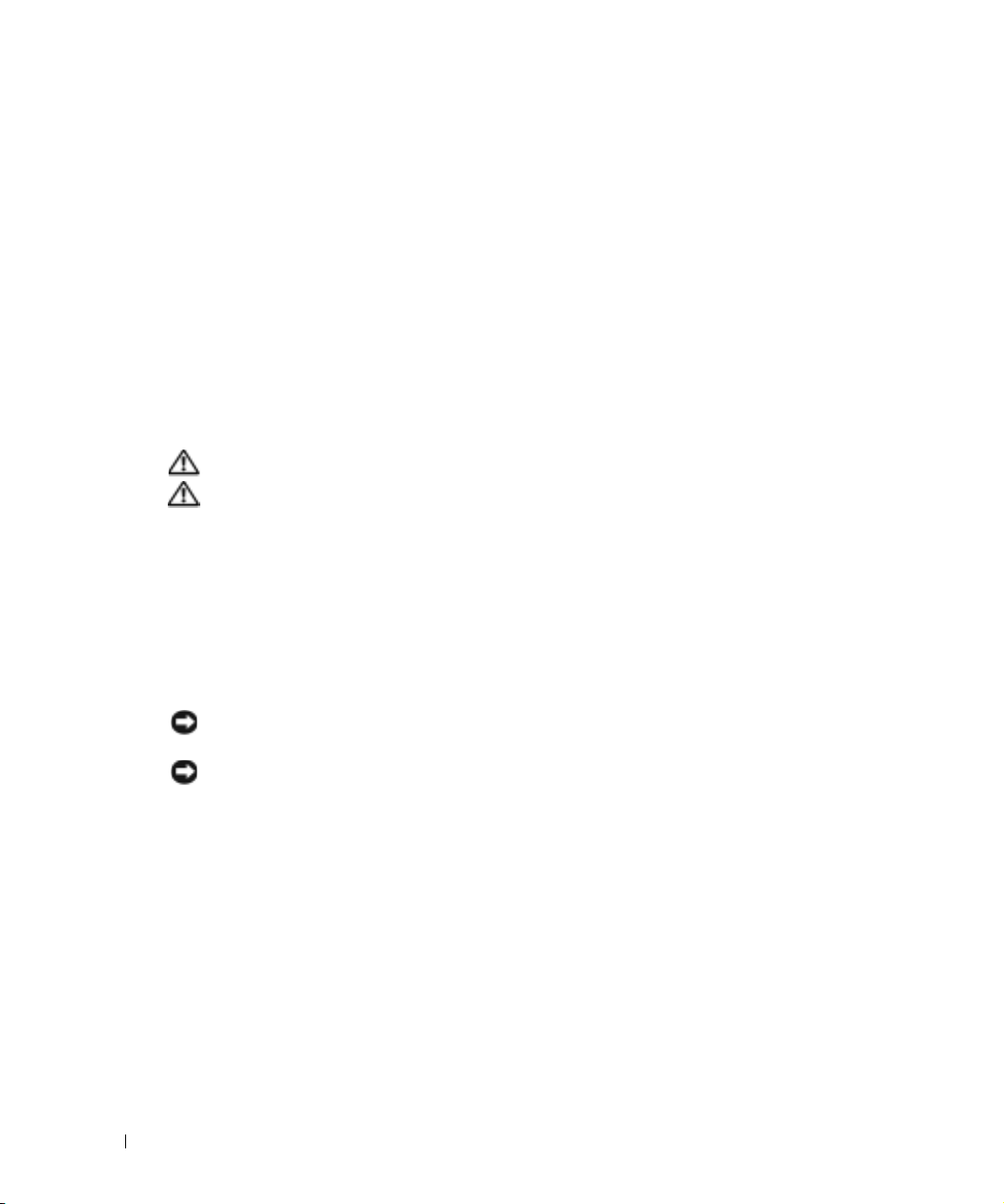
• Behandeln Sie die Komponenten vorsichtig. Halten Sie Bauteile wie Speichermodule an den Kanten und nicht an
den Kontaktstiften.
• Wenn Sie ein Speichermodul von der Systemplatine entfernen oder ein Peripheriegerät vom Computer trennen
möchten, schalten Sie den Computer aus und entfernen Sie den oder die Akku(s) aus dem Akkufach und
gegebenenfalls aus dem Modulschacht. Warten Sie anschließend mindestens fünf Sekunden, um
Beschädigungen der Systemplatine zu vermeiden.
• Reinigen Sie das Display mit einem weichen, sauberen Tuch und Wasser. Feuchten Sie das Tuch mit Wasser an
und wischen Sie gleichmäßig in einer Richtung von oben nach unten über den Bildschirm. Entfernen Sie zügig
noch feuchte Stellen auf dem Display und halten Sie es trocken. Feuchtigkeit kann langfristig das Display
beschädigen. Verwenden Sie keinen handelsüblichen Fensterreiniger zum Reinigen der Anzeige.
• Falls der Computer nass oder beschädigt wird, ergreifen Sie die im Benutzerhandbuch unter „Problemlösung”
beschriebenen Maßnahmen. Wenn Sie nach dem Durchführen dieser Maßnahmen feststellen, dass der
Computer nicht einwandfrei funktioniert, wenden Sie sich an Dell (die entsprechenden Kontaktinformationen
finden Sie in Ihrem Benutzerhandbuch unter „Wie Sie Hilfe bekommen”).
www.dell.com | support.euro.dell.com
SICHERHEIT: Ergonomisches Arbeiten am Computer
VORSICHT: Falsches oder länger andauerndes Arbeiten mit der Tastatur kann gesundheitsschädlich sein.
VORSICHT: Lang anhaltendes Arbeiten am integrierten oder externen Bildschirm kann dazu führen, dass die
Augen überanstrengt werden.
Berücksichtigen Sie zum Zweck von Komfort und Leistungsfähigkeit beim Aufstellen Ihres Computers und beim
Arbeiten an diesem die ergonomischen Richtlinien im „Anhang” Ihres Online-Benutzerhandbuchs.
Dieser tragbare Computer ist nicht für den ständigen Einsatz im Büro konzipiert. Bei längerer Nutzung im Büro sollten
Sie eine externe Tastatur anschließen.
SICHERHEIT: Bei der Arbeit im Inneren des Systems
Führen Sie vor dem Entfernen oder Installieren von Speichermodulen, Mini-PCI-Karten oder Modems die folgenden
Schritte in der angegebenen Reihenfolge durch.
HINWEIS: Das Öffnen des Computers ist in der Regel nur bei der Installation von Speichermodulen oder einer Mini-
PCI-Karte, eines Modems, einer Bluetooth™-Karte oder einer Reservebatterie erforderlich.
HINWEIS: Um eine mögliche Beschädigung der Systemplatine zu vermeiden, warten Sie nach dem Ausschalten des
Computers fünf Sekunden, bevor Sie ein Peripheriegerät vom Computer trennen oder ein Speichermodul, eine MiniPCI-Karte, ein Modem, Bluetooth™-Karte oder eine Reservebatterie entfernen.
1
Fahren Sie Ihr System herunter, und trennen Sie alle angeschlossene Geräte vom Computer.
2
Trennen Sie den Computer und die Peripheriegeräte vom Stromnetz. So wird die Gefahr von Verletzungen oder
elektrischen Schlägen verringert. Trennen Sie außerdem alle Telefon- oder Telekommunikationsleitungen vom
System.
3
Entfernen Sie den Hauptakku aus dem Akkufach und gegebenenfalls den zweiten Akku aus dem Modulschacht.
4
Berühren Sie eine nicht lackierte Metallfläche auf der Rückseite des Computers, um sich zu erden.
5
Während der Arbeit am System sollten Sie zwischendurch immer wieder eine blanke Metalloberfläche berühren, um
statische Elektrizität abzuleiten, die interne Bauteile beschädigen könnte.
80 Systeminformationshandbuch
Page 83

SICHERHEIT: Schutz vor elektrostatischen Entladungen
Elektrostatische Entladungen können die elektronischen Bauteile des Computers beschädigen. Um solche Schäden zu
verhindern, entladen Sie die statische Elektrizität Ihres Körpers, bevor Sie elektronische Komponenten Ihres
Computers, zum Beispiel Speichermodule, berühren. Berühren Sie dazu eine nicht lackierte Metallfläche an der
Computerrückseite.
Wiederholen Sie während der Arbeit im Inneren des Systems diese Erdung regelmäßig, um statische Aufladungen
abzuleiten, die sich mittlerweile im Körper aufgebaut haben könnten.
Beachten Sie auch folgende Hinweise, um Beschädigungen durch elektrostatische Entladung (ESE) zu vermeiden:
• Entfernen Sie beim Auspacken einer elektrostatisch empfindlichen Komponente aus dem Versandkarton erst
dann ihre antistatische Verpackung, wenn Sie die Komponente installieren möchten. Vergewissern Sie sich, dass
die statische Elektrizität aus Ihrem Körper abgeleitet wurde, bevor Sie die antistatische Verpackung der
Komponente öffnen.
• Verwenden Sie für den Transport eines empfindlichen Bauteils einen antistatischen Behälter oder eine
antistatische Verpackung.
• Arbeiten Sie mit allen empfindlichen Bauteilen in einer elektrostatisch unbedenklichen Umgebung. Verwenden
Sie nach Möglichkeit antistatische Fußbodenunterlagen und Werkbankunterlagen.
SICHERHEIT: Entsorgen der Batterie
In Ihrem Computer sind ein Lithium-Ionen-Akku sowie eine Lithium-Knopfzellenbatterie eingesetzt.
Anweisungen zum Austausch des Lithium-Ionen-Akkus in Ihrem Computer finden Sie unter „Entfernen
eines Akkus“ auf seite 90 Die Lithium-Knopfzellenbatterie hat eine lange Lebensdauer und muss
möglicherweise niemals ausgewechselt werden. Sollten Sie die Batterie trotzdem auswechseln müssen,
lesen Sie dazu den Abschnitt „Entfernen und Installieren einer Reservebatterie” auf seite 91.
Entsorgen Sie den Akku nicht im Hausmüll. Die Adresse der nächstgelegenen Annahmestelle für
Altbatterien erhalten Sie bei Ihrem örtlichen Abfallentsorgungsbetrieb.
Systeminformationshandbuch 81
Page 84

Suchen von Informationen zu Ihrem Computer
Welche Informationen benötigen Sie? Hier finden Sie sie
• Ein Diagnoseprogramm für den
Computer
• Treiber für den Computer
• Dokumentationzum Computer
• Dokumentation zu dem Gerät
www.dell.com | support.euro.dell.com
Drivers and Utilities CD (auch bezeichnet als
ResourceCD)
Dokumentation und Treiber, sind bereits auf dem Computer
installiert. Mit Hilfe der CD können Sie Treiber neu installieren, das
Programm Dell Diagnostics ausführen oder auf die Dokumentation
zugreifen.
Möglicherweise finden Sie auf der CD Readme-Dateien. Diese
Dateien enthalten Angaben zu den neuesten technischen
Änderungen bzw. Detailinformationen zu technischen Fragen für
erfahrene Benutzer oder Techniker.
• Anleitungen zum Einrichten des
Computers
• Garantieinformationen
• Sicherheitshinweise
82 Systeminformationshandbuch
Dell™ Systeminformationshandbuch
ANMERKUNG: Sie finden dieses Dokument im PDF-Format unter
support.euro.dell.com.
Page 85

Welche Informationen benötigen Sie? Hier finden Sie sie
• Anleitungen zum Entfernen und
Austauschen von Teilen
• Technische Daten
• Anleitungen zum Konfigurieren der
Systemeinstellungen
• Fehlerbehebung und Problemlösung
Benutzerhandbuch
Hilfe- und Supportcenter von Microsoft® Windows® XP
1
Klicken Sie auf die Schaltfläche
2
Klicken Sie auf
anschließend auf
Windows 2000
Doppelklicken Sie auf das Symbol
dem Desktop.
• Service-Tag-Nummer und ExpressServicecodenummer
• Microsoft Windows-Lizenzetikett
Service-Tag-Nummer und Microsoft Windows
Lizenz
Die Aufkleber befinden sich an der Seite Ihres Computers.
• Geben Sie beim Anruf beim Technischen Support die ExpressServicecodenummer an, um zum geeigneten Ansprechpartner
weitergeleitet zu werden. Das Express-Servicecodesystem ist
möglicherweise nicht in allen Ländern verfügbar.
• Geben Sie die Nummer des Microsoft Windows-Lizenzetiketts
an, wenn das Betriebssystem neu installiert wird.
• Neueste Treiber für den Computer
• Antworten auf Fragen für den
Kundendienst und technischen
Support
• Online-Diskussionen mit anderen
Benutzern und Mitarbeitern aus
dem technischem Support
• Dokumentation für den Computer
Dell Support-Website — support.euro.dell.com
The Dell Support-Website enthält verschiedene OnlineHilfsprogramme, wie:
• Lösungen — Tipps und Tricks zur Behebung von Störungen,
Artikel von Technikern und Online-Kurse
• Kundenforum — Online-Diskussion mit anderen Dell-Kunden
• Aktualisierungen — Aktualisierungs-Informationen zu
Komponenten, wie z. B. Speicher, Festplatten und
Betriebssysteme
• Kundenbetreuung — Kontaktinformationen, Bestellstatus,
Garantie und Reparaturinformationen
• Downloads — Treiber, Patches und Softwareaktualisierungen
• Referenzmaterialien —Computerdokumentation, Produktdaten
und Weißbücher
Start
und auf
Hilfe und Support.
Benutzer- und Systemhandbücher
Benutzerhandbücher
.
Benutzerhandbuch
•Geben Sie die Service-TagNummer auf der Website
support.euro.dell.com
Anruf beim Technischen Support
an, um den Computer zu
identifizieren.
und
auf
oder beim
Systeminformationshandbuch 83
Page 86

Welche Informationen benötigen Sie? Hier finden Sie sie
• Service-Anrufstatus und SupportVe rl au f
• Die wichtigsten Fragen zu meinem
Computer
• Häufig gestellte Fragen
• Datei-Downloads
• Einzelheiten zur Konfiguration des
Computers
• Service-Vertrag für den Computer
• Anleitungen zum Arbeiten unter
Windows XP
• Dokumentation zu Ihrem
www.dell.com | support.euro.dell.com
Computer
• Dokumentation für Komponenten
(z. B. Modem)
• Anleitungen zur Neuinstallation des
Betriebssystems
Dell Premier Support Website —
premiersupport.dell.com
Die Dell Premier Support-Website ist den Bedürfnissen von Kunden
aus Unternehmen, der Regierung und dem Bildungswesen
angepasst. Diese Website steht möglicherweise nicht in allen
Regionen zur Verfügung.
Hilfe- und Supportcenter von Windows
1
Klicken Sie auf die Schaltfläche
und Support
2
Geben Sie ein Wort oder einen Ausdruck ein, das/der Ihr Problem
.
Start
und anschließend auf
Hilfe
beschreibt und klicken Sie anschließend auf das Pfeilsymbol.
3
Klicken Sie auf das Thema, das zu Ihrem Problem passt.
4
Die Anweisungen auf dem Bildschirm befolgen.
Betriebssystem-CD
Das Betriebssystem ist bereits auf dem Computer installiert. Um das
Betriebssystem neu zu installieren, verwenden Sie die
Betriebssystem
Betriebssystems finden Sie im
-CD. Anweisungen zur erneuten Installation des
Benutzerhandbuch
.
Nach der erneuten Installation Ihres Betriebssystems verwenden Sie
Drivers and Utilities
die
CD, um Treiber für die Komponenten, die
mit Ihrem Computer geliefert wurden, neu zu installieren.
84 Systeminformationshandbuch
Das Etikett mit dem
Produktschlüssel des Betriebssystems
finden Sie am Computer.
Page 87

Computer einrichten
VORSICHT: Bevor Sie Arbeiten an den in diesem Abschnitt beschriebenen Komponenten ausführen,
lesen Sie erst die Sicherheitshinweise am Anfang dieses Dokuments.
1
Nehmen Sie das Zubehör aus der Verpackung.
2
Legen Sie die für das Einrichten des Computers erforderlichen Zubehörteile bereit.
Der Lieferumfang des Zubehörs umfasst ferner die Benutzerdokumentation sowie die
Software oder zusätzliche Hardware (wie z. B. PC Cards, Laufwerke oder Batterien), die Sie
evtl. bestellt haben.
3
Schließen Sie den Netzadapter an den Netzadapteranschluss am Computer und an die
Steckdose an.
Systeminformationshandbuch 85
Page 88
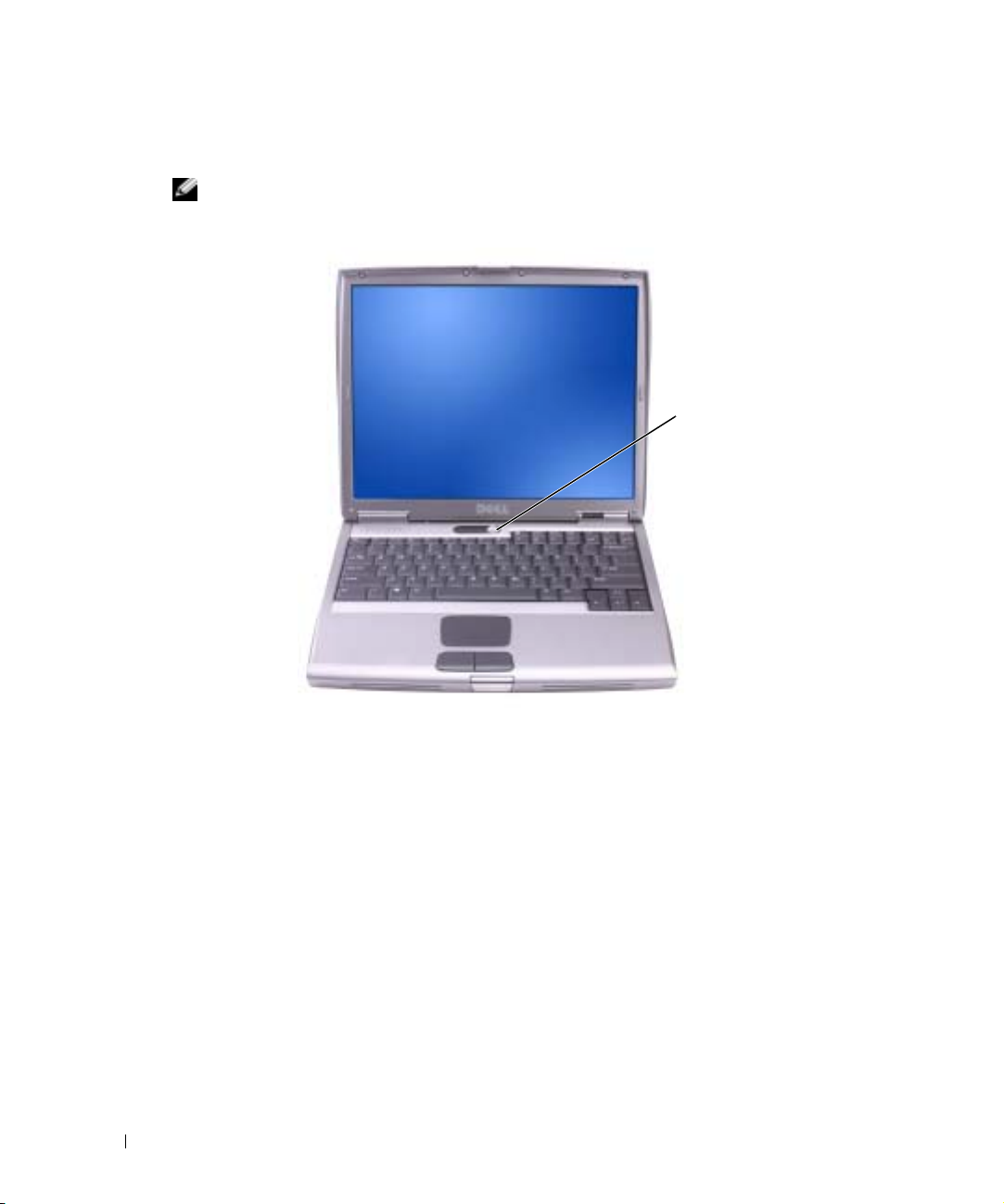
4
Öffnen Sie zum Einschalten des Computers den integrierten Bildschirm und betätigen Sie
den Netzschalter.
ANMERKUNG: Schließen Sie den Computer erst an das Docking-Gerät an, wenn der Computer
mindestens einmal hoch- und wieder heruntergefahren wurde.
www.dell.com | support.euro.dell.com
Netzschalter
86 Systeminformationshandbuch
Page 89

Wissenswertes über Ihren Computer
Vorderansicht
Bildschirm
Tastaturstatusanzeigen
Touchpad
Touchpadtasten
Netzschalter
Komponentenstatusanzeige
Tastatur
Bildschirmverriegelung
Lautsprecher
Systeminformationshandbuch 87
Page 90

Linke Ansicht
www.dell.com | support.euro.dell.com
IEEE 1394-Anschluss
Rechte Ansicht
PC Card-Steckplatz
Infrarotsensor
Sicherungskabeleinschub
Audioanschlüsse (2)
Sicherungskabeleinschub Modulschacht Komponentenfreigabevorrichtung
88 Systeminformationshandbuch
Page 91

Rückansicht
VORSICHT: Die Lüftungsschlitze dürfen nicht verdeckt werden, auch nicht durch Staubansammlungen.
Führen Sie keine Gegenstände in die Lüftungsschlitze ein. Bewahren Sie den Computer während des
Betriebs nicht in schlecht durchlüfteten Behältnissen wie einer geschlossenen Aktentasche auf. Ohne
Luftzirkulation kann der Computer Schaden nehmen oder sogar ein Brand entstehen.
Paralleler Anschluss
Netzwerkanschluss (RJ-45)
Modemanschluss (RJ-11) (optional)
Monitoranschluss
Serieller Anschluss
USB-Anschlüsse (2)
Unterseite
Speichermodulabdeckung
Festplattenlaufwerk
Abdeckung der
Mini-PCI-Karte
Lüfter
Fernseh- und S-VideoAnschluss
Akkuschacht-Verriegelung
Netzteilanschluss
Akkuladeanzeige
Lüftungsschlitze
Akku
Anschluss für Docking-Gerät
Systeminformationshandbuch 89
Page 92

Entfernen eines Akkus
Weitere Informationen über das Entfernen des zweiten Akkus finden Sie unter „Verwenden des
Modulschachts” in Ihrem Online-
VORSICHT: Schalten Sie vor dem Entfernen des Akkus den Computer aus, ziehen Sie den Netzstecker,
und trennen Sie das Telefonkabel vom Modem.
HINWEIS: Wenn Sie den Akkuaustausch im Standby-Modus durchführen, haben Sie bis zu 90
Sekunden Zeit, um den Austauschvorgang abzuschließen, bevor das System herunterfährt und nicht
gesicherte Daten verloren gehen.
Stellen Sie sicher, dass der Computer ausgeschaltet und von der Steckdose sowie dem
1
Telefonanschluss getrennt ist.
2
Falls der Computer mit einem Docking-Gerät verbunden ist, trennen Sie die Verbindung.
Weitere Anweisungen hierzu finden Sie in der Dokumentation zum Docking-Gerät.
www.dell.com | support.euro.dell.com
3
Betätigen Sie den Freigabeschieber für das Akkufach an der Unterseite des Computers und
halten Sie ihn zum Herausnehmen des Akkus in dieser Position.
Benutzerhandbuch.
90 Systeminformationshandbuch
Page 93

Entfernen und Installieren einer Reservebatterie
1
Den Akku entfernen.
2
Entfernen Sie die Reservebatterieabdeckung.
3
Schieben Sie die Reservebatterie zum Anschluss und nehmen Sie die Batterie aus ihrem
Fach.
4
Stecken Sie das Kabel der Reservebatterie aus dem Anschluss aus.
Reserveakkukabel
Buchse
Reserveakku
Systeminformationshandbuch 91
Page 94

5
Verbinden Sie das Reservebatteriekabel mit dem Anschluss im Reservebatteriefach.
6
Legen Sie die Reservebatterie in das Fach und setzen Sie die Reservebatterieabdeckung
wieder ein.
www.dell.com | support.euro.dell.com
Installieren eines Akkus
Schieben Sie den Akku in den Schacht ein, bis die Freigabevorrichtung hörbar einrastet.
Weitere Informationen über das Entfernen des zweiten Akkus finden Sie unter „Verwenden des
Modulschachts” in Ihrem Online-
92 Systeminformationshandbuch
Benutzerhandbuch.
Page 95

Dell Diagnostics
VORSICHT: Bevor Sie Arbeiten an den in diesem Abschnitt beschriebenen Komponenten ausführen,
lesen Sie erst die Sicherheitshinweise am Anfang dieses Dokuments.
Wann wird Dell Diagnostics eingesetzt?
Wenn eine Störung am Computer auftritt, führen Sie die Tests unter „Problemlösung” in
Benutzerhandbuch
Ihrem
Dell wegen technischer Hilfe kontaktieren.
Es wird empfohlen, diese Anweisungen vor der Installation auszudrucken.
HINWEIS: Das Programm „Dell Diagnostics” kann nur auf Dell™ Computern ausgeführt werden.
Das Programm „Dell Diagnostics” befindet sich auf der Festplatte auf einer verborgenen Partition.
ANMERKUNG: Wenn der Bildschirm des Computers schwarz bleibt, wenden Sie sich an Dell (die
entsprechenden Kontaktinformationen finden Sie im Benutzerhandbuch unter „Wie Sie Hilfe
bekommen”).
Fahren Sie den Computer herunter.
1
2
Falls der Computer mit einem Docking-Gerät verbunden ist, trennen Sie die Verbindung.
Weitere Anweisungen hierzu finden Sie in der Dokumentation zum Docking-Gerät.
3
Schließen Sie den Computer an eine Steckdose an.
4
Schalten Sie den Computer ein. Wenn das DELL™ Logo angezeigt wird, drücken Sie sofort
<F12>.
ANMERKUNG: Wenn nichts angezeigt wird, drücken Sie <Fn> und den Netzschalter und halten Sie
beides ungefähr 5 Sekunden gedrückt. Dadurch wird das Programm „Dell Diagnostics” gestartet. Der
Computer führt automatisch die Überprüfung vor dem Systemstart aus.
ANMERKUNG: Wenn eine Meldung erscheint, dass keine Diagnoseprogrammpartition gefunden
wurde, führen Sie das Programm „Dell Diagnostics” über die Drivers and Utilities CD aus.
Falls Sie zu lange gewartet haben und das Microsoft® Windows®-Logo angezeigt wird,
warten Sie noch, bis der Windows-Desktop angezeigt wird. Fahren Sie dann den Computer
über das
Start
durch und führen Sie das Programm „Dell Diagnostics” aus, bevor Sie
menü herunter und versuchen Sie es noch einmal.
5
Wenn die Liste mit den Startgeräten angezeigt wird, markieren Sie
Diagnostics
(Diagnose)
und drücken Sie die Eingabetaste.
Der Computer führt die Überprüfung vor dem Systemstart durch, eine Reihe von Tests der
Platine, Tastatur, Festplatte und dem Bildschirm.
• Beantworten Sie alle Fragen, die während der Überprüfung angezeigt werden.
• Wird bei einer Komponente eine Fehlfunktion festgestellt, unterbricht der Computer die
Überprüfung und gibt einen Signalton aus. Um die Überprüfung zu unterbrechen und
den Computer neu zu starten, drücken Sie <n>. Um mit dem nächsten Test
fortzufahren, drücken Sie <y>. Um die Komponente, bei der eine Fehlfunktion
aufgetreten ist, erneut zu testen, drücken Sie <r>.
Systeminformationshandbuch 93
Page 96

• Wenn bei dem Systemtest vor Hochfahren des Computers Fehler gefunden werden,
notieren Sie sich den/die Fehlercode(s) und wenden Sie sich an Dell (die entsprechenden
Kontaktinformationen finden Sie im
Benutzerhandbuch
unter „Wie Sie Hilfe
bekommen”), bevor Sie mit Dell Diagnostics fortfahren.
Wenn der Systemtest vor Hochfahren des Computers erfolgreich abgeschlossen wird, erhalten
Sie die Meldung
Diagnostic-Dienstprogrammpartition). Drücken Sie eine beliebige Taste,
um fortzufahren.
6
Drücken Sie eine beliebige Taste, um das Programm „Dell Diagnostics” von der
Booting Dell Diagnostic Utility Partition (Starten der Dell
entsprechenden Partition auf der Festplatte zu starten.
7
Wenn d as
Hauptmenü
des Dell-Diagnoseprogramms erscheint, wählen Sie den gewünschten
Test aus.
www.dell.com | support.euro.dell.com
Dell Diagnostics-Hauptmenü
1
Klicken Sie nach dem Laden von Dell Diagnostics und nachdem das
wird, auf die Schaltfläche für die von Ihnen gewünschte Option.
Option Funktion
Express Test
(Schnelltest)
Extended Test
(Erweiterter Test)
Custom Test
(Benutzerdefinierter
Te st )
Symptom Tree
(Problemübersicht)
2
Wenn beim Test eine Störung gefunden wird, wird eine Meldung mit dem Fehlercode und
eine Beschreibung der Störung angezeigt. Notieren Sie den Fehlercode und die
Problembeschreibung und folgen Sie den Anweisungen auf dem Bildschirm.
Wenn Sie den Fehler nicht beheben können, wenden Sie sich an Dell (die entsprechenden
Kontaktinformationen finden Sie im
Hauptmenü
Es wird ein Schnelltest der Geräte durchgeführt. Für
diesen Test werden normalerweise 10 bis 20 Minuten
benötigt und er erfordert kein Eingreifen Ihrerseits.
Führen Sie den
zum schnellen Auffinden des Problems zu erhöhen.
Es wird ein ausführlicher Test der Geräte durchgeführt.
Für diesen Test wird normalerweise eine Stunde oder mehr
Zeit benötigt und es ist erforderlich, dass Sie in
regelmäßigen Abständen Fragen beantworten.
Es wird ein bestimmtes Gerät geprüft. Sie können die
Tests, die Sie ausführen möchten, an die eigenen
Bedürfnisse anpassen.
Listet die am häufigsten vorkommenden Symptome auf
und lässt zu, dass Sie einen Test wählen, der auf dem
Symptom der vorliegenden Störung basiert.
Schnelltest
zuerst aus, um die Möglichkeit
Benutzerhandbuch
unter „Wie Sie Hilfe bekommen”).
angezeigt
ANMERKUNG: Die Service-Tag-Nummer des Computers befindet sich oben auf jedem Testbildschirm.
Wenn Sie bei Dell anrufen, fragt Sie der Technische Support nach der Service-Tag-Nummer.
94 Systeminformationshandbuch
Page 97

3
Klicken Sie beim Ausführen eines Tests der
Symptom Tree
(Symptomstruktur) auf die in der folgenden Tabelle beschriebene zutreffende
benutzerdefinierten Tests
oder mit der Option
Registerkarte, um weitere Informationen zu erhalten.
Registerkarte Funktion
Ergebnis Es werden die Testergebnisse und möglicherweise
gefundene Probleme angezeigt.
Errors (Fehler) Es werden die gefundenen Fehler, die Fehlercodes und eine
Beschreibung des Problems angezeigt.
Help (Hilfe) Beschreibt den Test und verweist auf mögliche
Voraussetzungen für die Durchführung des Tests.
Configuration
(Konfiguration)
Parameter Der Test kann durch Änderungen an den Einstellungen an
4
Wenn die Tests abgeschlossen sind, schließen Sie den Testbildschirm, um zum
Die Hardware-Konfiguration der ausgewählten Geräte wird
angezeigt.
Das Programm „Dell Diagnostics” sammelt über das
System-Setup-Programm, den Speicher und verschiedene
interne Tests Konfigurationsinformationen für alle Geräte.
Diese Informationen werden in der Geräteliste auf der
linken Seite angezeigt. In der Geräteliste werden
möglicherweise nicht alle Namen von Geräten angezeigt,
die im Computer installiert oder daran angeschlossen sind.
Ihre Bedürfnisse angepasst werden.
zurückzukehren. Schließen Sie zum Beenden der Dell Diagnose und zum Neustart des
Computers das
Hauptmenü
.
Hauptmenü
Systeminformationshandbuch 95
Page 98

Betriebsbestimmungen
Elektromagnetische Interferenz (EMI) ist ein Signal oder eine Emission, die in den freien Raum abgegeben bzw. entlang
von Strom- oder Signalleitungen geleitet wird und den Betrieb der Funknavigation oder anderer Sicherheitsgeräte
beeinträchtigt bzw. deren Qualität extrem verschlechtert, behindert bzw. wiederholt lizenzierte Funkdienste
unterbricht. Funkdienste umfassen kommerziellen AM-/FM-Radio- und Fernsehrundfunk, Funktelefondienste, Radar,
Flugsicherung, Anrufmelder und Dienste für personenbezogene Kommunikation (PCS [Personal Communication
Services]), sind jedoch nicht nur auf diese beschränkt. Diese lizenzierten Dienste sowie die unbeabsichtigte
Abstrahlung durch andere Geräte (z. B. digitale Geräte wie Computeranlagen) tragen zum Aufbau elektromagnetischer
Felder bei.
Unter elektromagnetischer Verträglichkeit (EMV) versteht man die Fähigkeit elektronischer Bauteile, in einer
elektronischen Umgebung störungsfrei zu funktionieren. Dieses Computersystem wurde zwar so konzipiert, dass die
seitens der Behörden festgelegten Grenzwerte für EMI nicht überschritten werden; dennoch kann nicht ausgeschlossen
werden, dass bei bestimmten Installationen nicht doch Störungen auftreten. Wenn dieses Gerät die
Funkkommunikation durch Interferenzen beeinträchtigt, was durch Ein- und Ausschalten des Gerätes festgestellt
werden kann, wird der Benutzer aufgefordert, die Störungen durch eine oder mehrere der folgenden Maßnahmen zu
www.dell.com | support.euro.dell.com
beheben:
• Die Empfangsantenne neu ausrichten.
• Die Position des Computers gegenüber dem Empfänger ändern.
• Den Abstand zwischen Computer und Empfänger vergrößern.
• Den Computer an eine andere Steckdose anschließen, so dass Computer und Empfänger über verschiedene
Stromkreise versorgt werden.
Wenden Sie sich gegebenenfalls an einen Mitarbeiter des technischen Supports von Dell oder an einen erfahrenen
Radio- und Fernsehtechniker.
Weitere Zulassungsinformationen finden Sie im Online-Benutzerhandbuch, das mit dem Computer geliefert wurde.
Informationen zum Aufrufen des Benutzerhandbuchs finden Sie unter seite 83.
96 Systeminformationshandbuch
Page 99

Dell™ Latitude™ Serie D505
Guida di informazione del
sistema
Modello PP10L
www.dell.com | support.euro.dell.com
Page 100

Note, avvisi e attenzione
N.B. Un N.B. (Nota Bene) indica informazioni importanti che contribuiscono a migliorare l'utilizzo del
computer.
AVVISO: Un AVVISO indica un potenziale danno all'hardware o perdita di dati, e suggerisce come evitare il
problema.
ATTENZIONE: Un messaggio di ATTENZIONE indica un rischio di danni materiali, lesioni personali o
morte.
Abbreviazioni ed acronimi
Per un elenco completo delle abbreviazioni e degli acronimi, vedere la
del sistema operativo, fare doppio clic sull'icona
pulsante
di sistema
Start
, fare clic su
).
Guida in linea e supporto tecnico
Guida dell'utente
, quindi fare clic su
Guida dell'utente
(a seconda
sul desktop, oppure fare clic sul
Guide dell'utente e
Se si è acquistato un computer Dell™ Serie n, qualsiasi riferimento in questo documento ai sistemi
operativi Microsoft
®
Windows® non è applicabile.
____________________
Le informazioni contenute in questo documento sono soggette a modifica senza preavviso.
© 2003 Dell Inc. Tutti i diritti riservati.
È severamente vietata la riproduzione, con qualsiasi strumento, senza l'autorizzazione scritta di Dell Inc.
Marchi di fabbrica usati nel presente documento: Dell, il logo DELL, TrueMobile e Latitude sono marchi commerciali di Dell
Inc.; Intel, Pentium e Celeron sono marchi depositati di Intel Corporation; Microsoft e Windows sono marchi depositati di
Microsoft Corporation; Bluetooth è un marchio commerciale di proprietà di Bluetooth SIG, Inc. ed è utilizzato per concessione
da Dell Inc.
Altri marchi di fabbrica e nomi commerciali possono essere utilizzati in questo documento sia in riferimento alle aziende che
rivendicano il marchio e i nomi che ai prodotti stessi. Dell Inc. nega qualsiasi partecipazione di proprietà relativa a marchi di
fabbrica e nomi commerciali diversi da quelli di sua proprietà.
Modello PP10L
Ottobre 2003 N/P M1219 Rev. A01
